Page 1
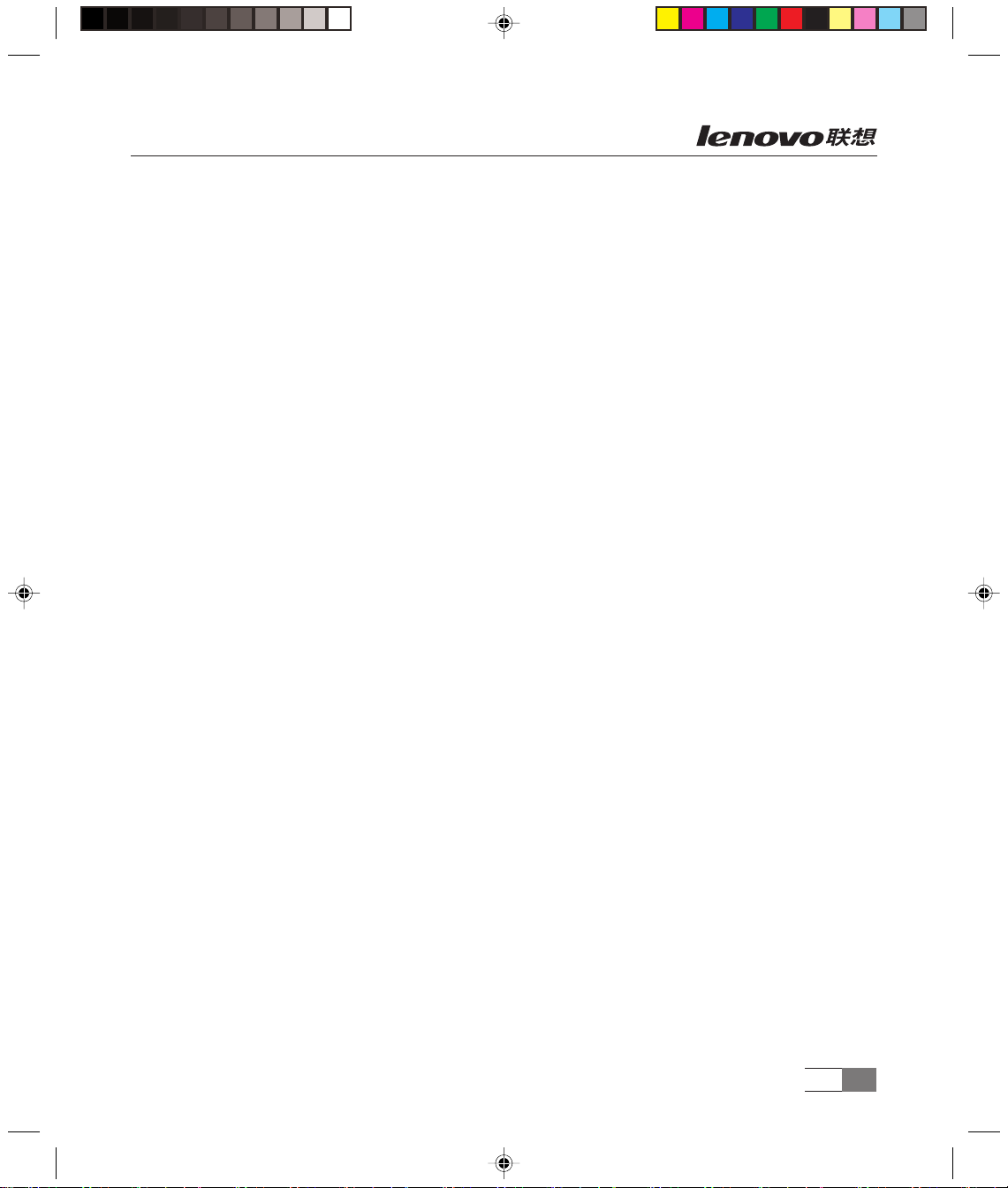
联想万全 TR360 3600服务器用户手册 V1.0
声 明
• 本手册所含内容若有任何改动,恕不另行通知。
• 在法律法规的最大允许范围内,联想(北京)有限公司除就本手册和产品应负的瑕疵担
保责任外,无论明示或默示,不作其他任何担保,包括(但不限于)本手册中推荐使用
产品的适用性和安全性、产品的适销性和适合某特定用途的担保。
• 在法律法规的最大允许范围内,联想(北京)有限公司对于您的使用或不能使用本产品
而发生的任何损害(包括,但不限于直接或间接的个人损害、商业利润的损失、业务中
断、商业信息的遗失或任何其他损失),不负任何赔偿责任。
• 对于在非联想万全服务器上使用万全服务器随机软件或专用软件,联想(北京)有限公
司对其使用的可靠性或带来的损失概不负责。
声明 1
Page 2
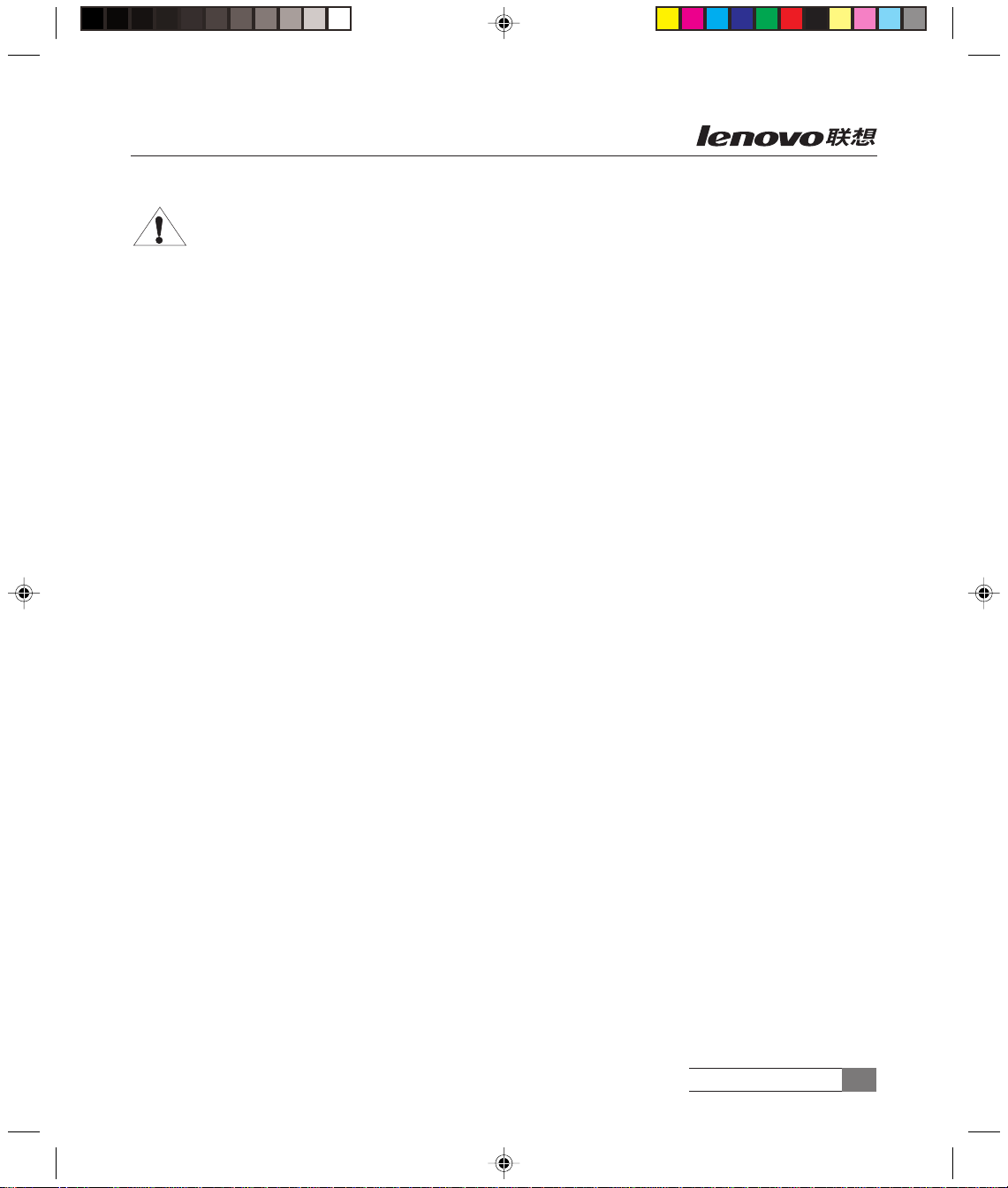
联想万全 TR360 3600服务器用户手册 V1.0
注意:使用服务器之前,请先阅读用户手册。
安全警告和注意事项
一、安全警告
本指南是供有安装和配置服务器经验的专业技术人员或用户使用。
1、避免受伤
为了避免安装、搬运或拆卸服务器时人员受伤,请用户尽量避免接触机箱上比较尖锐的地
方,注意小心轻放。
2、系统供电
① 系统电源接通和断开
服务器前面板上的电源按钮并不能完全断开服务器系统内部的交流电源。任何时候在执行
本指南中的操作之前,必须将电源线插头从交流电源插座中拔下,否则,有可能会造成人员受
伤或设备损坏。
② 电源的危险状况
电源内始终存在危险的电压、电流。在电源中没有任何用户可维修的零件;维修必须由专
业的技术人员来进行。
③ 设备和电缆的危险状况
电源线、电话线和通信电缆可能存在危险的电气状况。在拆开机箱之前,按电源按钮关闭
服务器,从交流电源、通信系统、网络设备上拔下电源线。否则,有可能造成人员受伤或设备
损坏。
二、注意事项
1、静电放电(ESD)和 ESD 保护
所有操作必须在静电放电(ESD)工作台上执行,因为服务器的部件对静电非常敏感。如
果没有所要求的工作环境,可通过下列方法减小静电放电(ESD)的危害:
① 戴上防静电腕带,将其连至服务器的金属机箱表面。
安全警告和注意事项 1
Page 3
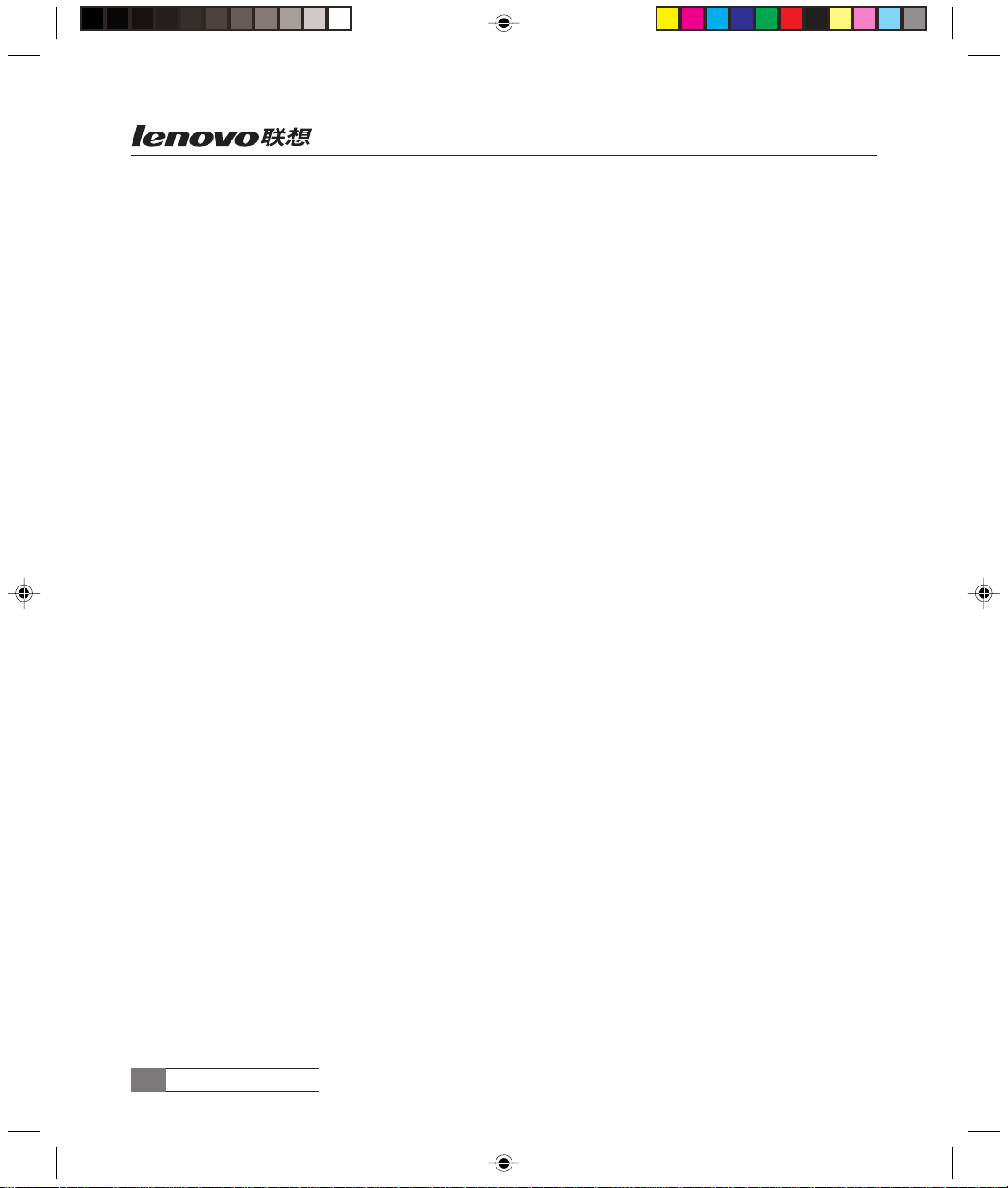
联想万全 TR360 3600服务器用户手册 V1.0
② 在接触服务器部件前先摸一下服务器机箱的金属部分。
③ 身体的某一部分始终与服务器金属机箱保持接触,以消除取放服务器部件时产生的静电。
④ 避免不必要的来回移动。
⑤ 持握板卡和驱动器边缘。
⑥ 将服务器部件置于接地、无静电的表面。可以用导电泡沫衬垫,但不能用部件的包装袋。
2、散热和通风
为了保证适当的散热和通风,在接通系统前,必须保证机箱的前部、后部、两侧留有一定
的通风空间。否则,有可能会引起系统过热和部件损坏。
三、安全规范要求
使用范围:本产品是在计算机机房或相似的环境下完成评测的。在其它条件下使用需要进
一步评定。
对于本节列出的安全使用注意事项,必须仔细理解并在服务器使用过程中严格执行,这将
有助于更好地使用、维护和保养您的服务器。
1、仔细阅读随机提供的所有用户资料,全面了解服务器的使用方法和注意事项。
2、核对服务器的实际配置与装箱单是否一致,如有异议马上与经销商联系。
3、您使用的联想万全服务器采用交流 220V电源为系统供电。
4、一定要使用三芯带接地保护的电源插头和插座,良好的接地是您的服务器正常工作的
重要保证。对于服务器来说,如果缺少了接地保护线,在机箱的金属外壳上可能出现 220V的
电压。虽然不对人体造成伤害,但是在接触时,可能会产生麻、痛等触电感觉。而且如果您擅
自更换标准(通过安全认证)电源线,可能会带来严重后果。
5、严格按照用户手册中的连线方法安装您的服务器。注意拧紧各插接件上的锁定螺丝。注
意键盘和鼠标不要插反。
6、一定不要在没有切断电源的情况下对机箱背板上的各连接线进行插拔。
按下电源按钮并没有切断服务器的全部电源。即使前端面板的电源钮已经按下,服务器内
部仍有一些电路处于继续运行状态。在进行任何一项操作之前,必须将服务器与交流电源、电
信线路、网络或调制解调器断开。否则可能引起人员伤亡或设备损坏。
7、服务器的主芯片采用超大规模集成工艺 , 温度过高会使服务器工作异常,因此使用过程
中一定要注意散热 , 尤其要注意下面几点:
① 不要将服务器放在靠近热源的地方。
② 不要让阳光直射您的服务器。
安全警告和注意事项2
Page 4

联想万全 TR360 3600服务器用户手册 V1.0
③ 在使用过程中千万不要用其他物体堵塞主机、显示器等部件的散热部位。
8、 服务器的某些部件如显示器等对磁体比较敏感,强磁场对这些部件有很强的破坏作用,
因而您的服务器要注意防磁,不要将服务器和磁盘放在靠近磁体的地方。
9、服务器的部件对静电放电 (ESD) 极为敏感,必须在 ESD 工作台上进行本指南的操作。
如果不具备这个条件,可以用以下方式减少静电放电的危害:
⑦ 戴上防静电腕带,将其连至服务器的金属机箱表面。
⑧ 在接触服务器部件前先摸一下服务器机箱的金属部分。
⑨ 身体的某一部分始终与服务器金属机箱保持接触,以消除取放服务器部件时产生的静电。
⑩ 避免不必要的来回移动。
• 持握板卡和驱动器边缘。
• 将服务器部件置于接地、无静电的表面。可以用导电泡沫衬垫,但不能用部件的包装袋。
10、过分潮湿的环境也会对服务器造成不良影响,因而特别要注意防潮,切勿将水或其他
液体泼洒到服务器上,一旦不小心发生这种情况,应立即切断服务器电源。
11、灰尘对服务器的影响也同样不利,长时间工作在灰尘密度大的环境会使光盘驱动器的
读盘能力大大减退。
12、服务器中许多部件属于精密仪器,因此移动服务器时要轻拿轻放,特别注意不要在开
机状态时搬动,这种操作极易损坏硬盘磁头磁片以及光盘驱动器。即使在关机以后也不要马上
搬运服务器,等待至少 1 分钟,等硬盘等部件完全停止工作后再移动。
13、为减少对服务器的冲击,延长服务器寿命,尽量避免频繁开关机。关机以后,应至少
等待 30 秒钟再开机。
14、为了避免市电电压的波动或发生突然掉电,造成丢失文件,损坏硬盘,甚至造成服务
器电源故障,您最好给服务器配置 UPS。在用 UPS 供电时,应保证 UPS 启动至少 1 分钟后再
开服务器,以避免 UPS 在刚启动时对服务器造成冲击。
15、一定不要使用盗版盘或质量很差的光盘,否则会造成数据久读不出,甚至系统死机,
同时会影响光盘驱动器的使用寿命。
16、一定不要使用来路不明的软盘或光盘,以免感染病毒而造成不可挽回的损失。
17、随主板自带的锂电池在更换时必须使用同类或等效的电池,且需由专业人士操作。
四、电磁兼容
此为 A 级产品,在生活环境中,该产品可能会造成无线电干扰。在这种情况下,可能需要
用户对其干扰采取切实可行的措施。
安全警告和注意事项 3
Page 5
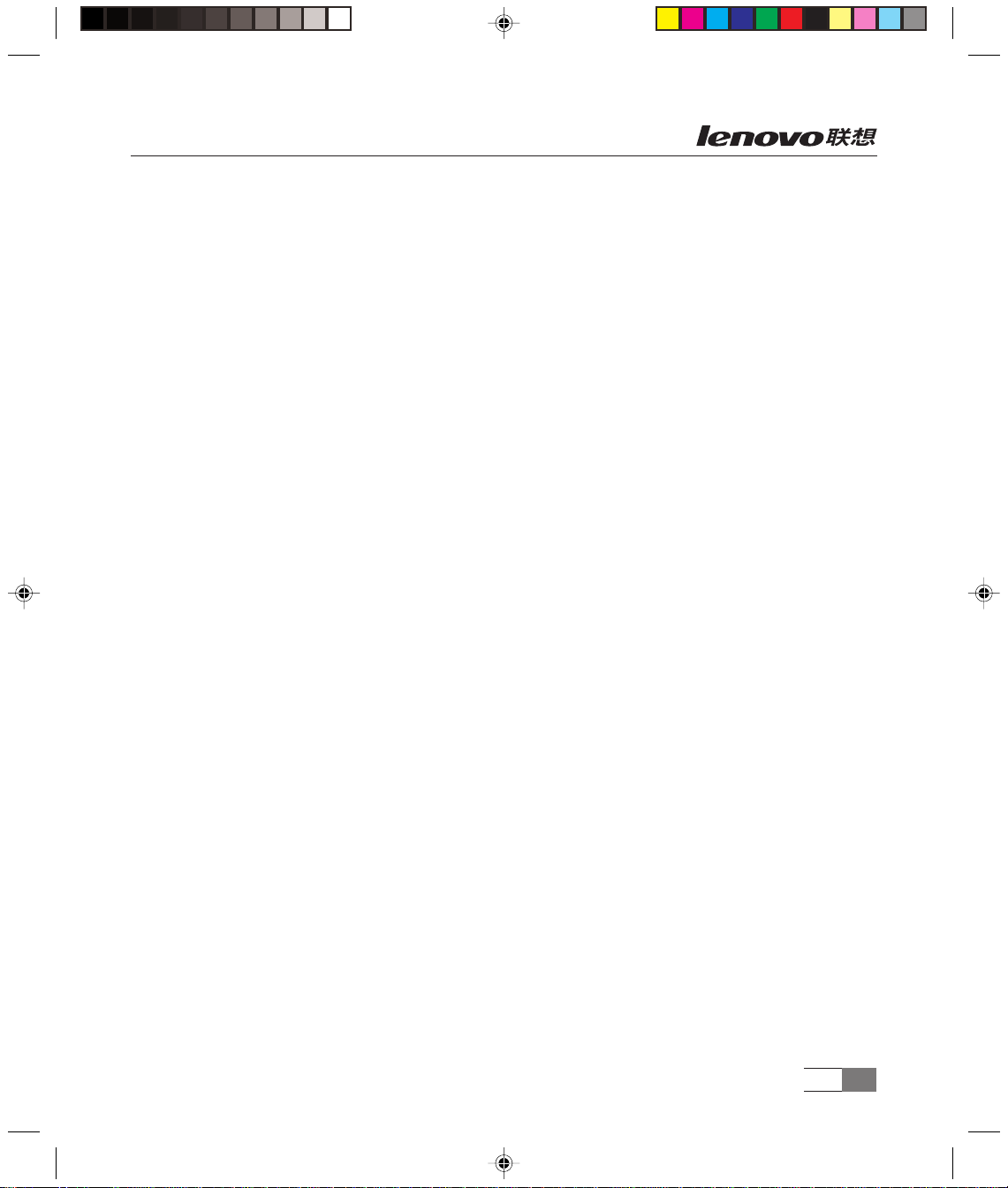
联想万全TR360 3600服务器用户手册 V1.0
目 录
声明
安全警告和注意事项
第一章 产品简介 ............................................................................................................ 1
1.1 产品概述 ...................................................................................................................................... 1
1.2 产品特色 ...................................................................................................................................... 1
1.3 产品技术特性 .............................................................................................................................. 2
第二章 系统结构特性 .................................................................................................... 5
2.1 机箱特性简介 ............................................................................................................................... 5
2.2 机箱和主要部件拆装简介 ........................................................................................................... 8
第三章 系统技术特性 .................................................................................................. 19
3.1 系统架构 .................................................................................................................................... 19
3.2 处理器子系统 ............................................................................................................................ 20
3.3 内存子系统 ................................................................................................................................20
3.4 磁盘子系统 ................................................................................................................................21
3.5 网络子系统 ................................................................................................................................21
3.6 I/O 子系统 .................................................................................................................................. 21
3.7 显示子系统 ................................................................................................................................22
3.8 存储子系统(可选).................................................................................................................. 22
3.9 管理子系统(可选).................................................................................................................. 22
第四章 系统设置 .......................................................................................................... 24
4.1 主板布局及跳线设置 ................................................................................................................ 24
目录 1
Page 6
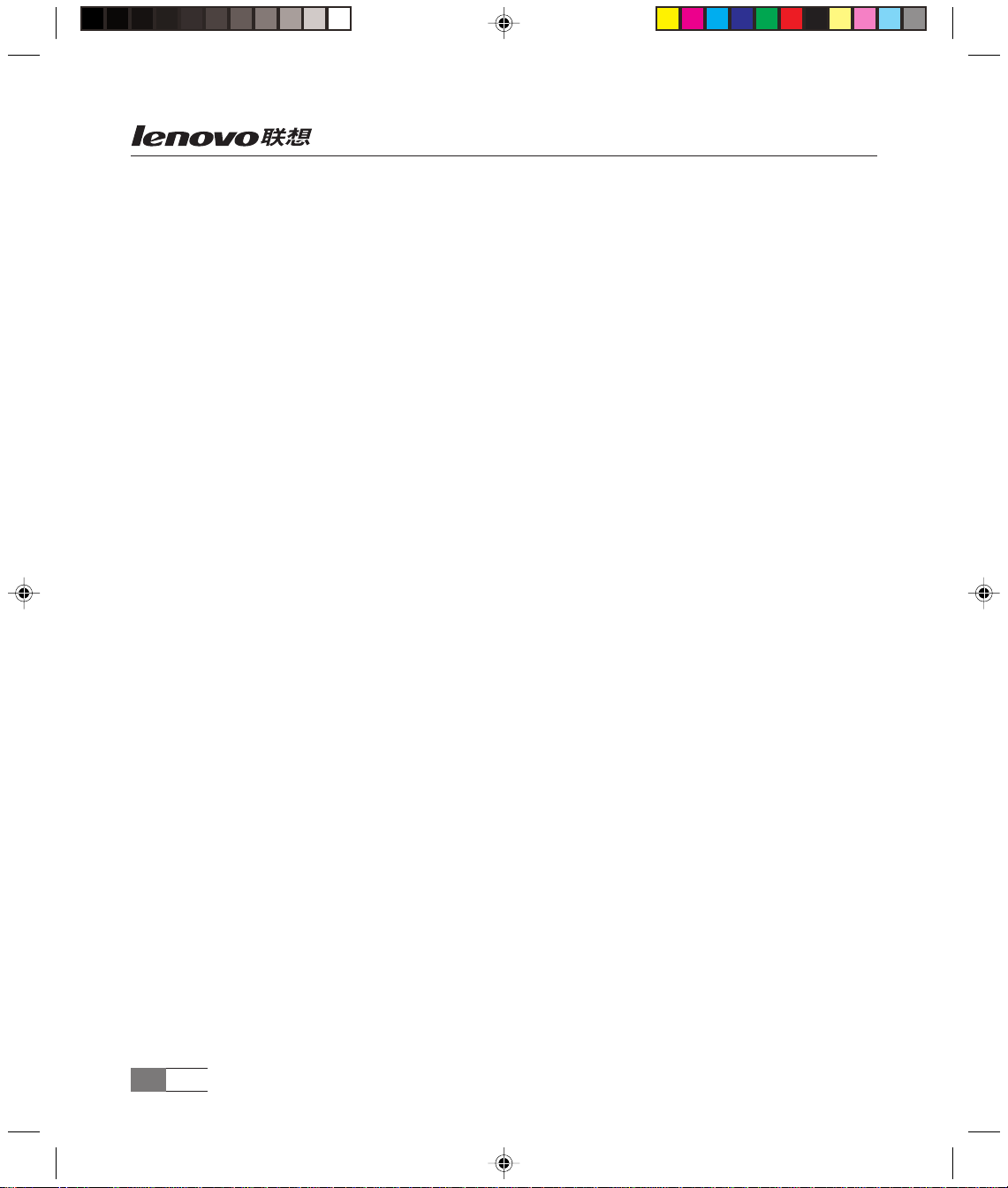
联想万全 TR360 3600服务器用户手册 V1.0
4.2 主板 BIOS 设置 .......................................................................................................................... 28
4.3 SCSI 控制器的 BIOS 设置 ........................................................................................................ 38
第五章 常用操作系统安装指南 .................................................................................. 50
5.1 Windows 2000 Server简体中文版安装指南 ............................................................................ 50
5.2 Windows Server 2003简体中文版安装指南 ............................................................................ 53
5.3 RedHat Linux 9.0 安装指南 ....................................................................................................... 56
5.4 Novell Netware 6.5+SP1.1 安装指南 ........................................................................................ 59
第六章 排除系统故障 .................................................................................................. 61
6.1 系统第一次启动 ........................................................................................................................ 61
6.2 运行新的应用软件 .................................................................................................................... 61
6.3 系统已正确运行之后 ................................................................................................................ 62
6.4 其他问题及解决方案 ................................................................................................................ 62
第七章 ROMB 简介、设置与操作系统安装 .............................................................65
7.1 RAID 基本介绍 .......................................................................................................................... 65
7.2 ROMB 的 WebBIOS设置 .......................................................................................................... 67
7.3 ROMB 操作系统安装指南 ........................................................................................................ 74
7.4 操作系统下管理软件的安装使用 ............................................................................................ 77
附录一 开机 POST 自检错误代码列表 ...................................................................A-1
附录二 服务器相关知识词汇表 ...............................................................................A-2
附录三 网卡技术介绍 ...............................................................................................A-5
附录四 HotPlugMonitor 程序使用简介 ..................................................................A-9
目录2
Page 7
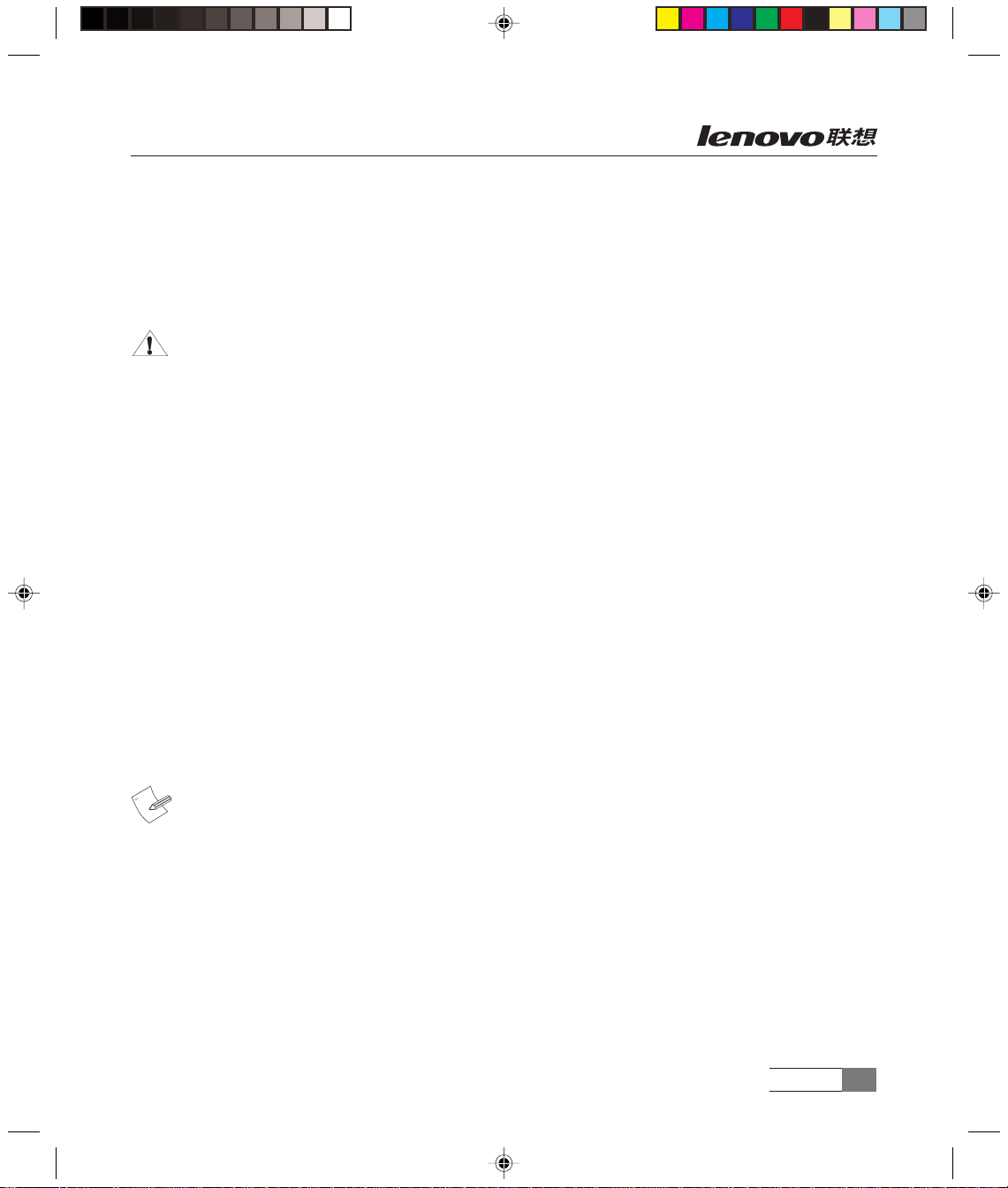
联想万全 TR360 3600服务器用户手册 V1.0
第一章 产品简介
本章将简要介绍万全 TR360 3600 服务器的产品特色及技术特性,以使您对万全 TR360
3600 服务器有一个概要的了解。
注意:万全 TR360 3600 系列服务器有 H(高)、M(中)、L(低)三个系列。三个系列
在 PCI热插拔与风扇热插拔存在不同。本章下面内容以 H 系列为例进行说明。
1.1 产品概述
万全 TR360 3600服务器采用 Intel Xeon处理器,支持 2.8GHz 以上主频的 Nocona CPU,
具有 800MHz 的前端总线,采用 DDRII 400的内存,支持最大16GB容量,支持热插拔 PCI和
热插拔风扇,同时支持最新的板载 RAID(ROMB)技术。
万全 TR360 3600 服务器采用最新的 DDR II 内存技术可以比现有的 DDR333的内存提高
20%左右的带宽,满足更快的数据吞吐,同时拥有的内存镜像和冗余技术可以提高服务器的稳
定性。
万全TR360 3600 服务器采用的热插拔 PCI和热插拔风扇技术让服务器拥有更强的稳定性
和可靠性,更加满足应用中的需求。
万全 TR360 3600服务器支持的 ROMB技术,提供价格低廉的 RAID解决方案,同时使的
RAID 的处理速度更快,让用户在大数据量处理时提高速度的需求得到满足。
万全 TR360 3600 服务器提供了塔式 T360 3600及机架式 R360 3600 两种机型,可以灵活
满足不同用户环境下对部门级服务器的应用需求。
注:万全 TR360 3600(H) 系列支持热插拔 PCI;
万全 TR360 3600(H) 系列和万全 TR360 3600(M) 系列支持热插拔风扇。
1.2 产品特色
一、强大稳定的处理功能
1、支 持 2 颗 Intel Xeon CPU(Nocona),更高的800MHz前端总线带来更强的处理能力;
支持超线程处理技术,处理器二级缓存容量为 1M,使数据传输更加迅速。
2、最大可支持16G的 ECC Registered DDRII 400内存,提供高达 6.4GB的内存带宽,使
产品简介 1
Page 8
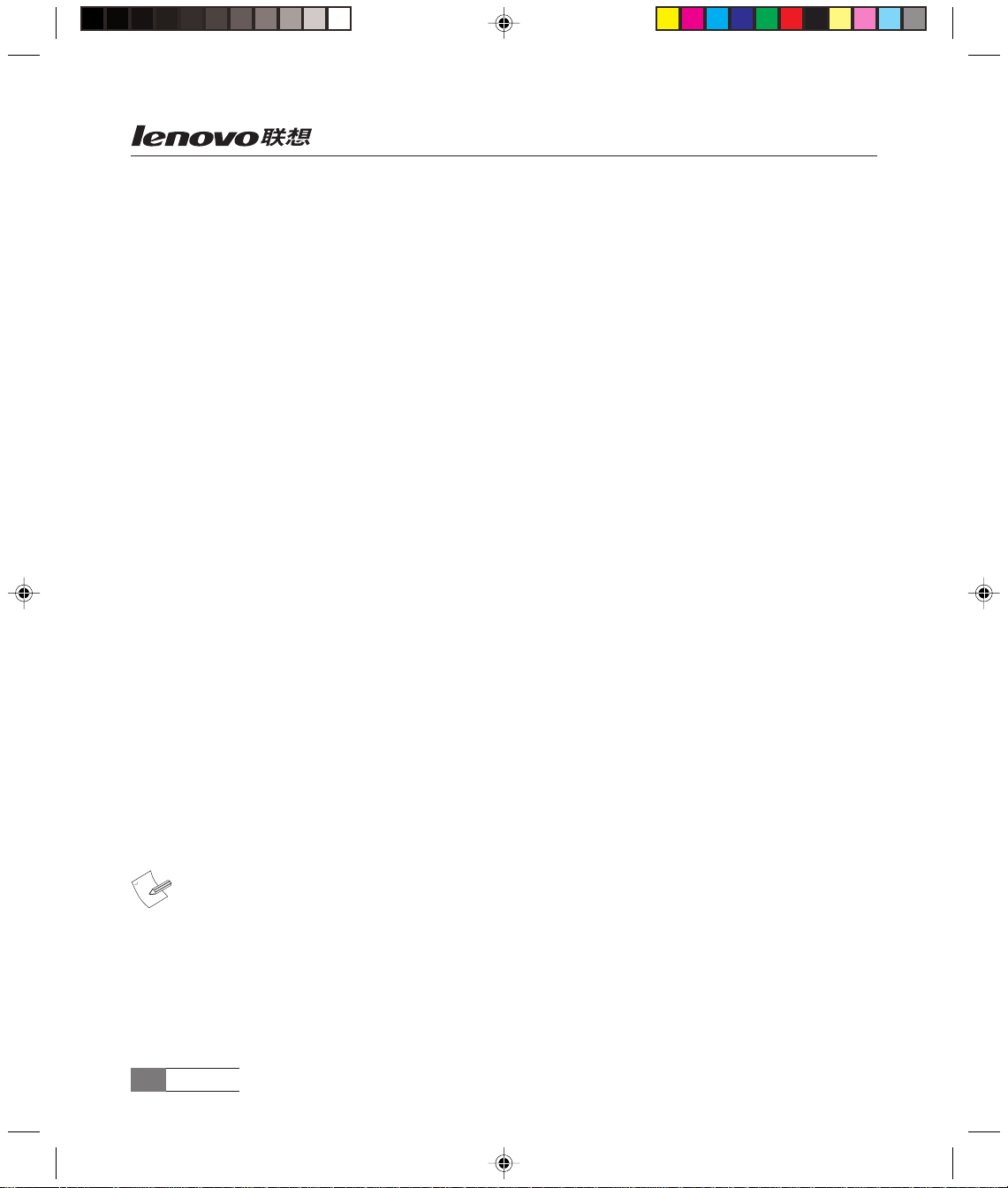
联想万全 TR360 3600服务器用户手册 V1.0
系统更加稳定快捷。
3、主板集成RAID 功能,配合 SCSI硬盘实现对存储数据的冗余保护,提高系统对数据的
保护能力。
4、主板集成双千兆网卡,提供更大的网络带宽,充分满足系统对网络请求的处理能力。
二、高可用性
1、采 用 ECC Registered DDRII 400内存,支持内存的镜像和冗余功能,保证数据在内存
与系统之间更为稳定的传输。
2、大容量热插拔硬盘,支持在线的系统存储容量迅速扩张,同时可以通过与板载 RAID
的配合使用,构成冗余磁盘阵列,为服务器提供一个安全、可靠、高速的存储系统。
3、通过热插拔冗余电源的使用,增强系统供电的可靠性。
4、选配的联想管理模块可以对运行的系统进行监控,同时为用户提供实时的系统信息,
保证系统的稳定性和高可用性。
三、优良的系统扩展性能
1、提供 3 个 PCI-X扩展槽和 2 个 PCI-E 扩展槽。
2、8 个 DIMM 内存槽,支持最大 16GB的 DDRII 400 内存容量。
3、支持 36G及更大容量的 SCSI热插拔硬盘,最大可以支持 10 个硬盘。
四、适合国内用户
提供详细的中文系统用户手册及操作系统自动安装功能,导航光盘中更加快捷方便的驱动
程序备份。这些将方便国内用户配置、使用、维护这款万全 TR360 3600 服务器。
1.3 产品技术特性
注:万全 TR360 3600(H) 系列支持热插拔 PCI;
万全 TR360 3600(H) 系列和万全 TR360 3600(M) 系列支持热插拔风扇。
产品简介2
Page 9
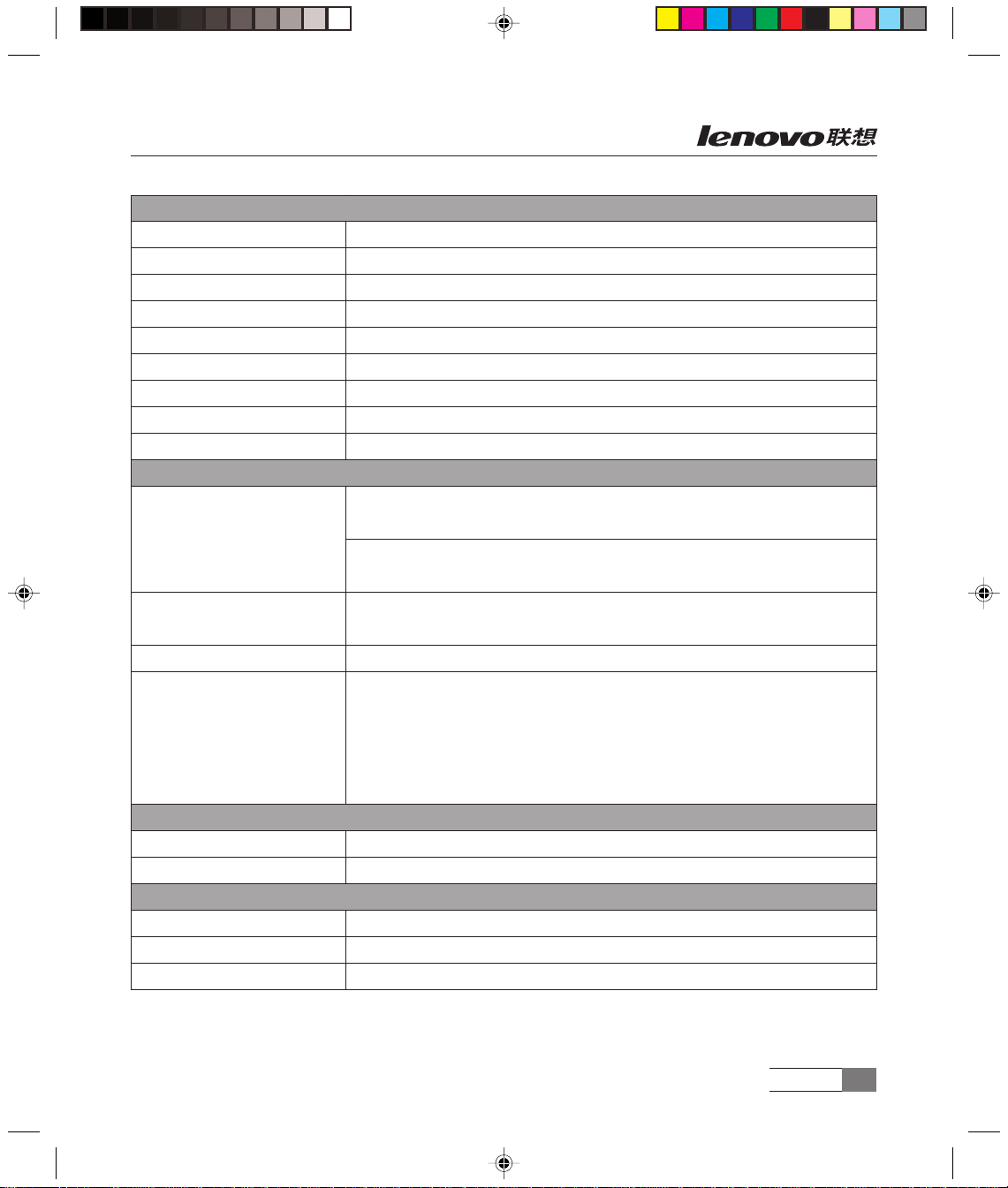
联想万全 TR360 3600服务器用户手册 V1.0
主机性能
CPU Intel Nocona Xeon 2.8GHz-3.2GHz+
Cache 1MB 二级缓存
SMP 支持 2 个 CPU
系统总线频率 800MHz
内存 8 个 DIMM内存插槽,最大支持 16GB Registered ECC DDRII 400 内存
SCSI 控制器 LSI 53C1030 双通道控制器
IDE 控制器 Ultra ATA100
显示 主板集成 8MB 显存的 ATI Rage-XL 显卡
网络 主板集成 82546GB 双千兆网络
扩展性能
I/O 扩展槽 2 个 PCI-X 133MHz(支持热插拔)
1 个 PCI-X 100MHz
1 个 x8 PCI-E(支持热插拔)
1 个 x4 PCI-E(支持热插拔)
磁盘扩展能力 支持一个 6 个槽位硬盘的热插拔模组和一个 4 个槽位硬盘的热插拔模组,
最大可以支持 10 个硬盘
外部驱动器扩展能力 3 × 5.25 英寸
外部设备接口 5 个 USB串行口
1 个 9 针串行口
1 个 PS/2鼠标接口 / 1 个 PS/2 键盘接口
1 个显示器接口
2 个 RJ45网络接口
系统散热性能
系统风扇数量 4
系统风扇冗余特性 2 组系统风扇,每组 1+1 冗余风扇
电源特性
电源输入电压 220V 50Hz
电源功率 730W 冗余电源
电源冗余特性 1 + 1 冗余电源
产品简介 3
Page 10

联想万全 TR360 3600服务器用户手册 V1.0
环境特性
环境温度 工作温度:10℃-35℃
相对湿度:35-80%的相对湿度
环境湿度 温度:-40℃-55℃
相对湿度:20-93%的相对湿度(40℃)
系统尺寸 塔式:447mm × 218mm × 709mm(高度×宽度×深度)
机架式:218mm × 424mm × 696mm(高度×宽度×深度)
系统安全性 通过 CCC 认证
兼容操作系统及随机软件
兼容操作系统 Windows 2000 Server 简体中文版
Windows Server 2003 简体中文版
RedHat Linux 9.0
Novell Neware6.5+Sp1.1
随机软件 PCDOS 7.0
联想万全服务器导航软件
联想万全系统管理软件(可选)
注:本文档所提供的信息如有变化,恕不另行通知。
产品简介4
Page 11
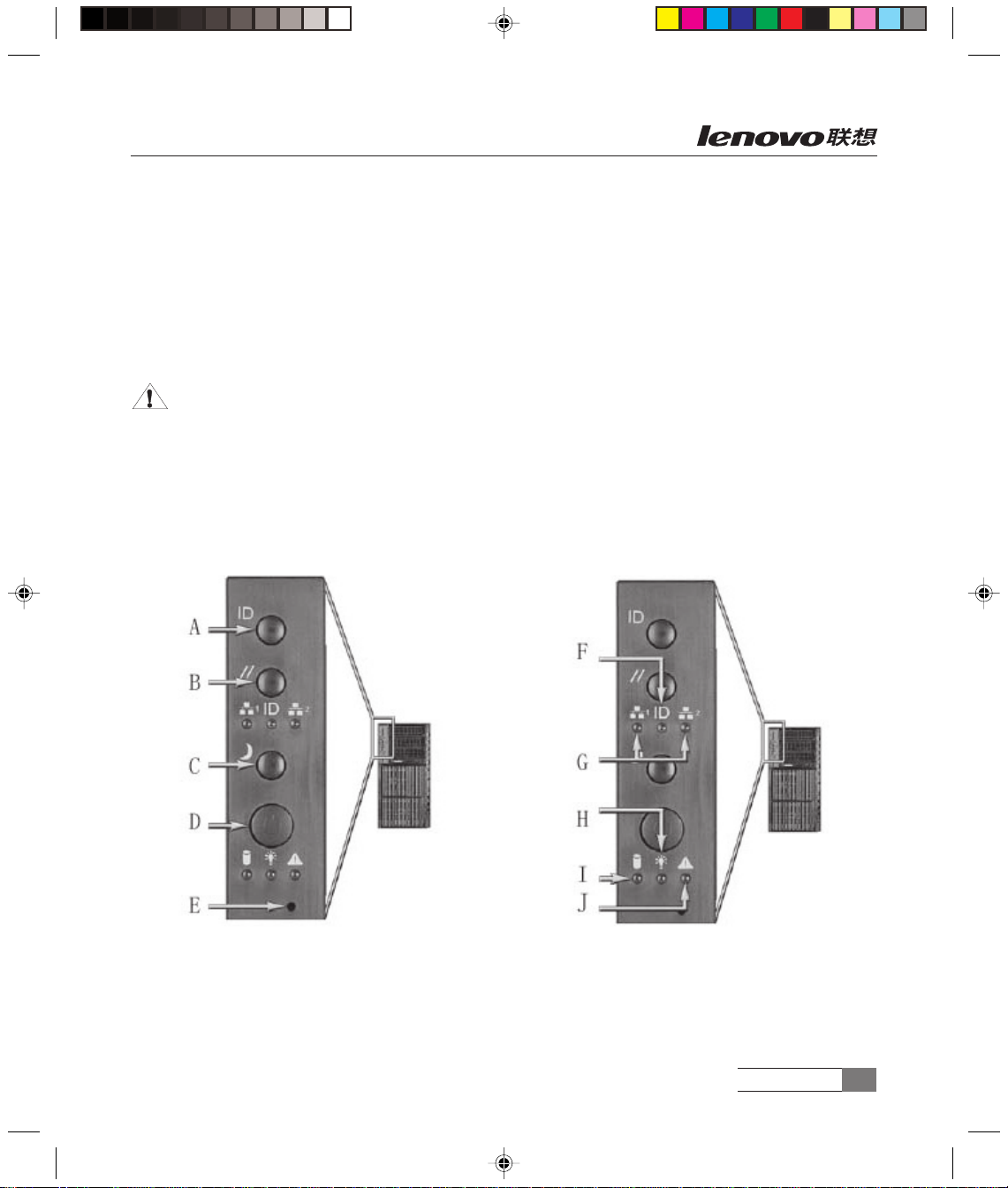
联想万全 TR360 3600服务器用户手册 V1.0
第二章 系统结构特性
本章详细介绍万全TR360 3600服务器机箱的外观和内部结构特性,同时为了便于用户的
日常维护和升级扩展,本章还介绍了如何拆下和安装服务器的相关部件。注意:该部分所描绘
的各项操作仅限于具有系统维护资格的操作员或管理员进行。在开始任何拆装操作前,请务必
先仔细阅读《安全警告和注意事项》,并严格按照安全要求操作。
注意:万全 TR360 3600 系列服务器有 H(高)、M(中)、L(低)三个系列。三个系列
在 PCI热插拔与风扇热插拔存在不同。本章下面内容以 H 系列为例进行说明。
2.1 机箱特性简介
一、 机箱前面板按键及指示灯简介
TR360 3600 机箱前面板按键及指示灯如下图所示。
图 2-1 前面板按键及指示灯
系统结构特性 5
Page 12
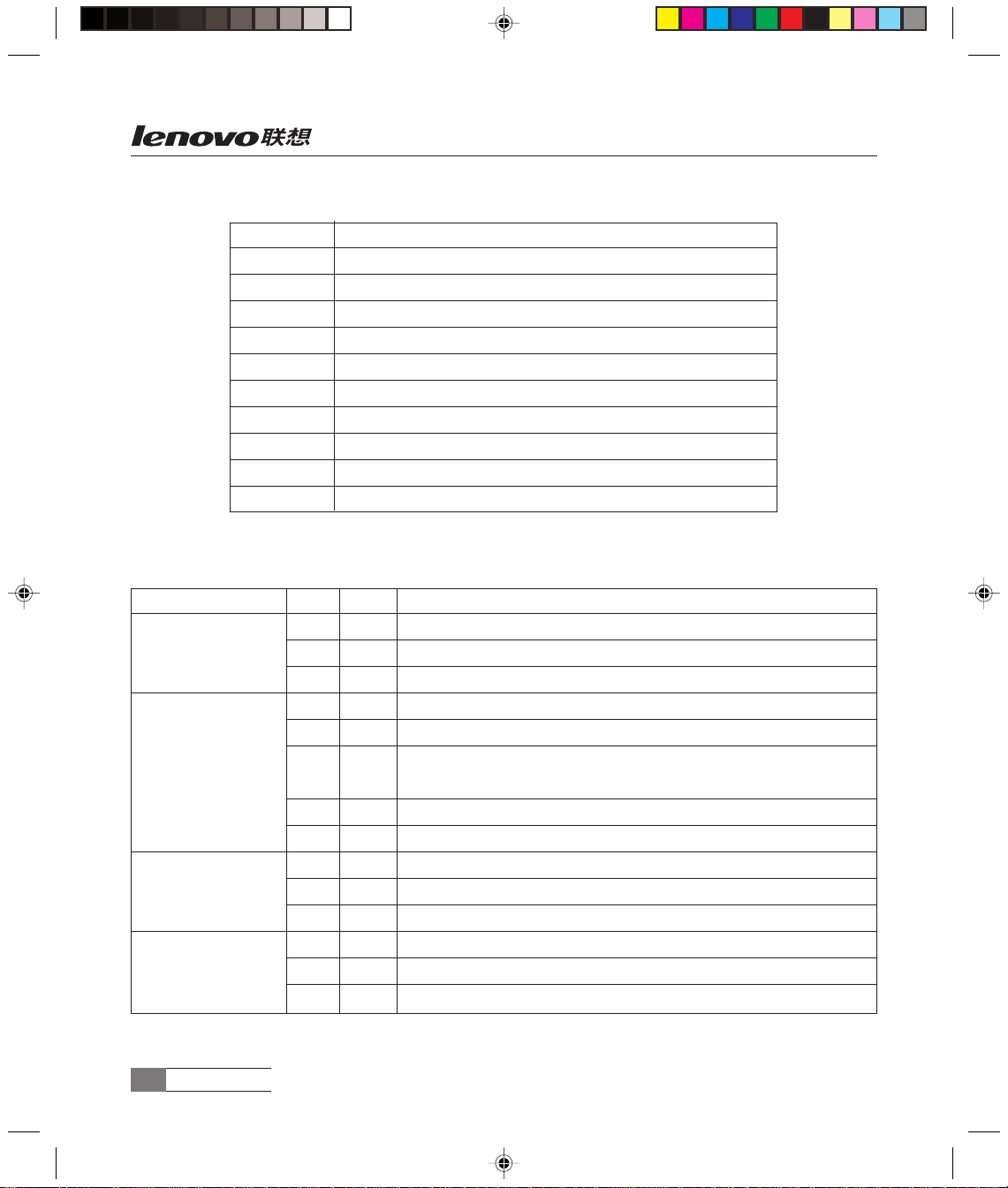
按键及指示灯定义如下表所示:
字母序号 表示的意义
AID触发开关
B 复位按键
C 休眠按键
D 电源按键
E NMI 开关
FID指示灯
G 网络活动指示灯(左 1,右 2)
H 电源 / 休眠指示灯
I 硬盘活动灯
J 系统状态指示灯
表 2-1 前面板按键及指示灯定义
按键及指示灯状态描述如下表:
指示灯名称 颜色 状态 描述
电源 / 休眠指示灯 绿 常亮 服务器加电开机
绿闪烁服务器待机 / 休眠(S1)
不亮 服务器关机 / 休眠(S4)
系统状态指示灯 绿 常亮 服务器启动完成
绿闪烁服务器启动完成,但性能降低,例如有 CPU 出错,内存失效等;
黄色 常亮 临界点报警:电源模块失效临界报警,风扇失效临界报警,供电电压
和散热失效;
黄色 闪烁 非临界报警:冗余风扇失效,冗余电源失效,非临界的供电电压报警;
不亮 服务器系统没有启动完成:自检错误 /NMI 问题 / 找不到 PCI 终结器;
硬盘活动灯 绿 闪烁 硬盘有读写动作
黄常亮硬盘失效
不亮 硬盘没有读写动作
网络 1 活动指示灯 绿 常亮 网络 1 连接到网络中
绿闪烁网络1 有数据传输
不亮 网络 1 未连接到网络中
联想万全 TR360 3600服务器用户手册 V1.0
系统结构特性6
Page 13
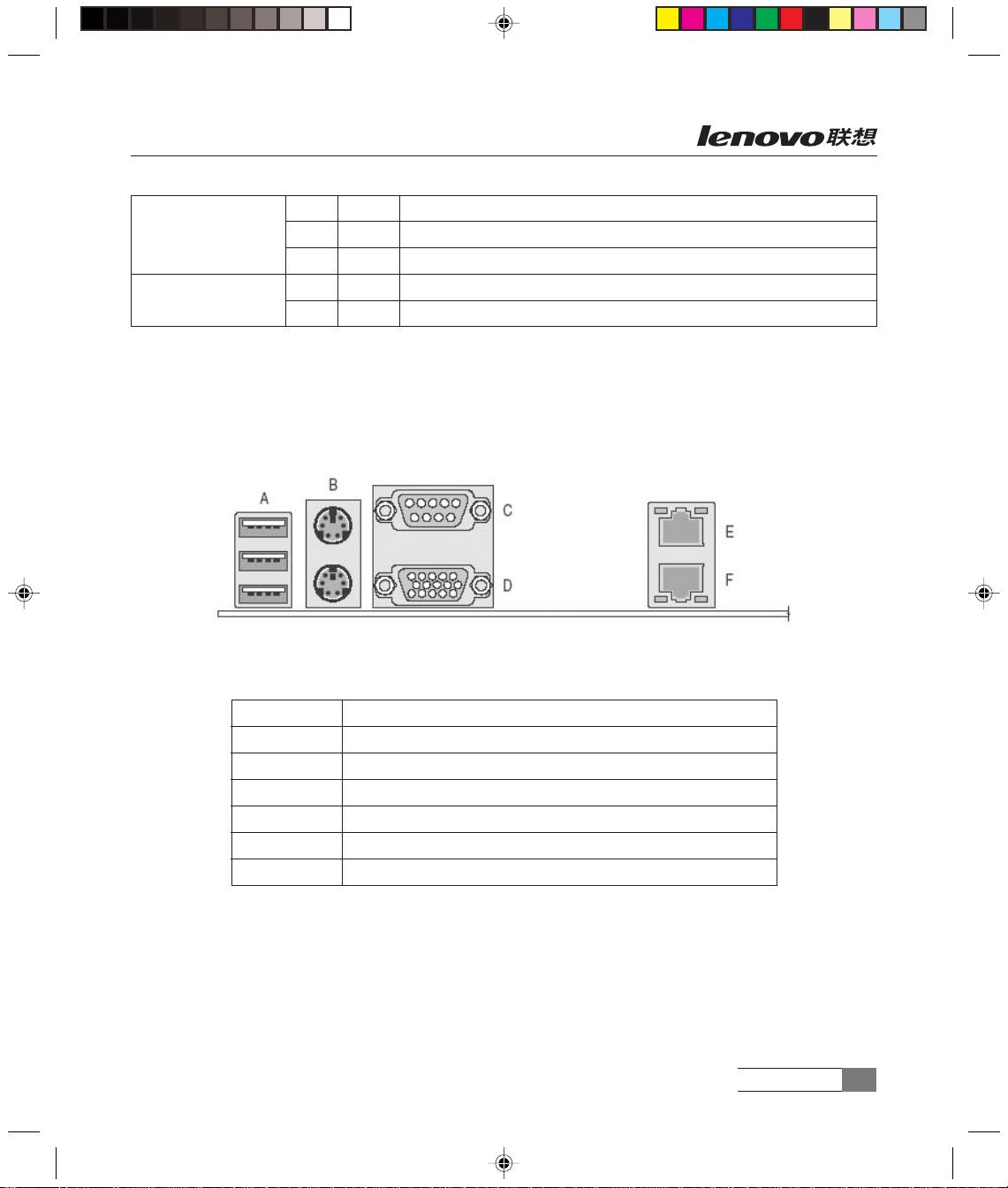
联想万全 TR360 3600服务器用户手册 V1.0
网络 2 活动指示灯 绿 常亮 网络 2 连接到网络中
绿闪烁网络2 有数据传输
不亮 网络 2 未连接到网络中
ID 灯蓝闪烁服务器 ID号,由软件或 ID 按钮从不亮触发为蓝色闪烁状态;
不亮 服务器 ID 号,由软件或 ID 按钮从蓝色闪烁触发为不亮状态;
表 2-2 前面板指示灯状态描述
二、服务器主板后 I/O 接口简介
万全TR360 3600主板后 I/O接口如下图所示:图中对主板后I/O 接口进行了功能描述,用
户在进行主机和外部设备连接时可以作为参考。
图 2-2 主板后 I/O 接口示意图
主板后 I/O 接口的定义如下表所示:
图或符号 表示的意义
A 外接 USB 接口,从上到下 USB1、USB2、USB3
B 鼠标接口(上)、键盘接口(下)
C 串口
D 显示器接口
E 网络 2 接口
F 网络 1 接口
表 2-3 主板后 I/O 接口含义
系统结构特性 7
Page 14
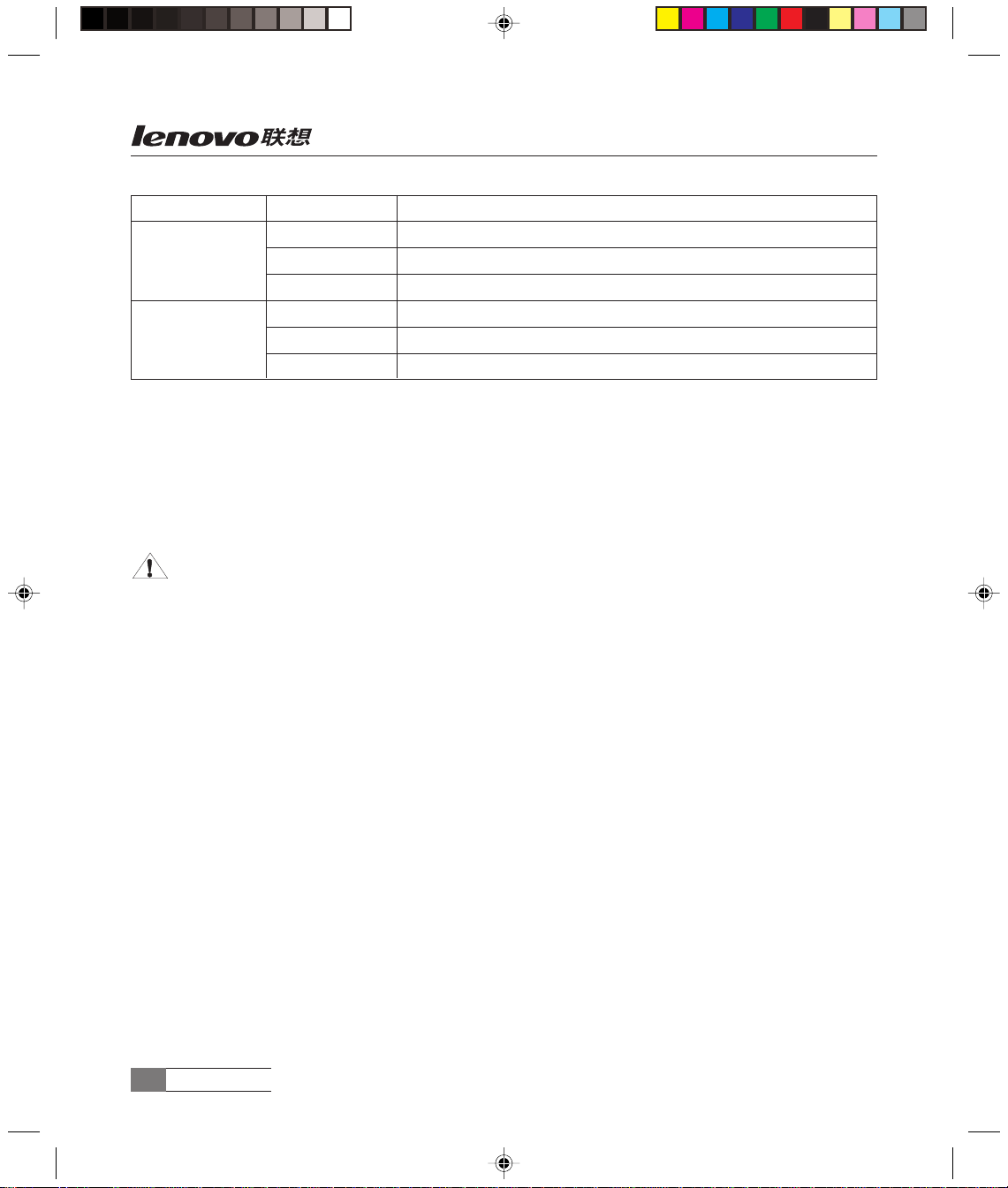
联想万全 TR360 3600服务器用户手册 V1.0
指示灯位置 指示灯状态 描述
左指示灯 不亮 此网络接口没有网络连接
常绿 此网络接口有网络连接
闪烁绿 此网络连接中有数据传输
右指示灯 不亮 此网络接口有 10Mbps 的连接(当左指示灯长亮或闪烁)
常绿 此网络接口有 100Mbps 的连接(当左指示灯长亮或闪烁)
常黄 此网络接口有 1000Mbps 的连接(当左指示灯长亮或闪烁)
表 2-4 网络接口指示灯状态描述
2.2 机箱和主要部件拆装简介
一、拆装前的注意事项
请阅读并遵守本节中的所有注意事项。如果随服务器提供的补充说明与这些说明不一致,
请与供货商技术服务人员联系以确定如何才能保证操作的正确性。
注意:电源开关并不能完全切断交流电源。要切断交流电源,必须从交流电插座中拔出与
服务器相连的所有电源线的插头。
由于服务器的部件对静电放电(ESD)极其敏感,请在静电放电工作台执行以下各节中的
操作。如果没有这样的工作台,请通过以下方法降低 ESD 所造成的危害:
1、戴上一条防静电腕带并与服务器的金属部分相连。
2、在触摸服务器部件前先触摸服务器机箱的金属壳。
3、在插拔部件时将身体一部分与服务器的金属机箱保持接触,以释放静电。
4、避免不必要的移动。
5、插拔服务器部件(尤其是板卡)时仅拿住边缘。
6、将服务器部件置于一个接地的无静电的操作平台上。如果可能的话,使用一块导电泡
沫垫(非部件的包装材料)。
7、避免让部件在操作平台上滑动。
8、为保证系统良好的散热与通风,在正常使用服务器之前必须安装上机箱盖。
需要准备的工具
1、十字螺丝刀;
2、防静电腕带与导电泡沫垫(推荐);
3、钢笔或铅笔。以记录服务器系统配置状况的更改,记录所有已安装的部件特定的相关
信息;
系统结构特性8
Page 15
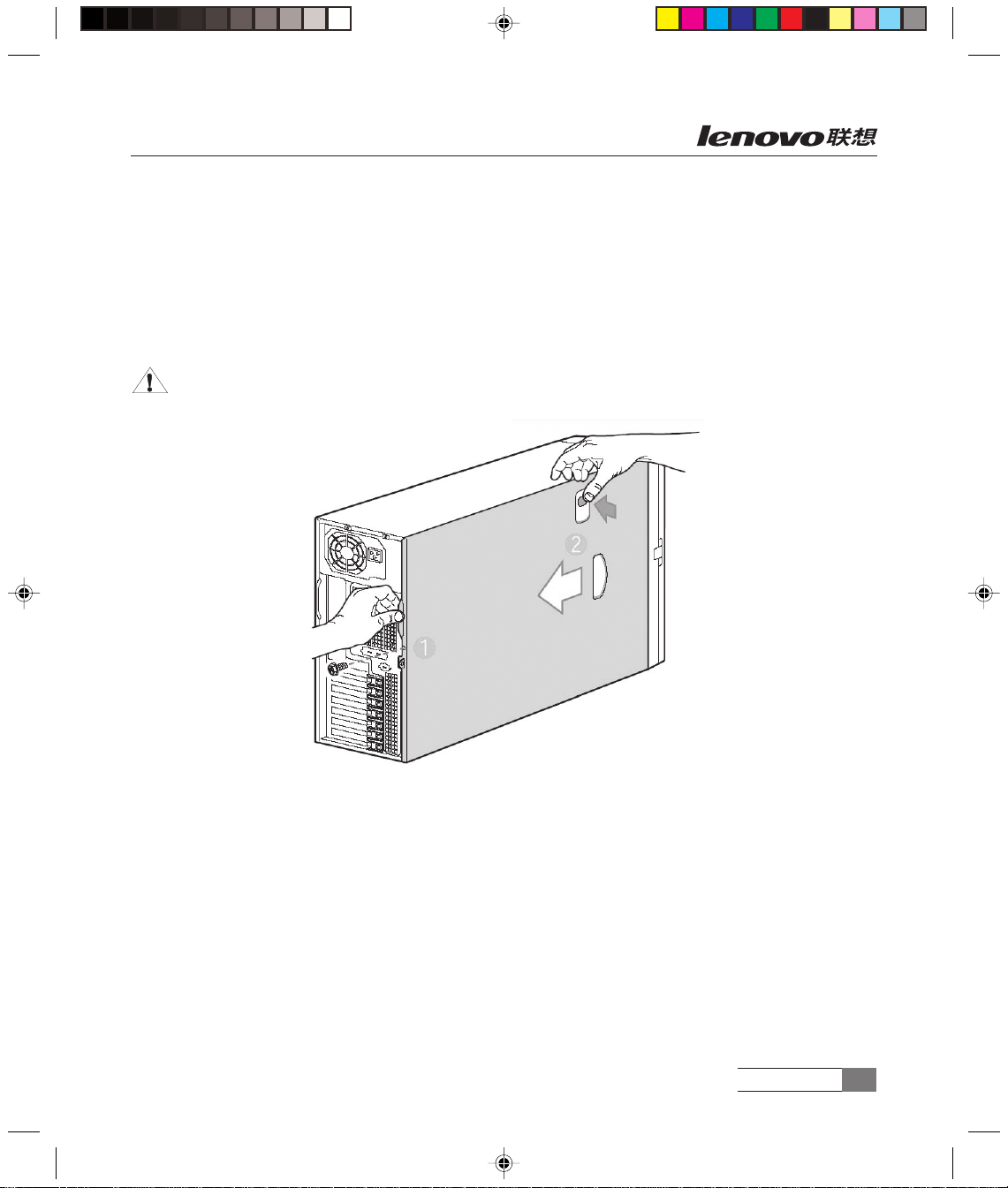
联想万全 TR360 3600服务器用户手册 V1.0
二、 机箱盖拆装
在进行操作之前,确保您对本节的《拆装前的注意事项》中的内容完全理解。
1、用螺丝刀拧下机箱后部的螺钉;
2、一只用手按住左侧盖(如果机器是卧放,则为上盖)的侧盖开关按钮,一只手勾住机
箱侧板后部的凸槽按箭头的方向向后拉,将侧盖取下;
3、安装过程相反;
注意:在安装机箱盖前,检查是否将工具或零件遗漏在系统内。
图 2-3 机箱盖的拆装
三、 机箱前面板的拆装
在进行操作之前,确保您对本节的《拆装前的注意事项》中的内容完全理解。
1、参照前面的内容将机箱侧盖打开;
2、如下图所示,将标识①处的两个前面板挂钩掰开;
3、按标识②所示的箭头方向将前面板旋转不超过 40 度的角度,此时如果机箱前面板
没有立刻从机箱上分离下来,则按标识③所示的方向轻轻推打机箱前面板的左侧,直到前面板
右面的挂钩与机箱脱离,至此完成前面板的拆卸;
4、安装过程相反;
系统结构特性 9
Page 16
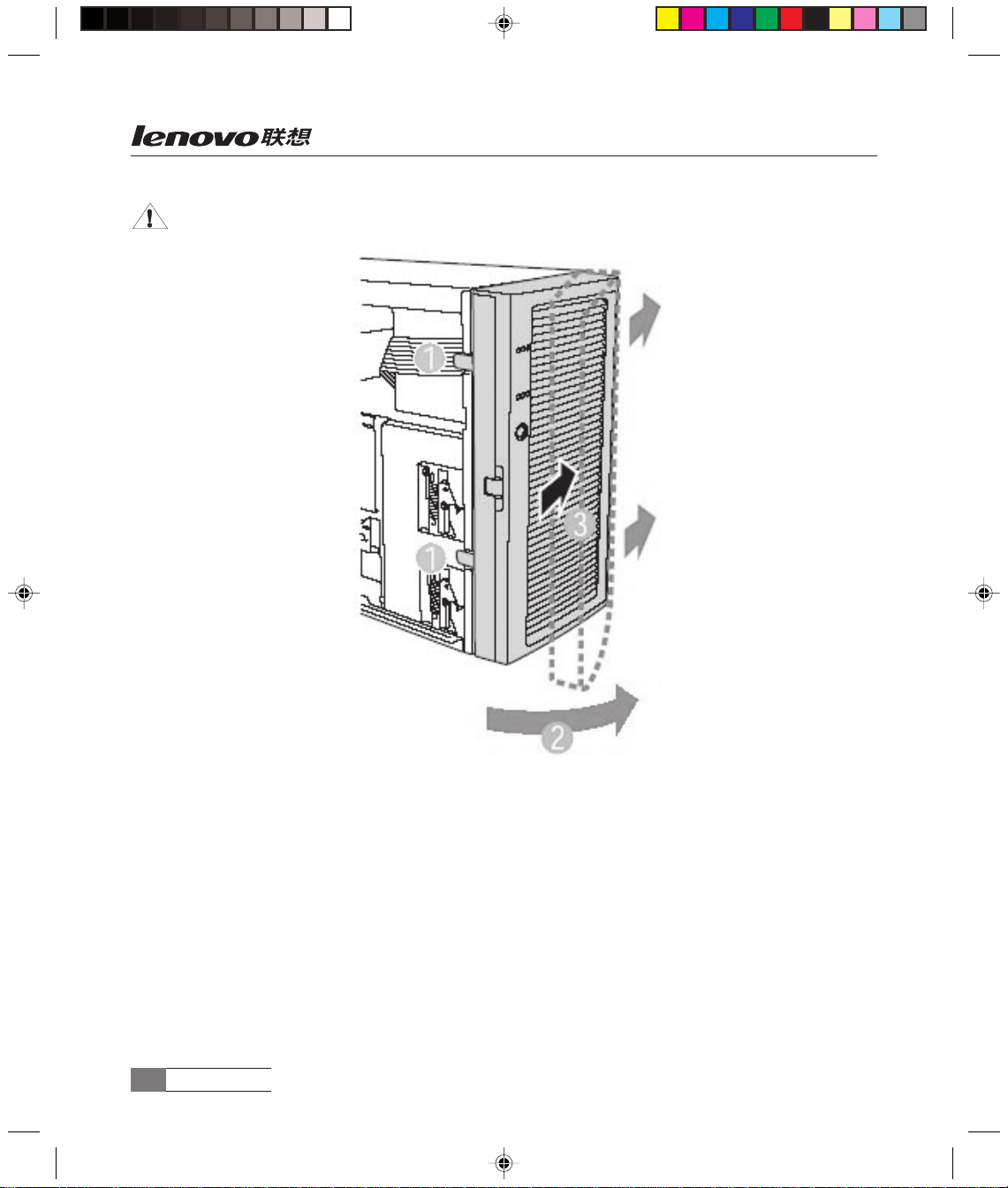
联想万全 TR360 3600服务器用户手册 V1.0
注意:在拆下前面板过程中不可使旋转角度超过40 度,否则可能损坏前面板右侧的挂钩;
图 2-4 机箱前面板的拆装
四、 扩展热插拔硬盘
在进行操作之前,确保您对本节的《拆装前的注意事项》中的内容完全理解。
1、打开机箱前面板的门;
2、用手指扳动硬盘支架手柄前端的绿色卡扣,旋转手柄,这时整个硬盘支架会从机箱中
退出;
3、拉住手柄,将硬盘支架拽出机箱;
4、拧下固定在硬盘盒支架两侧的四颗螺钉,将硬盘盒拆下;
5、按照上面相反的过程将硬盘装上,完成硬盘的扩展;
系统结构特性10
Page 17
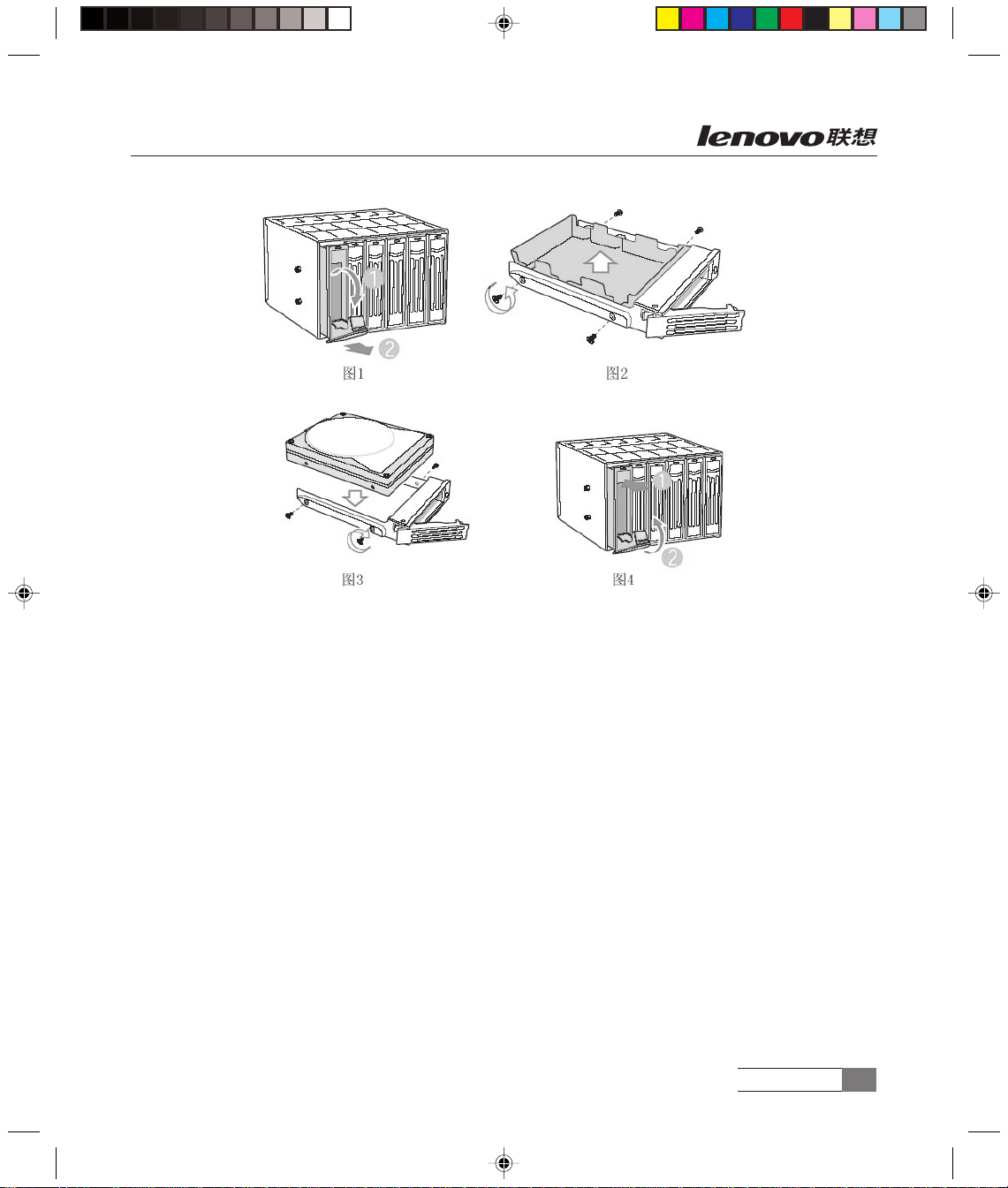
联想万全 TR360 3600服务器用户手册 V1.0
图 2-5 热插拔硬盘的扩展
五、 五寸位设备的扩展
在进行操作之前,确保您对本节的《拆装前的注意事项》中的内容完全理解。
1、参照前面的内容将机箱前面板拆下;
2、按箭头所示按下两五寸位固定导轨两边的弹簧卡片,将五寸位 EMI挡片取下;
3、将五寸位固定导轨从五寸位 EMI 挡片上按箭头方向取下;
4、将五寸位固定导轨安装到扩展的五寸位设备上;
5、将五寸位设备推入到机箱的相应位置上直到听到“喀嗒”两声,表明扩展的五寸设备
已经安装到位;
6、按图示连接好新扩展设备的数据线和电源线;
7、将机箱的前面板和侧盖装好;
在扩展五寸位设备时注意保留 EMI 屏蔽片,只有在机箱相应的安装位安装设备或安装
EMI 屏蔽片,才能保证良好的EMI 屏蔽特性。当您新增设备时,一定要保留拆下的EMI 屏蔽
片,当您从机箱上拆除该设备时,应再将该 EMI 屏蔽片安装回同一安装位。
系统结构特性 11
Page 18
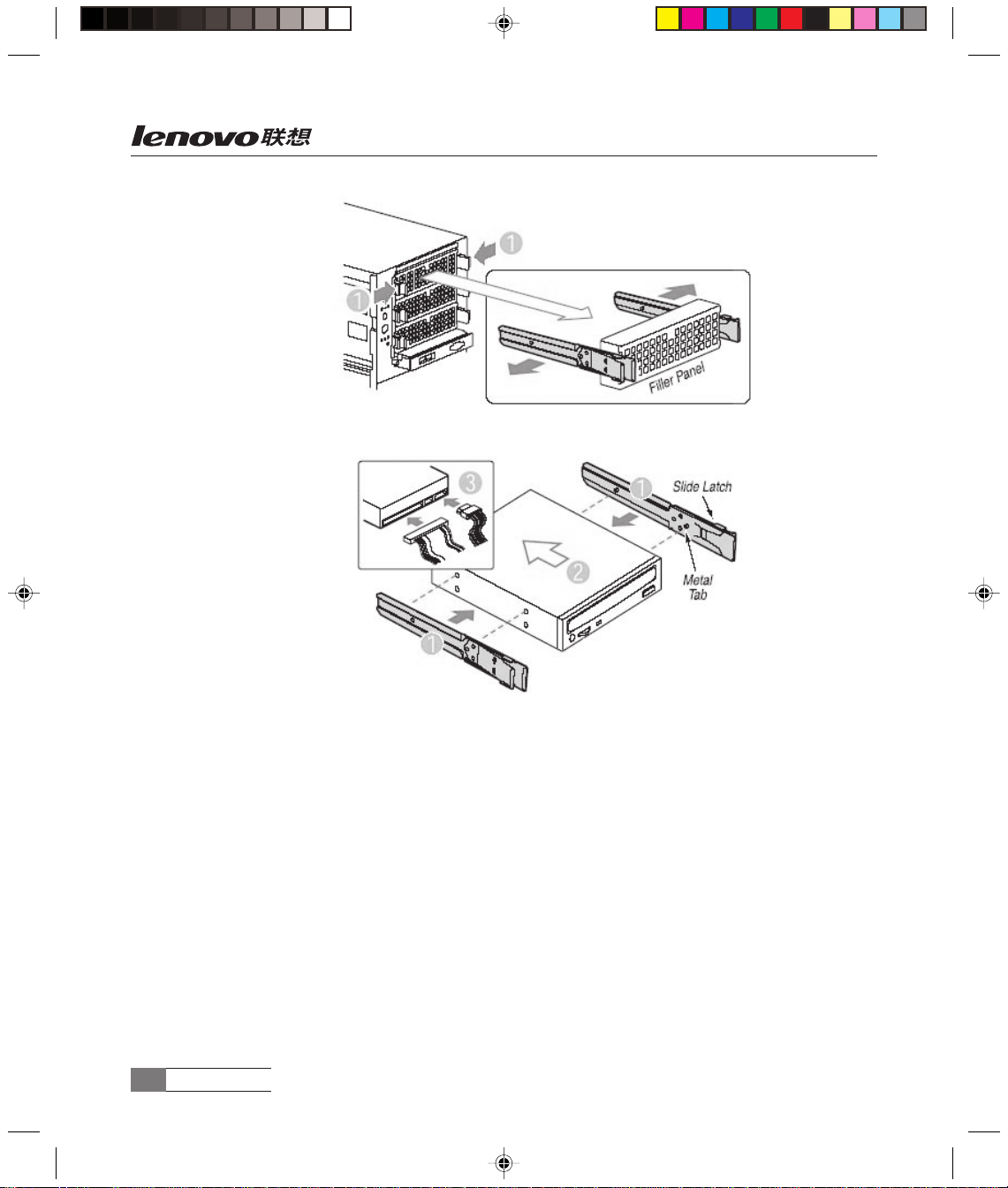
联想万全 TR360 3600服务器用户手册 V1.0
图 2-6 五寸位设备的扩展
六、 导风罩的拆装
在进行操作之前,确保您对本节的《拆装前的注意事项》中的内容完全理解。
1、参照前面的内容将机箱的侧盖取下;
2、按压下面的小导风罩的卡扣(Latch),按箭头方向将小导风罩取下;
3、用同样的方法可以将大的导风罩取下;
4、安装过程相反;
系统结构特性12
Page 19
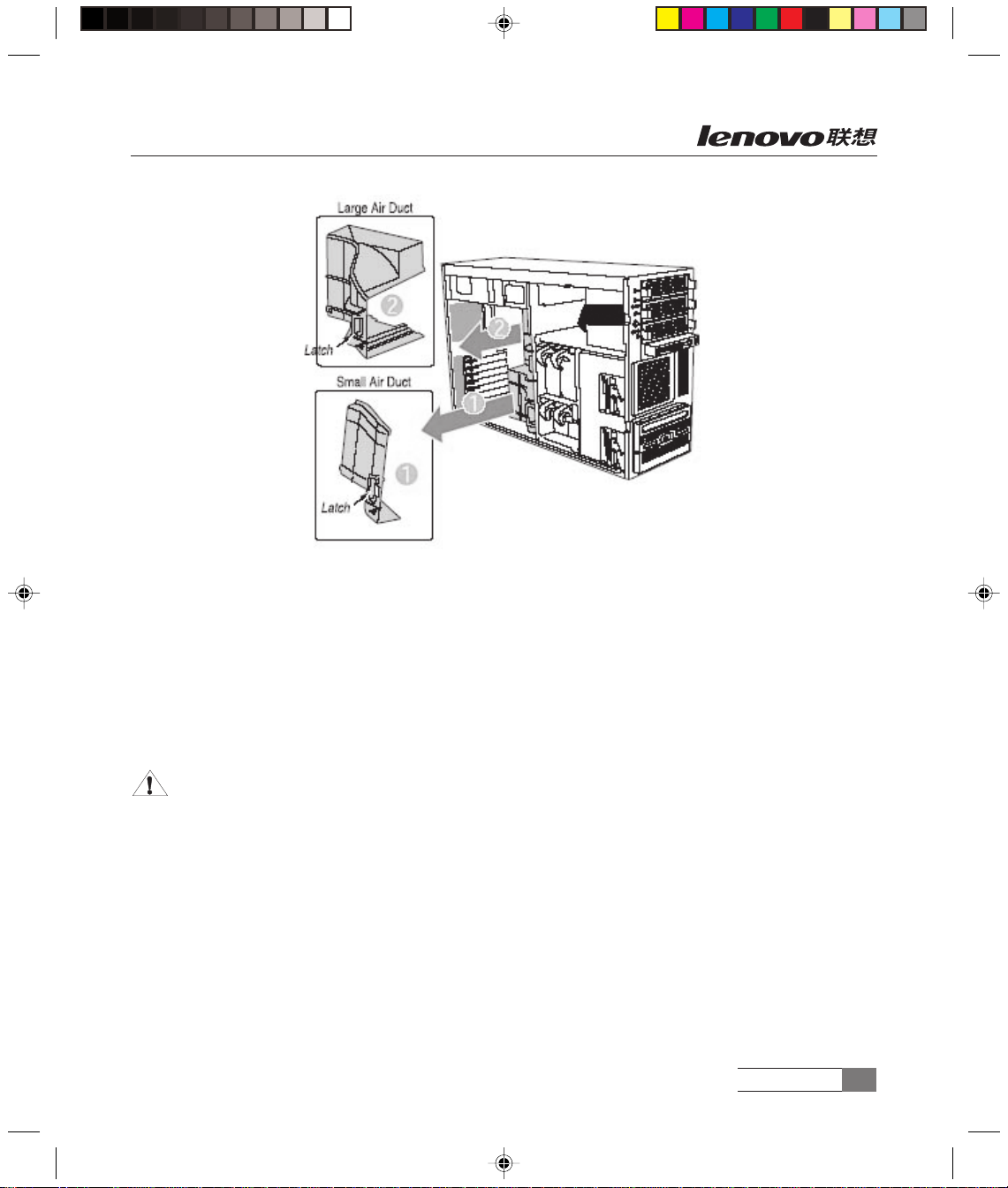
联想万全 TR360 3600服务器用户手册 V1.0
图 2-7 导风罩的拆装
七、 热插拔冗余风扇模块的拆装
在进行操作之前,确保您对本节的《拆装前的注意事项》中的内容完全理解。
1、参照前面的内容将机箱的侧盖取下;
2、按压风扇模块的卡钩(Fan Latch),用手指勾住风扇模块的把手将风扇模块沿图示方
向拔出;
3、安装过程相反;
注意:
• 在安装风扇时,请确认听到风扇 “喀嗒”声响,表示风扇安装到位,能正常工作;
• 风扇为热插拔风扇,可以在服务器工作时带电热插拔,但千万不能同时将一个硬盘模组
前后的风扇同时取下,这样服务器系统的散热会受到影响。
系统结构特性 13
Page 20
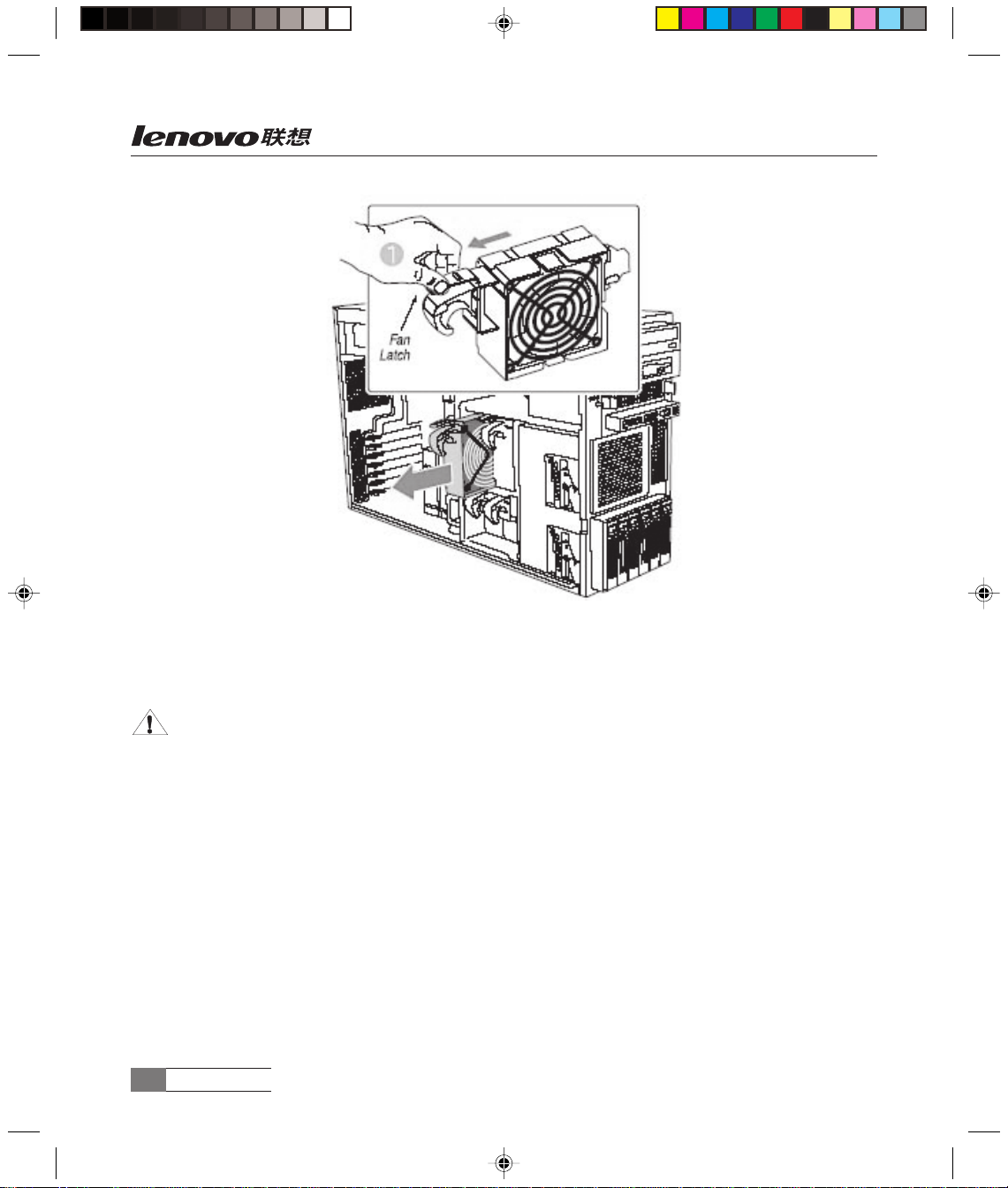
联想万全 TR360 3600服务器用户手册 V1.0
图 2-8 热插拔冗余风扇模块的拆装
八、 外插卡的扩展
在进行操作之前,确保您对本节的《拆装前的注意事项》中的内容完全理解。
注意:扩展卡对静电放电极其敏感,始终要求谨慎操作。卸下板卡后,将板卡放于防静电
的保护包装中或将其元器件面朝上,置于接地的无静电操作平台上或导电泡沫垫上。不要将板
卡在操作平台上滑动。
确保任何空的扩展槽上均安装一个挡片。一个未装档片的开放扩展槽会破坏服务器 EMI
(电磁干扰性)完整性,并影响系统的散热效果。
1、参照前面的内容将机箱的侧盖取下,取下导风罩;
2、从机箱内部按下 PCI卡的固定卡扣,按图示①方向向机箱外打开;
3、右手在机箱内侧按住此扩展槽对应的挡片向外推,稍微用力即可拆下扩展槽挡片;
4、如果扩展的是长卡,则要取下长卡的前端固定装置(见图中⑤所示);
5、检查外插卡附件是否齐备,并在安装前仔细阅读它的说明书;
6、从防静电袋中取出外插卡,注意不要接触外插卡上的元器件和金手指;
7、拿住外插卡的边缘和上角,将其插入选定的扩展槽内;
系统结构特性14
Page 21
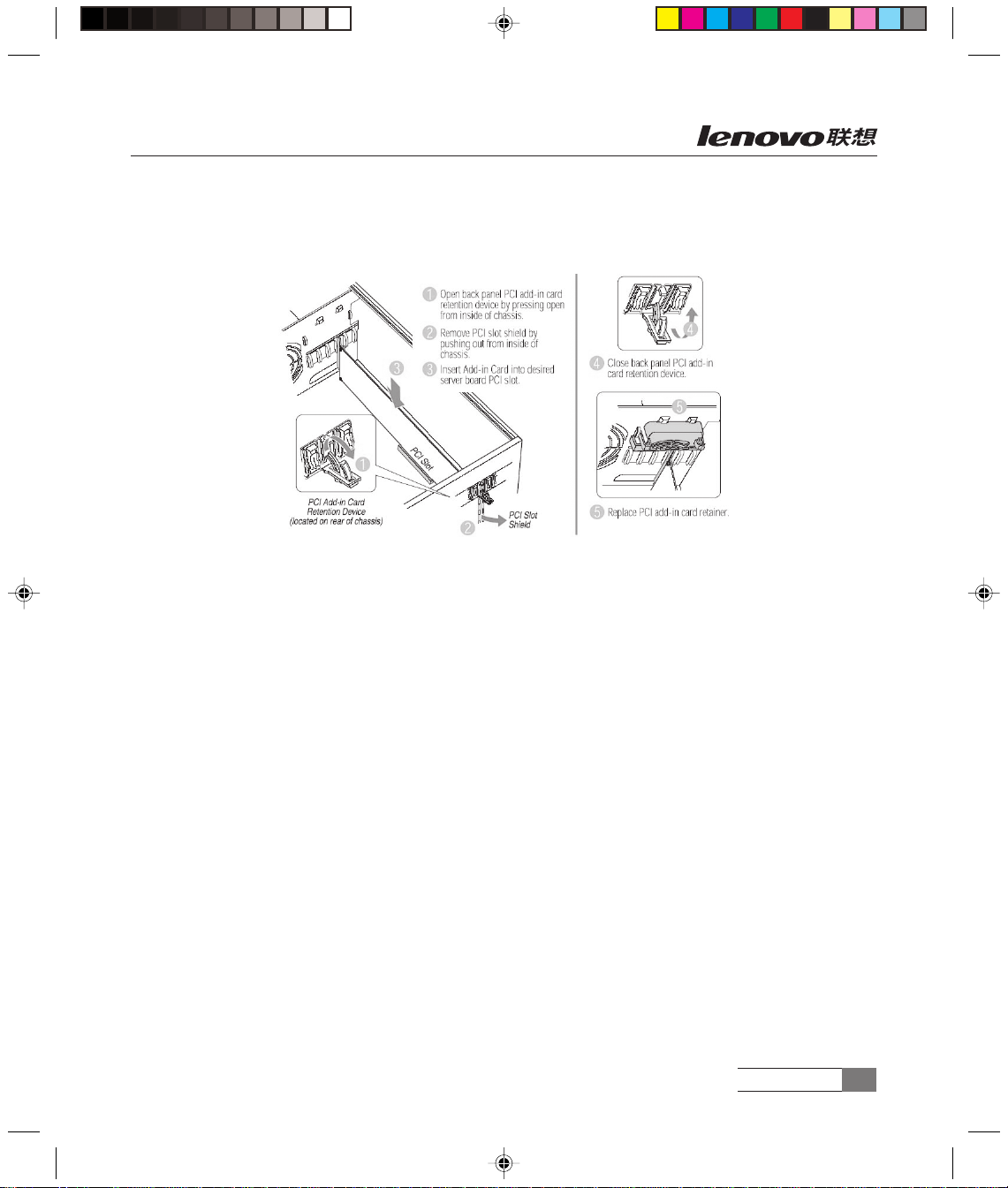
联想万全 TR360 3600服务器用户手册 V1.0
8、按图中④所示的箭头将 PCI 卡后端卡扣合上;
9、如果扩展的是长卡,则将长卡末端的固定装置装上;
10、将导风罩、机箱侧盖等装好,完成外插卡的扩展;
图 2 -9 外插卡的扩展
九、 内存的拆装
在进行操作之前,确保您对本节的《拆装前的注意事项》中的内容完全理解。
1、参照前面的内容将机箱的侧盖取下,取下导风罩;
2、确保主板上固定内存两边的扳手是打开状态,用手夹住内存的两端将其从防静电袋中
取出,注意不要接触内存上的元器件和金手指;
3、将内存金手指对准内存槽(图中 B 点所示)并插入;
4、用手按住内存的顶部向下按,直到内存槽两边的扳手合上将内存卡牢;
5、拆下内存条时只需按下固定内存两边的扳手,内存即可向上弹出脱离内存槽;
系统结构特性 15
Page 22
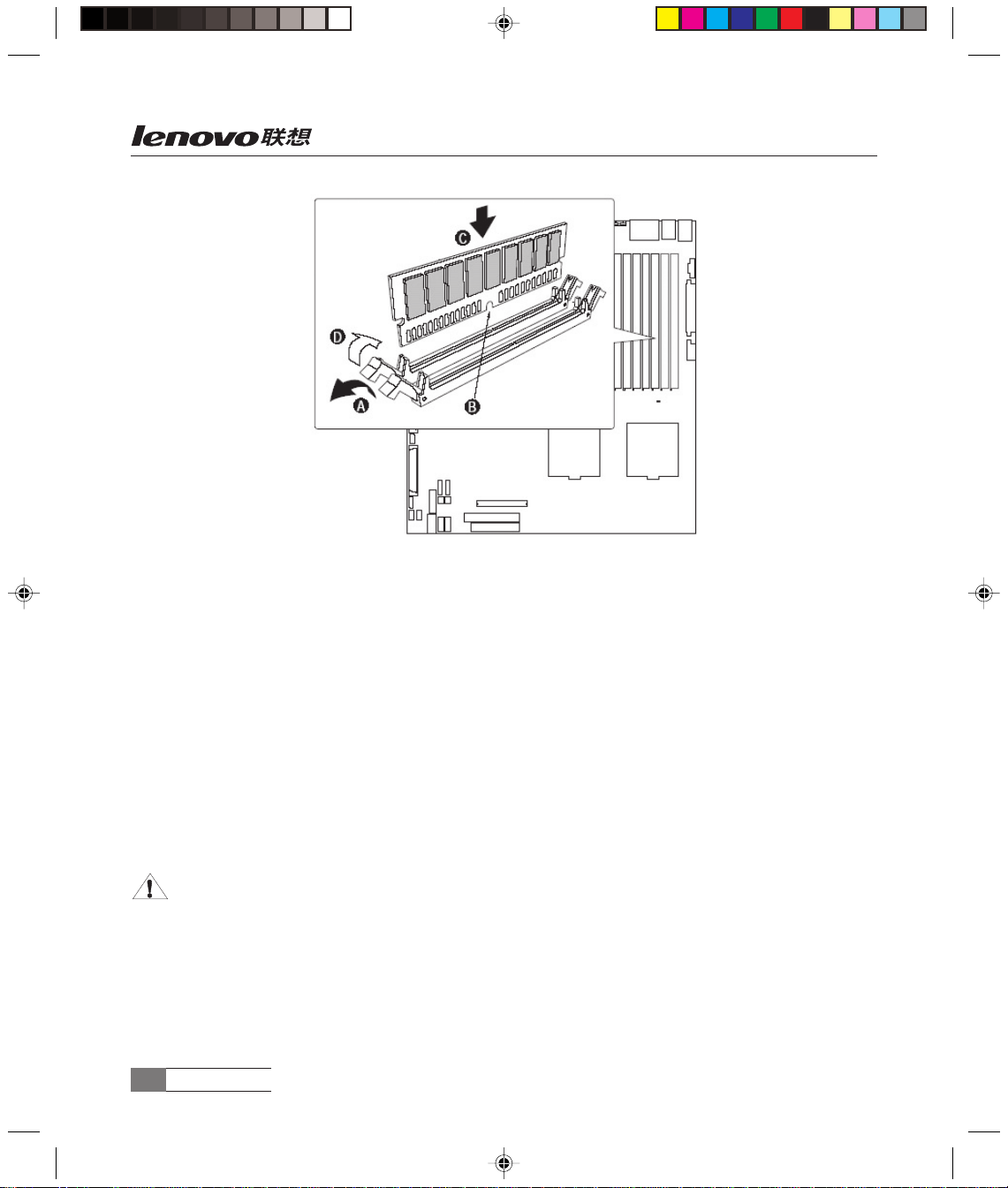
联想万全 TR360 3600服务器用户手册 V1.0
图 2-10 内存的拆装
十、 CPU及散热片的拆装
在进行操作之前,确保您对本节的《拆装前的注意事项》中的内容完全理解。
1、参照前面的内容将机箱的侧盖取下,取下导风罩;
2、将 CPU插槽旁边的扳手完全向上打开;
3、用手指拿住 CPU 的两端,如图中(2)所示将 CPU的 A 端对准 CPU 插槽的 A 端,将
CPU 平稳放入;
4、如图中(3)所示将 CPU 插槽旁的扳手按图示方向完全合上;
5、将散热片平稳放到 CPU上,用螺丝刀将散热片上的四颗螺钉拧紧到机箱上对应的螺柱
中;
6、拆 CPU的过程与之相反;
注意:在安装 CPU 以及散热片的时候,一定要确认 CPU 安装平稳,无接触不良的情况,
否则系统将无法启动乃至 CPU 烧毁。
系统结构特性16
Page 23
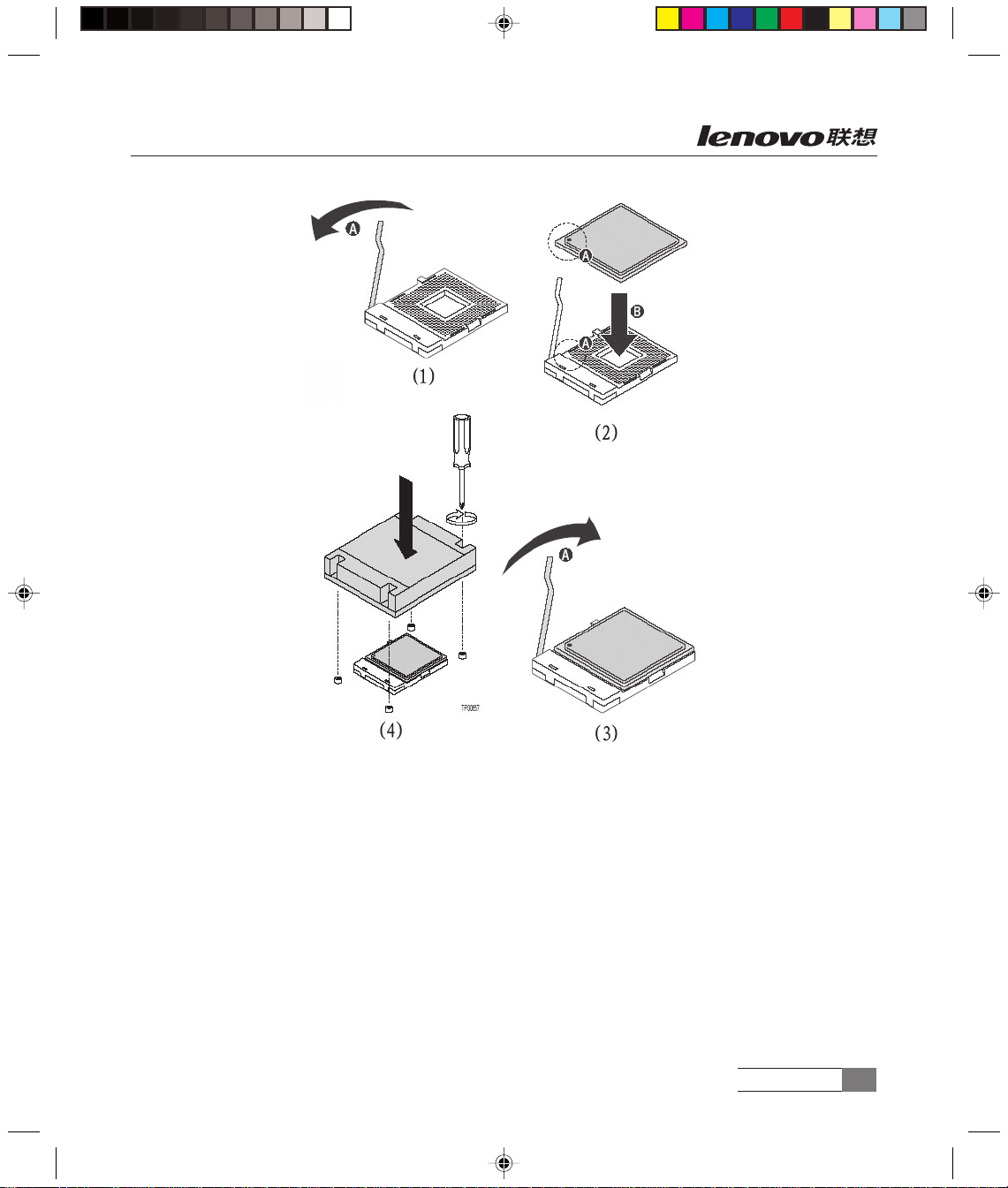
联想万全 TR360 3600服务器用户手册 V1.0
图 2-11 CPU 及散热片的拆装
十一、 冗余电源的拆装
在进行操作之前,确保您对本节的《拆装前的注意事项》中的内容完全理解。
警告:电源内部有危险电压与电流,会导致人身伤害。在电源内部没有任何用户可维修的
部件;如果需要维修,应由专业技术人员完成。
此部分内容仅适用于装配了冗余电源的万全 TR360 3600 服务器。
该电源为 1 + 1 冗余电源,电源安装有一个模块,系统就能正常稳定工作,当配备有两个
个电源模块时,其中一个作为冗余配置,提高了服务器系统电源部分的可靠性。
1、将服务器机箱背部面向用户;
2、用螺丝刀拧下固定电源模块的屏蔽挡片;
系统结构特性 17
Page 24
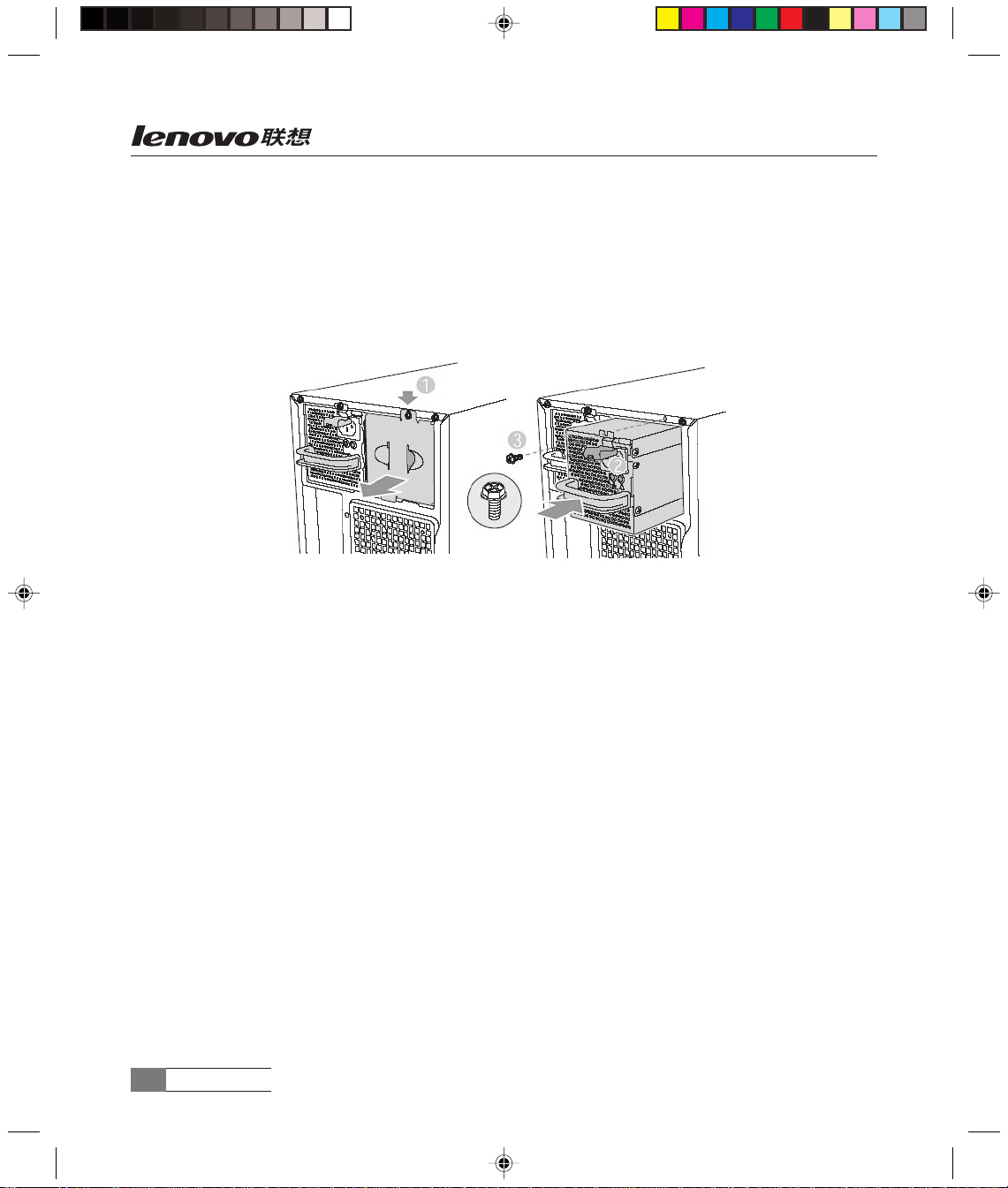
联想万全 TR360 3600服务器用户手册 V1.0
3、将扩展的冗余电源模块插入到电源槽中,直到完全到位;
4、如果服务器需要搬运,则按图示用螺钉对电源模块进行固定,以增强可靠性;
5、拆电源模块过程与之相反;
在扩展冗余电源模块时注意保留 EMI 屏蔽片,只有在机箱相应的安装位安装设备或安装
EMI 屏蔽片,才能保证良好的EMI 屏蔽特性。当您新增设备时,一定要保留拆下的 EMI 屏蔽
片,当您从机箱上拆除该设备时,应再将该 EMI 屏蔽片安装回同一安装位。
图 2-12 电源的拆装
系统结构特性18
Page 25
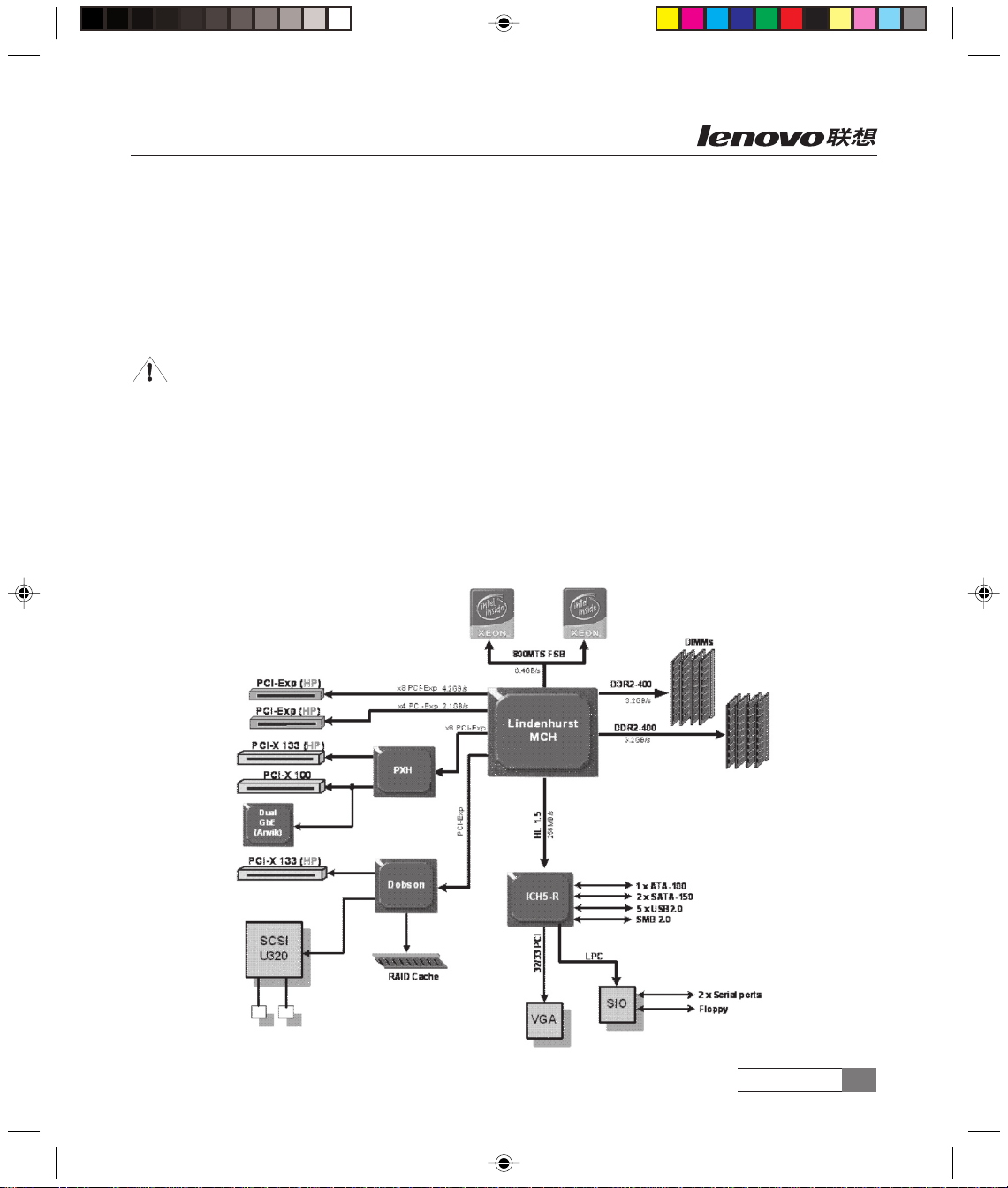
联想万全 TR360 3600服务器用户手册 V1.0
第三章 系统技术特性
本章通过对万全 TR360 3600服务器的主板、内存、网络、SCSI控制器等影响服务器性能
的关键部件及参数的介绍,向用户详细展示万全 TR360 3600 服务器的技术细节,使用户深入
了解万全 TR360 3600 服务器的技术规格和使用方法。
注意:万全 TR360 3600 系列服务器有 H(高)、M(中)、L(低)三个系列。三个系列
在 PCI热插拔与风扇热插拔存在不同。本章下面内容以 H 系列为例进行说明。
3.1 系统架构
万全 TR360 3600 服务器主板为 EATX 结构,其结构图如下,您从图中可以快速直观地了
解该主板的主要特性,它奠定了万全 TR360 3600 服务器的关键技术特性的基础,下面我们将
从处理器、内存、网络、外存储器等几个系统关键部件的角度为您详细的介绍 TR360 3600 的
技术特性,让您可以更加透彻的了解这款服务器,方便您对服务器的管理。
系统技术特性 19
Page 26
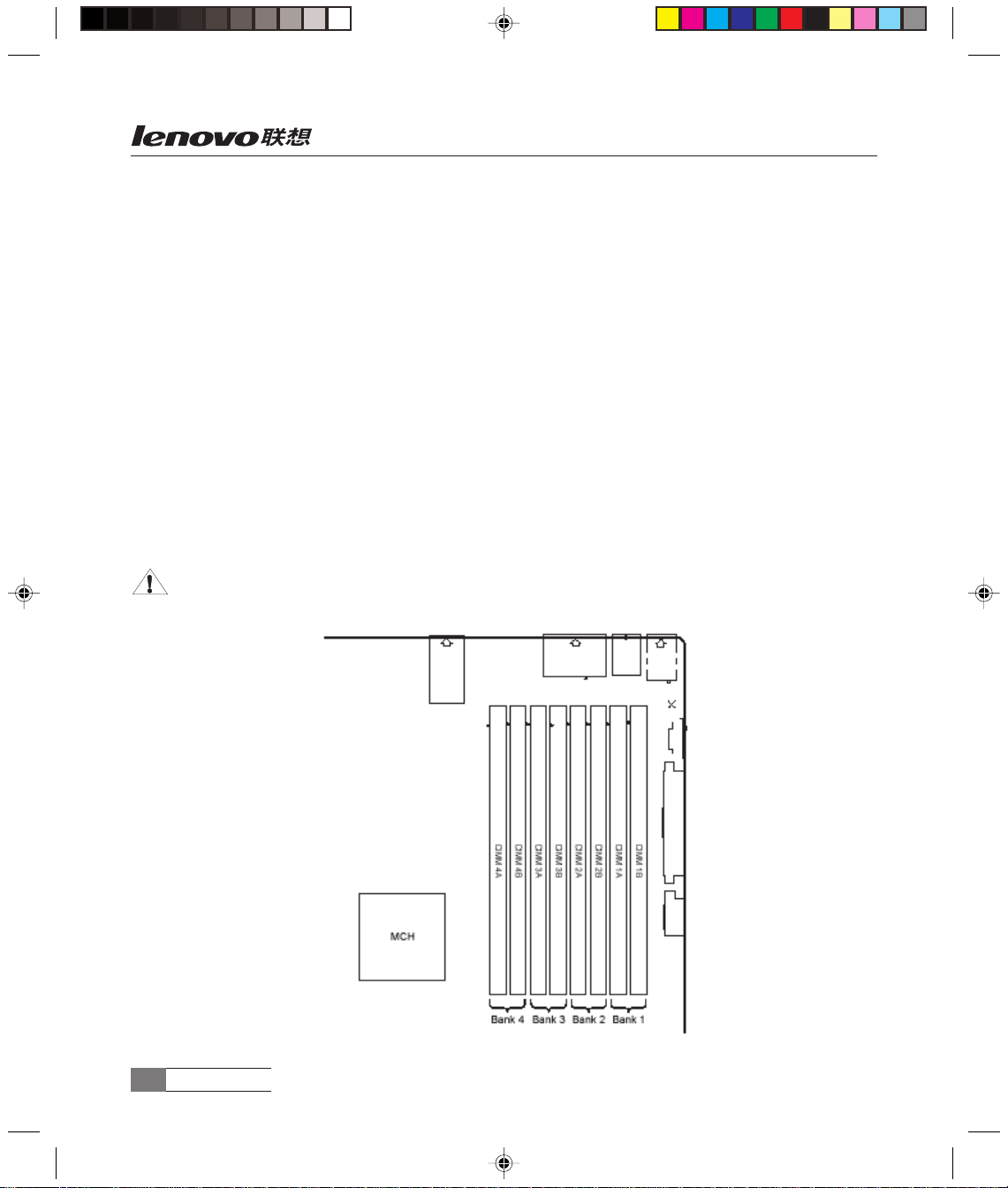
联想万全 TR360 3600服务器用户手册 V1.0
3.2 处理器子系统
万全 TR360 3600 服务器系统支持 1 颗或 2 颗最新的 Intel(r) Nocona XEON 处理器,该处
理器支持 HyperThreading技术,采用全新的 NetBurst架构,L2 CACHE高达 1M,800MHz 的
系统前端总线频率,使得服务器可以在多线程多任务环境下发挥出极为优异的性能。新一代
CPU 采用 90nm 工艺制成。新的工艺大大提高了处理器的主频,万全 TR360 3600 可支持
2.8GHz、3.0GHz、3.2 GHz、3.4GHz 以及更高主频的 XEON 处理器。
3.3 内存子系统
万全 TR360 3600 服务器支持 Registered ECC DDRII 400 内存系统,最大支持 16GB的
内存容量。最大可提供 6.4GB/s 的带宽,带给您更多的灵活性和更优异的性能。万全 TR360
3600 服务器系统支持双通道内存(通道 A、通道 B),共具有 8 个 240 Pin DIMM内存插槽,
其内存必须成对使用,如下图所示,DIMM1A 和 DIMM1B 应同时使用,同理 DIMM2A 和
DIMM2B、DIMM3A 和 DIMM3B 也应同时使用。
注意:BANK1 为靠近电源插座的内存,而且在使用时必须先从BANK1开始。如果用户
从 BANK2开始,可能会导致系统不能启动。
系统技术特性20
Page 27
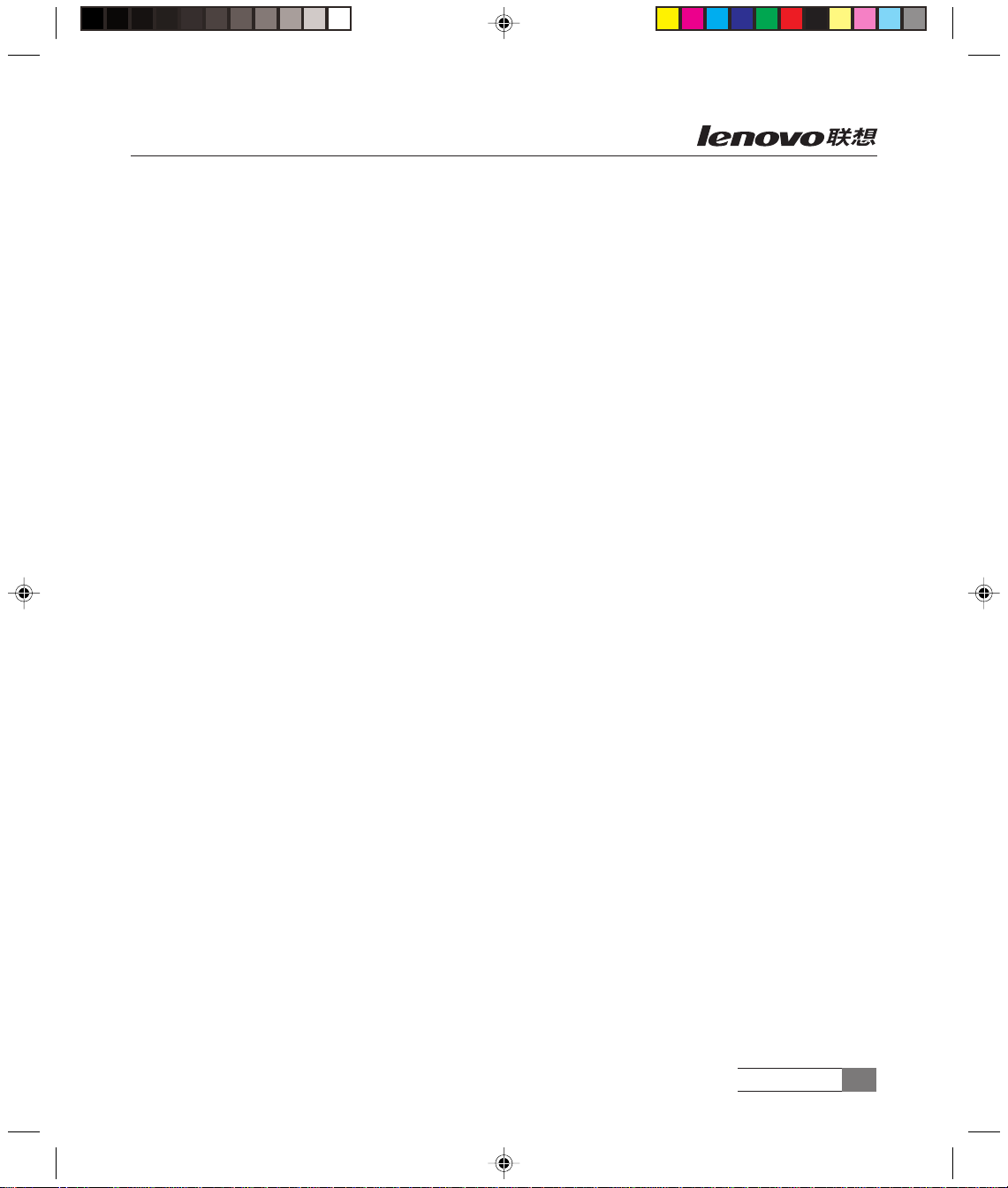
联想万全 TR360 3600服务器用户手册 V1.0
TR360 3600 服务器支持 Registered ECC DDRII 内存。它具有 ECC(Error Correction
Code)功能,这是服务器内存区别于普通 PC内存的一个显著特点,它通过内存上的专用数据
处理芯片,对单比特错误的数据进行识别并且可以自动修正错误数据,对双比特错误的数据可
以进行识别。采用标准的内存纠错与回写技术,有效的保证了数据传输和处理的可靠性。同时,
通过在内存上增加了Register 芯片,提高了内存的数据驱动能力,保证了服务器能够支持更大
容量的内存,充分满足用户对内存扩充的需求。
3.4 磁盘子系统
TR360 3600 服务器支持 Ultra320 双通道 SCSI 控制器,提供 2 个 Ultra 320 SCSI 接口。
每个通道各自独立,最大都可以支持Ultra320 的设备,并向下兼容 Ultra2、Ultra160 的设备。
根据不同的配置,TR360 3600 服务器支持两个热插拔 SCSI 模组,标配的模组最多可以支持
6 个热插拔 SCSI 硬盘,扩展的模组最多可以支持 4 个热插拔 SCSI硬盘。
3.5 网络子系统
TR360 3600 服务器集成了2个 Intel82546GB千兆以太网控制芯片,并且相应的提供了两
个 RJ45接口的千兆以太网口。Intel82546GB 控制器是一个高集成度的千兆网络控制芯片,集
成千兆 MAC 和 PHY的功能,支持 IEEE802.3、802.3ab、802.3u 规范,传输和接收数据速率
高达 1000Mbps,并自适应 100Mbps、10Mbps 的传输。TR360 3600 服务器提供双千兆接口,
可以满足用户的常规网络应用,与此同时系统的扩展插槽可以保障您使用 100BASE-T,或者
1000BASE-T外插网卡进一步提高企业的网络吞吐能力。为您的应用提供更强的灵活性和高的
可扩展性。
3.6 I/O 子系统
为了满足对服务器 I/O更高的支持,万全 TR360 3600 服务器支持 3 个高速的 PCIX 64bit
接口以及 2 个 PCI EXPRESS 接口。有效地提高 PCI系统的总线带宽,满足用户更多高速设备
对系统带宽的要求。
具体插槽如下:1 个 64bit/100MHz PCIX扩展槽;2 个 64bit/133MHz PCIX 扩展槽。为了
增加系统的 I/O传输能力,万全 TR360 3600 服务器还支持 PCI Express高速串行 I/O接口,提
供 1 个 x4 的 PCI Express插槽,双向理论速率可高达 2GB/s;1 个 x8 的 PCI Express 插槽,双
向理论速率可高达 4GB/s。极大的提升了整个系统的 I/O能力。为用户提供更强的扩展性和更
高的性能。
系统技术特性 21
Page 28
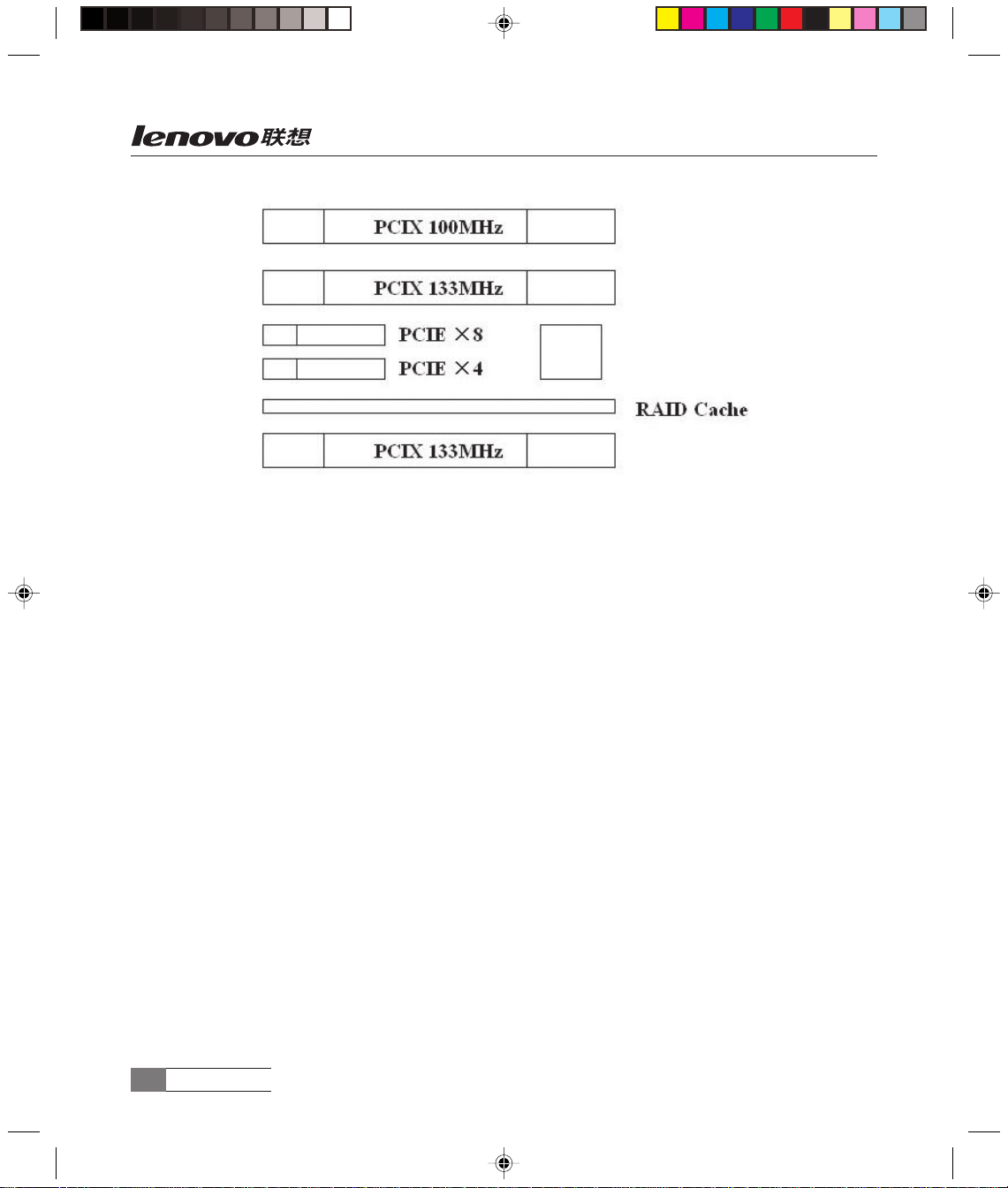
联想万全 TR360 3600服务器用户手册 V1.0
3.7 显示子系统
万全 TR360 3600 服务器系统集成 ATI RAGE XL 显示控制芯片,集成 8MB 显存,并支
持边带寻址和模拟AGP 纹理。针对不同的操作系统,它能提供满足一般用户需要的高分辨率、
色彩清晰的图像,并支持模拟 VGA 显示器,单频或多频、隔行扫描或非隔行扫描等多种显示
模式。
3.8 存储子系统(可选)
万全 TR360 3600 服务器系统主板集成 RAID 功能(ROMB),ROMB 解决方案通过主板
集成的 RAID 处理器(Intel 80332 芯片)连接主板集成的双通道 U320 SCSI控制芯片以及在
主板上外插un-buffered ECC DDR333 组成整套硬件架构。当用户需要使用ROMB 功能时,需
要在主板上安装 RIAD 功能件(ROMB Key),从而可以激活 RAID 功能,提供整套 RAID 解
决方案。
ROMB可以为用户提供 RAID0、1、10、5、50 的 RAID级别,从而使用户拥有更加稳定、
可靠的数据管理。
3.9 管理子系统(可选)
TR360 3600 服务器支持联想 LSM 系统管理软件,LSM 系统管理软件符合目前最先进的
服务器监控管理的业界标准——智能平台管理接口(IPMI)规范的服务器监控管理软硬件解决
方案,用于管理本地和远程的联想万全服务器,可实现错误检测和提示、系统资源管理以及系
系统技术特性22
Page 29
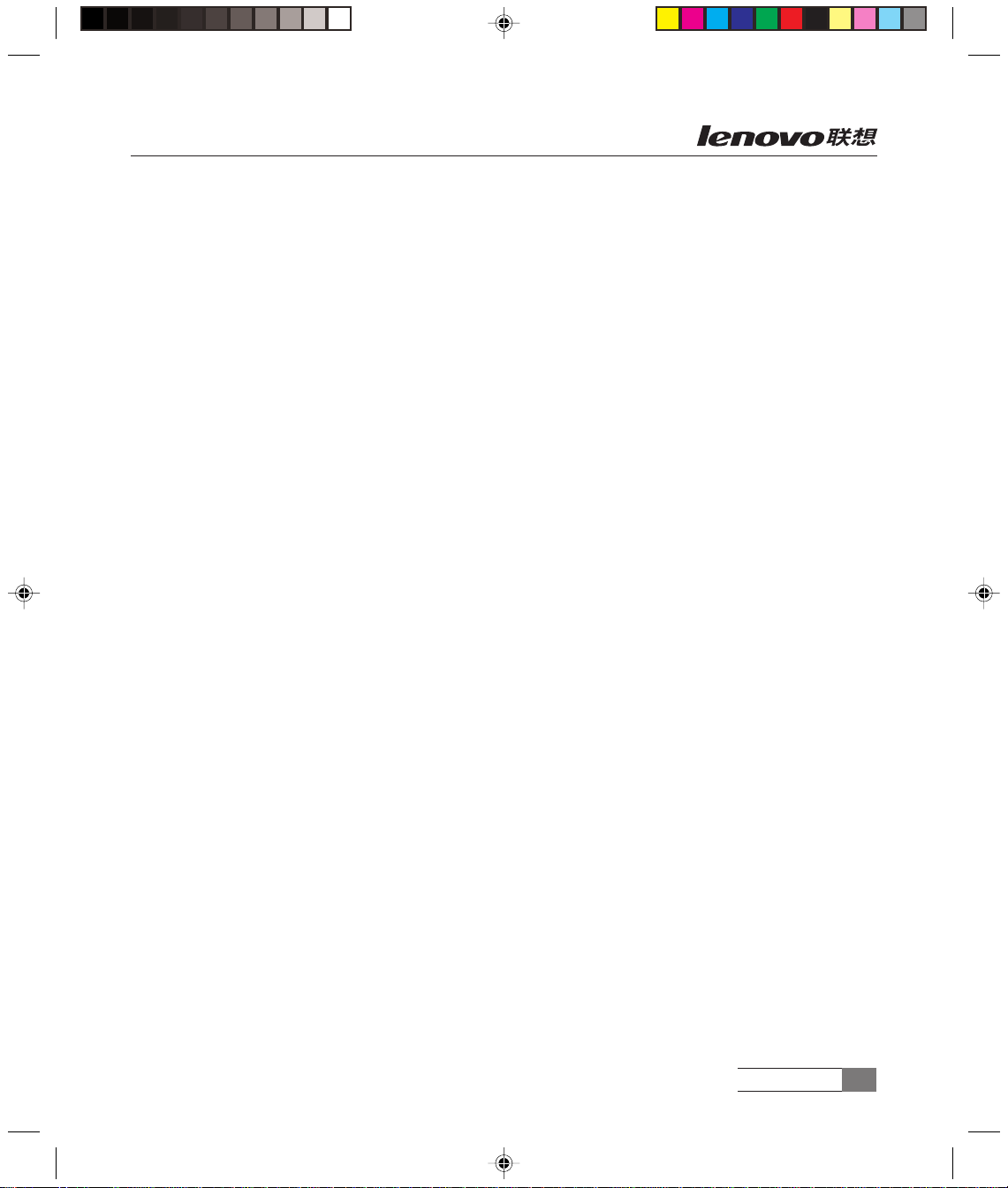
联想万全 TR360 3600服务器用户手册 V1.0
统性能监控等多种功能。在联想万全服务器上安装了联想万全智能监控卡和服务器管理软件,
管理员就可以在一个监控台前对局域网中所有安装有万全监控卡的联想万全服务器进行远程监
控,轻松掌握各服务器的健康状况信息。当系统出现故障时,可自动实现远程和本地报警,并
将事件记录到系统时间日志中。用户可检索并分析系统事件日志,及时发现并排除系统可能出
现的故障,保证联想万全服务器长期稳定可靠地运行。
系统技术特性 23
Page 30
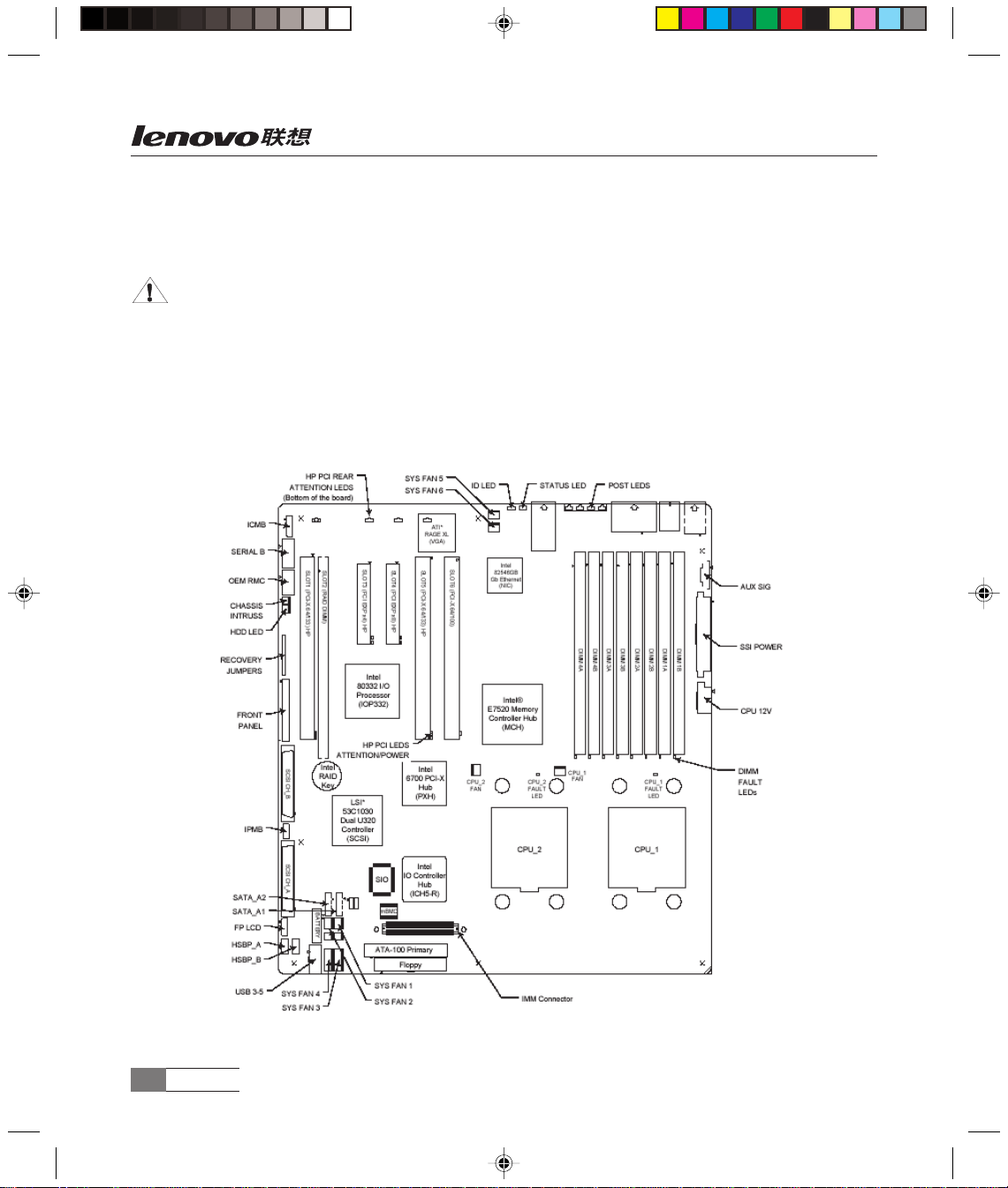
联想万全 TR360 3600服务器用户手册 V1.0
第四章 系统设置
注意:万全 TR360 3600 系列服务器有 H(高)、M(中)、L(低)三个系列。三个系列
在 PCI热插拔与风扇热插拔存在不同。本章下面内容以 H 系列为例进行说明。
4.1 主板布局及跳线设置
一、主板布局
万全 TR360 3600 服务器主板为 E-ATX结构,其结构布局如图 4-1 所示:
图 4-1 主板结构示意图
系统设置24
Page 31

联想万全 TR360 3600服务器用户手册 V1.0
二、主板跳线设置
1. 跳线的设置操作
如图4-2所示,可以通过改变跳线的不同设置来对主板功能进行调整。通过跳线对两个管
脚之间进行短路,来改变对应接口的功能。在多于 2 个管脚的跳线处,印刷电路板上都会丝印
一个“1”字或丝印一个圆点(或三角形)以标示管脚 1 的位置。
图 4-2 跳线的使用
2. 主板跳线功能介绍
跳线编号 作用描述 系统默认值
J1D1 CMOS 配置清除跳线 管脚 1-2 短接(BMC 控制状态)
J1D1 密码设置清除跳线 管脚 5-6 短接(保护状态)
J1D1 BIOS 恢复设置跳线 管脚 9-10短接(正常启动 BIOS)
表 4-1 主板跳线功能说明
系统设置 25
Page 32

3. 跳线设置
1) CMOS 配置清除跳线
联想万全 TR360 3600服务器用户手册 V1.0
图 4-3 CMOS 配置清除跳线
1、关机,并拔下电源线。
2、如图 4-3 所示将跳线帽从 1-2 脚移到 2-3 脚。
3、重新连通电源并开启机器,当听见系统鸣叫声后关机,拔下电源线。
4、将跳线帽取下,恢复到正常位置(1-2 管脚短接),CMOS 清除完成。
系统设置26
Page 33

联想万全 TR360 3600服务器用户手册 V1.0
2) 密码设置清除跳线
图 4-4 密码设置清除跳线
1、关机,并拔下电源线。
2、如图 4-4 所示将跳线帽从 5-6 脚移到 6-7 脚。
3、重新连通电源并开启机器,5 秒后将系统关机,拔下电源线。
4、将跳线帽取下,恢复到正常位置(5-6 管脚短接),密码清除完成。
系统设置 27
Page 34

3) BIOS 恢复设置跳线
联想万全 TR360 3600服务器用户手册 V1.0
图 4-5 BIOS 恢复设置跳线
1、关机,并拔下电源线。
2、如图 4-5 所示将跳线帽从 9-10 脚移到 10-11 脚。
3、在软驱中插入 BIOS恢复软盘。
4、重新连通电源并开启机器,系统出现 BIOS恢复界面,并发出持续鸣叫。
5、当鸣叫结束后,移出软盘并将系统关机,拔下电源线。
6、将跳线帽取下,恢复到正常位置(9-10 管脚短接),BIOS 恢复完成。
4.2 主板 BIOS设置
一、通电自检程序 (POST)
每次启动系统时,BIOS 都会执行通电自检程序 (POST) ,其执行过程如下。
1、启动系统,几秒钟之后,POST 开始运行,联想 LOGO 就会显示在屏幕上。
2、当联想 LOGO显示在屏幕上时,请根据提示按 <Esc> 键查看 POST过程及信息,或是
系统设置28
Page 35

联想万全 TR360 3600服务器用户手册 V1.0
按 <F2>键进入 BIOS设置程序。
3、如果您的服务器系统配置了 SCSI或 RAID 卡,当POST过程进行到检测 SCSI或 RAID
时,您可以根据屏幕显示的信息,按相应按键(不同的 SCSI 或 RAID控制器,进入方式可能
不同),运行 SCSI 或 RAID 控制器的 BIOS 设置。
4、如果引导设备未安装操作系统,引导过程将继续,这时系统会显示下列消息:Operating
System not Found。
5、此时按任意键,系统将按照 BIOS中引导优先级规定的顺序查找所有可引导的设备。
注意:万全 TR360 3600 服务器在出厂时,已将软盘驱动器设置为第一启动设备。因此,
服务器启动时不论光驱内是否有光盘,首先试着从软盘启动,而不是从光盘启动。如果需要将
光盘设置为本机的第一启动设备,按 <F2> 进入 BIOS 重新设置。
二、BIOS 启动菜单
当 BIOS 执行通电自检程序 (POST) 过程中按下 <Esc> 键将唤醒如下的启动菜单,用户可
以根据各自的需要方便快捷的选择相应的启动设备。
三、BIOS 设置操作说明
1. 运行主板 BIOS 设置程序
在系统启动时,当系统处于 POST(通电自检)状态时,按 <F2> 键就可以进入 BIOS设
置的主界面中。
系统设置 29
Page 36

联想万全 TR360 3600服务器用户手册 V1.0
2. BIOS 设置程序操作说明
设置过程中的操作及按键方法如表 4-2 所示:
功能 按键
获得帮助信息 <F1>
选项间切换 ← → ↑ ↓
在选项的不同设置项间切换 <Tab>
改变选项值 + 或 选定选项或进入子菜单 <Enter>
退出子菜单或退出设置程序 <Esc>
恢复到缺省值 <F9>
保存并退出设置程序 <F10>
表 4-2 BIOS 设置程序操作说明
注意:请不要随意改变您不熟悉的 BIOS 参数。
BIOS内的参数有些是设定硬件的时序或设备的工作模式的,不适当地改变这些参数会造
成功能错误、死机甚至无法开机的现象,所以建议您不要随意改变您不熟悉的 BIOS参数。万
一您已造成系统无法开机的现象,请参考主板跳线说明中的 CMOS 配置清除方法。
注:随着 BIOS 版本的升级,有些项目或内容可能有微小变化,恕不另行通知。
四、BIOS 设置项介绍
1. BIOS 主菜单
项目 说明
Main 基本 BIOS 参数设置
Advanced 高级 BIOS 参数设置
Boot 启动参数设置
Server
Security 安全参数设置
Exit 退出
表 4-3
系统设置30
Page 37

联想万全 TR360 3600服务器用户手册 V1.0
2. Main 主菜单
项目 选项 说明
System Time HH:MM:SS 设置系统时间
System Date MM/DD/YYYY 设置系统日期
Language [English] 语言设置
表 4-4
注:[ ]中的设置是 BIOS 的缺省设置。
3. Advanced 主菜单
注意 : 请您不要轻易改变此项设置下的 BIOS 参数 !
项目 选项 说明
Processor Summary 进入下一级子菜单
IDE Configuration 进入下一级子菜单
Floppy Configuration 进入下一级子菜单
SuperIO Configuration 进入下一级子菜单
Memory Configuration 进入下一级子菜单
USB Configuration 进入下一级子菜单
PCI Configuration 进入下一级子菜单
表 4-5
a. Processor Summary子菜单
项目 选项 说明
Max CPUID Value Limit [Disabled] 选择是否支持扩展 CPUID 功能
Enabled
Hardware Prefetcher [Disabled] 选择是否支持硬件的预取功能
Enabled
Adjacent Cache Line Prefetch [Disabled] 选择是否支持预取数据进入 CPU 缓存功能
Enabled
HyperThreading Disabled 选择是否开启 HyperThreading(超线程处理技术)
[Enabled]
表 4-6
系统设置 31
Page 38

联想万全 TR360 3600服务器用户手册 V1.0
b. IDE Configuration 子菜单
项目 选项 说明
Onboard P-ATA Channels [Primary] 选择板载 IDE 的通道
Disabled
Onboard S-ATA Channels [Disabled] 选择是否启动板载 SATA的通道
Enabled
Configure S-ATA as RAID [Disabled] 选择是否启动板载 SATA的 RAID功能
Enabled
S-ATA Ports Definition [A1-3rd .M/ A2-4th .M] 定义 SATA通道的优先级
A1-4th .M/ A2-3rd .M
Primary IDE Master IDE 主设备
Primary IDE Slave IDE 从设备
Third IDE Master
Fourth IDE Master
Hard Disk Write Protect [Disabled] 硬盘写保护,只对通过 BIOS 访问有效
Enabled
IDE Detect Time Out (Sec) 0 IDE 设备检测延时设置
5
10
15
20
25
30
[35]
ATA(PI) 80Pin Cable Detection [Host& Device] 80 针 ATA(PI) 数据线检测机制设定
Host
Device
表 4-7
c. Floppy Configuration 子菜单
项目 选项 说明
Floppy A Disabled 选择软驱类型
720KB 31/2
[1.44MB 31/2]
2.88MB 31/2
Onboard Floppy Controller Disabled 是否启用板载软盘驱动器
[Enabled]
表 4-8
系统设置32
Page 39

联想万全 TR360 3600服务器用户手册 V1.0
d. SuperIO Configuration 子菜单
项目 选项 说明
Serial Port1 Address Disabled 设定串口 1 端口地址
[3F8/IRQ4]
3E8/IRQ4
2E8/IRQ3
Serial Port2 Address Disabled 设定串口 2 端口地址
[2F8/IRQ3]
3E8/IRQ4
2E8/IRQ3
表 4-9
e. Memory Configuration 子菜单
项目 选项 说明
Extended Memory Test 1 MB 设置扩展内存的检测机制
1 KB
Every Location
[Disabled]
Memory Retest Disabled 选择是否在下次启动时对内存检测
[Enabled]
Memory Remap Feature Disabled 选择内存是否可以重新被映射
[Enabled]
Memory Mirroring/Sparing [Disabled] 选择是否使用内存镜像和备份功能
Enabled
表 4-10
f. USB Configuration 子菜单
项目 选项 说明
USB Function Disabled 选择是否支持 USB 接口
[Enabled]
Legacy USB Support Disabled 提供对传统 USB 设备的支持
Keyboard Only
[Auto]
Keyboard and Mouse
Port 64/60 Emulation [Disabled] 选择是否支持 I/O Port 60/64h 模拟
Enabled
USB 2.0 Controller [Enabled] 选择是否支持 USB2.0
Disabled
系统设置 33
Page 40

联想万全 TR360 3600服务器用户手册 V1.0
USB 2.0 Controller Mode [HiSpeed] 选择支持 USB2.0 的传输模式
FullSpeed
表 4-11
g. PCI Configuration
项目 选项 说明
Onboard SCSI Disabled 选择是否支持板载 SCSI
[Enabled]
Onboard SCSI Option [IM/IME (RAID 1/1e)] 选择板载 SCSI 控制器支持的 RAID 级别
ROM Mode IS (RAID0)
IOP ROMB [Installed] 显示主板是否连接 ROMB
None
Onboard Video Disabled 选择是否支持板载显卡
[Enabled]
Dual Monitor Video [Disabled] 选择哪个显示控制器做为启动设备,
Enabled Enabled 选择板载显示控制器。
Onboard NIC Disabled 选择是否支持板载网卡
[Enabled]
Onboard NIC ROM Disabled 选择是否支持板载网络芯片 ROM
[Enabled]
SLOT 1 Option ROM Disabled 选择是否支持 Slot1 的 ROM
[Enabled]
SLOT 3 Option ROM Disabled 选择是否支持 Slot3 的 ROM
[Enabled]
SLOT 4 Option ROM Disabled 选择是否支持 Slot4 的 ROM
[Enabled]
SLOT 5 Option ROM Disabled 选择是否支持 Slot5 的 ROM
[Enabled]
SLOT 6 Option ROM Disabled 选择是否支持 Slot6 的 ROM
[Enabled]
表 4-12
系统设置34
Page 41

联想万全 TR360 3600服务器用户手册 V1.0
4. Boot 主菜单
项目 选项 说明
Boot Settings Configuration 进入下一级子菜单
Boot Device Priority 设置所有启动设备的启动优先级顺序
Hard Disk Drives 设置硬盘的启动顺序
Removable Devices 设置可移动磁盘设备的启动顺序
ATAPI CDROM Drives 设置 ATAPI 设备的启动顺序
表 4-13
a. Boot Settings Configuration 子菜单
项目 选项 说明
Quiet Boot [Enabled] 启动过程中是否显示 POST 信息
Disabled
Quick Boot [Disabled] 是否启用 BIOS 的快速启动功能
Enabled
Bootup Num-Lock On 是否启动数字小键盘
[off]
PS/2 Mouse Support [Auto] 是否支持 PS/2 鼠标
Disabled
Enabled
POST Error Pause Disabled POST过程中如果发生错误是否暂停
[Enabled]
Hit ‘F2’ Message Display Disabled POST 过程中是否显示“Press ‘F2’ to run
[Enabled] Setup”
Scan User Flash Area Disabled 选择是否检测 Flash ROM
[Enabled]
表 4-14
5. Server 主菜单
项目 选项 说明
System Management 读取系统信息
Serial Console Features 进入下一级子菜单
Event Log configuration 进入下一级子菜单
Assert NMI on SERR Disabled
[Enabled]
Assert NMI on PERR Disabled
[Enabled]
系统设置 35
Page 42

联想万全 TR360 3600服务器用户手册 V1.0
AC Link [Stays Off] Last State 需要配置管理卡才可支持。
Last state
Power On
Platform Event Filtering Disabled POST过程中是否显示“Press ‘F2’ to run
[Enabled] Setup”
FRB-2 Policy Disabled BSP 选择是否检测 Flash ROM
[Do Not Disable BSP]
Retry 3 Times
Disable FRB2 Timer
Late POST Timeout [Disabled]
5 minutes
10 minutes
15 minutes
20 minutes
Hard Disk OS Boot [Disabled]
Timeout 5 minutes
10 minutes
15 minutes
20 minutes
PXE OS Boot Timeout [Disabled]
5 minutes
10 minutes
15 minutes
20 minutes
OS Watchdog Timer [Stay On]
Policy Reset
PowerOff
表 4-15
a. Serial Console Features 子菜单
项目 选项 说明
BIOS Redirection Port [Disabled]
Serial 1
Serial 2
ACPI Redirection Port [Disabled]
Serial 1
Serial 2
系统设置36
Page 43

联想万全 TR360 3600服务器用户手册 V1.0
Baud Rate 9600
[19.2K]
38.4K
57.6K
115.2K
Flow Control No Flow Control
[CTS/RTS]
XON/XOFF
CTS/RTS + CD
Terminal Type PC-ANSI
[VT100+]
VT-UTF8
表 4-16
b. Event Log configuration 子菜单
项目 选项 说明
Clear All Event Logs [Disabled]
Enabled
BIOS Event Logging Disabled
[Enabled]
Critical Event Logging Disabled
[Enabled]
ECC Event Logging Disabled
[Enabled]
PCI Error Logging Disabled
[Enabled]
PCI Express Error Logging Disabled
[Enabled]
System Bus Event Logging Disabled
[Enabled]
Hub Interface Event Logging Disabled
[Enabled]
Memory Buffer Event Logging Disabled
[Enabled]
表 4-17
系统设置 37
Page 44

联想万全 TR360 3600服务器用户手册 V1.0
6. Security 主菜单
项目 选项 说明
Change Supervisor Password 改变超级用户开机密码
Fixed Disk Boot Sector Protect [Disabled] 选择是否启动硬盘启动扇区的保护功能
Enabled
表 4-18
7. Exit 主菜单
选项 说明
Save Changes and Exit 保存更改并退出
Discard Changes and Exit 放弃更改并退出
Discard Changes 放弃更改
Load Optimal Defaults 载入缺省设置
表 4-19
4.3 SCSI 控制器的 BIOS 设置
注意:以下内容只适用于具有 SCSI 配置的万全 TR350 3300 服务器。
本节主要介绍用于万全 TR350 3300 上的 SCSI 控制器 BIOS 的简单设置,更详细的内容请参
考相关的书籍。
一、SCSI 控制器的 BIOS 主菜单
在主板POST过程中,出现<<<Press Ctrl-C to start LSI Logic configuration Utility...>>>
字样时,按 <Ctrl>+<C> 进入 SCSI 控制器的 BIOS 设置主菜单。回车后出现下图所示菜单。
注:本手册中的具体参数随着硬盘配置不同而不同,请以具体配置为准。
LSI Logic MPT SCSI Setup Utility
<Boot Adapter List> <Global Properties>
LSI Logic Host Bus Adapters
Adapter PCI Dev/ Ports IRQ NVM Boot SureSCSI RAID
Bus Func Number Order Control Status
<LSI1030 2 29> A800 7 Yes 0 Enabled ----<LSI1030 2 28> A400 7 Yes 1 Enabled Optimal
系统设置38
Page 45

联想万全 TR360 3600服务器用户手册 V1.0
ESC=Abort/Exit Arrowkeys=Select Item -/+=Change[Item]
F2=Menu Home/End=Select Item Enter=Execute<Item>
1、Boot Adapter List 显示 SCSI 控制器的所有信息。
2、Global Properties 显示 SCSI 卡的所有工具。
二、启动设备设置
在 BIOS主菜单界面按 F2,选中 Boot Adapter List 回车进入设置界面。
Boot Adapter List
Insert=Add an adapter Delete=Remove an adapter
Adapter PCI Dev/ Boot Current Next
Bus Func Order Status Boot
LSI1030 2 28 [0] On [On]
LSI1030 2 29 [1] On [On]
Hit Insert to select an adapter from this list:
<LSI1030 2 29>
<LSI1030 2 28>
1、Adapter:检测出的双通道适配器。
2、PCI Bus:系统分配给适配器的 PCI 总线号。
3、Dev/Func:系统分配给适配器的 PCI Device/Function。
4、Boot Order:显示启动的顺序,可以通过 +/- 修改当前的启动顺序。
5、Current Status:设置在启动列表中的适配器目前是否可用。
6、Next Boot:在下次启动时适配器是否可以使用,可以通过 +/- 修改当前的属性。
在做完设置后按 <Esc> 退出,有如下提示:
LSI Logic MPT SCSI Setup Utility
Boot property changes have been made.
<Cancel Exit>
Exit the Configuration Utility
<Save changes then exit this menu>
<Discard changes then exit this menu>
系统设置 39
Page 46

联想万全 TR360 3600服务器用户手册 V1.0
<Cancel Exit>:取消退出。
<Save changes then exit this menu>:保存设置后退出。
<Discard changes then exit this menu>:不保存设置退出。
三、Global Properties设置
在 BIOS主菜单界面按 F2,选中 Global Properties 回车进入设置界面。
LSI Logic MPT SCSI Setup Utility
Global Properties
Pause When Boot Alert Displayed [No]
Boot Information Display Mode
Negotiate with devices
Video Mode
Support Interrupt
Disable Integrated RAID [No]
<Restore Defaults>
[Verbose]
[Supported]
[Color]
[Hook interrupt,the Default]
1、Pause When Boot Alert Displayed:在启动过程中出现警告时,是否停止启动。可以
通过 +/- 修改当前的属性。No 表示出现警告时继续启动,Yes 表示出现警告时暂停启动,按任
意键可继续。
2、Boot Information Display Mode:定义在启动过程中 BIOS 显示信息的多少。可以通
过 +/-修改当前的属性。Verbose 表示显示详细信息,Terse 表示显示简洁信息。
3、Negotiate with devices:设置和硬盘沟通的参数。
4、Video Mode:设置 BIOS 设置界面的色彩模式。可以通过 +/-修改当前的属性。Color
表示彩色模式,monochrome 表示单色模式。
5、Support Interrupt:支持中断的模式。[Hook interrupt,the Default]是默认设置,在
floppy emulation 模式下支持从 CD-ROM 启动。
6、<Restore Defaults>:重新获取默认设置。
7、Disable Integrated RAID:选择是否使用 SCSI 芯片集成的 RAID 功能。
系统设置40
Page 47

联想万全 TR360 3600服务器用户手册 V1.0
在做完设置后按 <Esc> 退出,有如下提示:
LSI Logic MPT SCSI Setup UTILITY
Global property changes have been made.
<Cancel Exit>
Exit the Configuration Utility
<Save changes then exit this menu>
<Discard changes then exit this menu>
1、<Cancel Exit>:取消退出。
2、<Save changes then exit this menu>:保存设置后退出。
3、<Discard changes then exit this menu>:不保存设置退出。
四、SCSI 控制器的 BIOS 设置菜单
选择“Adapter”下任一控制器,回车进入 SCSI 卡的设置界面。
LSI Logic MPT SCSI Setup Utility
Adapter Properties
Adapter PCI DEV/
Bus FUNC
LSI1030 2 29
<Device Properties>
<RAID Properties> <Synchronize Whole Mirror>
Host SCSI ID [7]
SCSI Bus Scan Order [Low to High (0..Max)]
Removable Media Support [None]
CHS Mapping [SCSI Plug and Play Mapping]
Spinup Delay (Secs) [2]
Secondary Cluster Server [No]
Termination Control [Auto]
<Restore Defaults>
1、Device Properties:存储设备的属性设置。
a. RAID Properties:是否进行 RAID 设置
系统设置 41
Page 48

联想万全 TR360 3600服务器用户手册 V1.0
b. Host SCSI ID:SCSI 控制器的 ID号,默认设置值是 7。
c. SCSI Bus Scan Order:根据 ID 号检测 SCSI 设备的顺序,可以通过 +/-修改当前的
属性。
d. Removable Media Support:定义移动设备支持的条件。
e. CHS Mapping:定 义 CHS 如何映射到硬盘上,请保持默认设置 SCSI Plug and Play
Mapping。
f. Spinup Delay (Secs) :定义每个设备的检测时间间隔。
g. Secondary Cluster Server:定义 SCSI 卡是否加入集群。
h. Termination Control:SCSI 卡的终结器设置,默认为自动识别。
2、Restore Defaults:恢复默认设置(如果您自己更改设置导致系统不稳定,建议恢复默
认设置)。
3、在完成设置后,按 <ESC>退出,将弹出如下提示:
LSI Logic MPT SCSI Setup Utility
Adapter and/or device property changes have been made.
<Cancel Exit>
Exit the Configuration Utility
<Save changes then exit this menu>
<Discard changes then exit this menu>
<Cancel Exit>:取消退出操作。
<Save changes then exit this menu>:保存设置后退出。
<Discard changes then exit this menu>:不保存设置退出。
五、存储设备的属性设置
选择“Device Properties”,回车进入存储设备的属性设置界面。(本指南以两块硬盘为例)
LSI Logic MPT SCSI Setup Utility
Device Properties
SCSI Device Identifier Restore MT/Sec MB/Sec Data Scan
ID Defaults Width ID
0 IBM IC35L73UCDY10-0S25S <Defaults> [160] 320 [16] [Yes]
1 IBM IC35L73UCDY10-0S25S <Defaults> [160] 320 [16] [Yes]
2 <Defaults> [160] 320 [16] [Yes]
3 <Defaults> [160] 320 [16] [Yes]
系统设置42
Page 49

联想万全 TR360 3600服务器用户手册 V1.0
4 <Defaults> [160] 320 [16] [Yes]
5 <Defaults> [160] 320 [16] [Yes]
6 <Defaults> [160] 320 [16] [Yes]
7 LSI 1030 <Defaults> [160] 320 [16] [Yes]
8 <Defaults> [160] 320 [16] [Yes]
9 <Defaults> [160] 320 [16] [Yes]
10 <Defaults> [160] 320 [16] [Yes]
11 <Defaults> [160] 320 [16] [Yes]
12 <Defaults> [160] 320 [16] [Yes]
13 <Defaults> [160] 320 [16] [Yes]
14 <Defaults> [160] 320 [16] [Yes]
15 <Defaults> [160] 320 [16] [Yes]
存储设备属性设置界面 ( 左半部分 )
LSI Logic MPT SCSI Setup Utility
Device Properties
SCSI ID Scan Dis- SCSI Timeout Queue Tags
LUNs>0 connect
0[Yes] [On] <10> [On]
1[Yes] [On] <10> [On]
2[Yes] [On] <10> [On]
3[Yes] [On] <10> [On]
4[Yes] [On] <10> [On]
5[Yes] [On] <10> [On]
6[Yes] [On] <10> [On]
7 LSI1030 [Yes] [On] <10> [On]
8[Yes] [On] <10> [On]
9[Yes] [On] <10> [On]
10 [Yes] [On] <10> [On]
11 [Yes] [On] <10> [On]
12 [Yes] [On] <10> [On]
13 [Yes] [On] <10> [On]
14 [Yes] [On] <10> [On]
15 [Yes] [On] <10> [On]
1、ID:设备的 ID 号。
存储设备属性设置界面(右半部分 )
系统设置 43
Page 50

联想万全 TR360 3600服务器用户手册 V1.0
2、Device Identifier:设备的型号。
3、Restore Defaults:重新设置默认值。
4、MT/Sec:定义同步传输频率。
5、MB/Sec:当前最大同步传输速率。
6、Data Width:显示传输数据位。
7、Scan ID:定义是否启动时检测设备。
8、Scan LUNs>0:定义是否启动时检测 LUN(Logical Unit numbers) 大于 0 的设备。
9、Dis-connect:是否允许断开控制器与设备的连接。默认值是允许。
10、SCSI Timeout:定义设备最大的响应时间。
11、Queue Tags:定义是否能够使用 Queue Tags。
六、RAID 属性设置
注:本指南以两块硬盘为例进行说明。
注:若整机已经设置了板载 RAID,进入 BIOS中重新选择 RAID类型会导致原有 RAID
的自动删除,请在重新配置 RAID 前注意保存已有数据。
选择“RAID Properties”,回车进入 RAID属性设置界面,进行 RAID创建和删除
LSI Logic MPT SCSI Setup Utility
RAID Properties Array: SCSI ID: Size(MB):
SCSI Device Identifier Array Hot Status Predict Size
ID Disk? Spare Failure (MB)
0 IBM IC35L73UCDY10-0S25S [No] [No] 70007
1 IBM IC35L73UCDY10-0S25S [No] [No] 70007
2 [No] [----]
3 [No] [----]
4 [No] [----]
5 [No] [----]
6 [No] [----]
7 LSI1030 [No] [----]
8 [No] [----]
9 [No] [----]
10 [No] [----]
系统设置44
Page 51

联想万全 TR360 3600服务器用户手册 V1.0
11 [No] [----]
12 [No] [----]
13 [No] [----]
14 [No] [----]
15 [No] [----]
1、 创建RAID1
a. 光标选中第一块磁盘后的“Array Disk?”列 的 [No],按下 < + >,开始创建 RAID 1 阵
列。系统提示:
F3---Keep Data (Create 2 Disk Array)
Delete-Erase Disk(Create 2 To 6 Disk Array)
F3----创建2 Disk 的 RAID 1,并保留硬盘上数据,第一块磁盘“Status”默认为“Primary”;
Delete---- 创建 2 到 6 个 Disk 的 RAID,擦除数据。
按下<F3>后,回到RAID Properties 菜单,光标下移到第二块磁盘后的“Array Disk?”列
的 [No], 按下 < + >,继续创建 RAID 1阵列。
RAID1 创建成功,如下图所示:
LSI Logic MPT SCSI Setup Utility
RAID Properties Array:IM SCSI ID:0 Size(MB):69878
SCSI Device Identifier Array Hot Status Predict Size
ID Disk? Spare Failure (MB)
0 IBM IC35L73UCDY10-0S25S [Yes] [No] 70007
1 IBM IC35L73UCDY10-0S25S [Yes] [No] 70007
2 [No] [----]
3 [No] [----]
4 [No] [----]
5 [No] [----]
6 [No] [----]
7 LSI1030 [No] [----]
8 [No] [----]
9 [No] [----]
10 [No] [----]
11 [No] [----]
12 [No] [----]
系统设置 45
Page 52

联想万全 TR360 3600服务器用户手册 V1.0
13 [No] [----]
14 [No] [----]
15 [No] [----]
b. 在完成设置后,按 <ESC> 退出 BIOS 设置,将弹出如下提示:
LSI Logic MPT SCSI Setup Utility
Are you sure you want to exit?
<Cancel Exit>
Exit the Configuration Utility
<Save changes then exit this menu>
<Discard changes then exit this menu>
<Cancel Exit>:取消退出操作。
<Save changes then exit this menu>:保存设置后退出。
<Discard changes then exit this menu>:不保存设置退出。
选择 <Save changes then exit this menu> 后,回车,屏幕上出现提示“Processing...Takes
up to 1 minute”,回到 SCSI 主菜单,显示 RAID 状态为“Resyncing”,表示系统正在初始化
RAID。
LSI Logic MPT SCSI Setup Utility
<Boot Adapter List> <Global Properties>
LSI Logic Host Bus Adapters
Adapter PCI Dev/ Ports IRQ NVM Boot SureSCSI RAID
Bus Func Number Order Control Status
<LSI1030 2 29> A800 7 Yes 0 Enabled ----<LSI1030 2 28> A400 7 Yes 1 Enabled Rsyncingl
ESC=Abort/Exit Arrowkeys=Select Item -/+=Change[Item]
F2=Menu Home/End=Select Item Enter=Execute<Item>
系统设置46
Page 53

联想万全 TR360 3600服务器用户手册 V1.0
c. 待 RAID创建完成,RAID Status 显示为“Optimal”,表示 RAID 配置完成。
LSI Logic MPT SCSI Setup Utility
<Boot Adapter List> <Global Properties>
LSI Logic Host Bus Adapters
Adapter PCI Dev/ Ports IRQ NVM Boot SureSCSI RAID
Bus Func Number Order Control Status
<LSI1030 2 29> A800 7 Yes 0 Enabled ----<LSI1030 2 28> A400 7 Yes 1 Enabled Optimal
ESC=Abort/Exit Arrowkeys=Select Item -/+=Change[Item]
F2=Menu Home/End=Select Item Enter=Execute<Item>
2、 创建RAID 0
注:创建 RAID 0 前务必在 BIOS 中将 Advanced_PCI Configuration_Onboard SCSI
Mode,设置为 [IS]。
a.光标选中第一块磁盘后的“Array Disk?”列的 [No], 按下 < + >,开始创建RAID 0阵
列。对第二块硬盘进行同样操作,RAID0 创建成功,如下图所示:
LSI Logic MPT SCSI Setup Utility
RAID Properties Array:IS SCSI ID:0 Size(MB):69876
SCSI Device Identifier Array Hot Status Predict Size
ID Disk? Spare Failure (MB)
0 SEAGATE ST336607LC 0007 [Yes] [No] 35003
1 SEAGATE ST336607LC 0007 [Yes] [No] 35003
2 [No] [----]
3 [No] [----]
4 [No] [----]
5 [No] [----]
6 [No] [----]
7 LSI1030 [No] [----]
8 [No] [----]
9 [No] [----]
10 [No] [----]
11 [No] [----]
系统设置 47
Page 54

联想万全 TR360 3600服务器用户手册 V1.0
12 [No] [----]
13 [No] [----]
14 [No] [----]
15 [No] [----]
b. 在完成设置后,按 <ESC> 退出 BIOS 设置,将弹出如下提示:
LSI Logic MPT SCSI Setup Utility
Are you sure you want to exit?
<Cancel Exit>
Exit the Configuration Utility
<Save changes then exit this menu>
<Discard changes then exit this menu>
<Cancel Exit>:取消退出操作。
<Save changes then exit this menu>:保存设置后退出。
<Discard changes then exit this menu>:不保存设置退出。
选择 <Save changes then exit this menu> 后,回车,屏幕上出现提示“Processing...Takes
up to 1 minute”,回到 SCSI 主菜单,显示 RAID 状态为“Optimal”。
LSI Logic MPT SCSI Setup Utility
<Boot Adapter List> <Global Properties>
LSI Logic Host Bus Adapters
Adapter PCI Dev/ Ports IRQ NVM Boot SureSCSI RAID
Bus Func Number Order Control Status
<LSI1030 2 29> A800 7 Yes 0 Enabled ----<LSI1030 2 28> A400 7 Yes 1 Enabled Optimal
ESC=Abort/Exit Arrowkeys=Select Item -/+=Change[Item]
F2=Menu Home/End=Select Item Enter=Execute<Item>
系统设置48
Page 55

联想万全 TR360 3600服务器用户手册 V1.0
3、 删除RAID
a. 进入 SCSI 设置主菜单,光标选择配置 RAID 的通道,如下图所示为通道 0。
LSI Logic MPT SCSI Setup Utility
<Boot Adapter List> <Global Properties>
LSI Logic Host Bus Adapters
Adapter PCI Dev/ Ports IRQ NVM Boot SureSCSI RAID
Bus Func Number Order Control Status
<LSI1030 2 29> A800 7 Yes 0 Enabled ----<LSI1030 2 28> A400 7 Yes 1 Enabled Optimal
ESC=Abort/Exit Arrowkeys=Select Item -/+=Change[Item]
F2=Menu Home/End=Select Item Enter=Execute<Item>
b. 回车进入 SCSI RAID的设置界面,光标选择<RAID Properties>,回车进入 RAID设备
的属性设置菜单。如下图所示:
LSI Logic MPT SCSI Setup Utility
<Next Array> <Delete Array> <Add/Delete Hot Spare> <Activate Array>
RAID Properties Array:IM SCSI ID:0 Size(MB):69878
SCSI Device Identifier Array Hot Status Predict Size
ID Disk? Spare Failure (MB)
0 IBM IC35L73UCDY10-0S25S [Yes] [No] Primary No 69878
1 IBM IC35L73UCDY10-0S25S [Yes] [No] No 69878
c.选择 <Delete Array>,删除 RAID 阵列,系统提示:
LSI Logic MPT SCSI Setup Utility
RAID Properties Changed
<Cancel Exit>
Exit the Configuration Utility
<Save changes then exit this menu>
<Discard changes then exit this menu>
<Cancel Exit>:取消退出操作。
<Save changes then exit this menu>:保存设置后退出。
<Discard changes then exit this menu>:不保存设置退出。
选择 <Save changes then exit this menu>,即可删除 RAID 阵列。
系统设置 49
Page 56

联想万全 TR360 3600服务器用户手册 V1.0
第五章 常用操作系统安装指南
本章主要介绍目前常用操作系统的安装步骤及注意事项,常用的操作系统包括:
1:Windows 2000 Server 简体中文版
2:Windows Server 2003 简体中文版
3:RedHat Linux 9.0
4:Novell Netware 6.5+Sp1.1
注意:安装操作系统之前,请务必先阅读操作系统安装前的准备说明,做好必需的驱动备份。
操作系统安装时需要的驱动程序将随导航软件光盘提供,一般使用前都先要备份到软盘
上,备份方法有如下 2 种:
1、如果您有一台运行 Windows 95/98或 Windows 2000/XP 中文版的机器,可以将导航光
盘放入光驱中,按提示信息找到所需的驱动程序,并根据提示信息将驱动程序备份到格式化过
的 3.5英寸空白软盘上。
2、如果您没有 Windows系统的机器,可以用导航光盘直接引导服务器,根据菜单选项,
将驱动程序备份到格式化过的 3.5 英寸空白软盘上。
驱动程序备份的详细操作方法,请参见随导航软件附带的《联想万全服务器导航软件用户
手册》。
以下安装指南是基于软盘配置的 OS 安装,自动安装部分请参考导航用户手册。
5.1 Windows 2000 Server简体中文版安装指南
注意:1. 以下安装指南适合于没有 RAID 卡的情况,若系统中有 RAID 卡,安装操作系
统时请参见 RAID 卡用户手册。
2. windows2000不能识别主频高于 2GHz 的处理器。至强处理器需要操作系统安
装新的补丁程序,安装ServicePack4 后,Windows2000 可以正常识别主频高于
2GHz 的处理器。
3. Windows2000 Server最大可支持 4G 内存。
一、安装前的准备工作
参照导航软件的使用说明,从随机配置的导航软件光盘上把安装Windows 2000 Server所
常用操作系统安装指南50
Page 57

联想万全 TR360 3600服务器用户手册 V1.0
需的网卡驱动程序、SCSI 卡驱动程序和 SCSI 背板驱动程序分别备份到已格式化的 3.5" 软盘
上,贴标签并分别注明“千兆网卡驱动程序 for Windows 2000”、“SCSI 卡驱动程序 for
Windows2000”、“SCSI 背板驱动程序 for Windows2000”。
二、安装步骤
1、将 Windows 2000 Server系统安装光盘放入光驱,从光驱引导系统。
2、当屏幕下方出现系统提示信息“Press F6 if you need ...driver”时,迅速按下 <F6> 键。
3、安装程序显示信息“Setup could not determine the ... adapter。”,提示按“S”键,加
载设备驱动程序。
4、安装程序提示“Please insert the disk... into Driver A:”,将备份好的“SCSI 卡驱动
程序 for Windows 2000”软盘插入软驱,并按回车确定。
5、显示设备驱动“LSI Logic PCI SCSI/FC MPI Miniport Driver”,按回车确定。
6、系统提示“Setup will load support for the following mass storage device (s)”,确认所
要加载的驱动程序无误后,按回车键继续。
7、出现“欢迎使用安装程序”的界面,按回车继续。
8、出现“安装程序已检测出计算机的启动硬盘是新的或已被清除过 ...”,按 C 键继续。
9、出现 Windows 2000 许可协议界面,按 <F8> 键接受许可协议并继续下一步安装。
10、根据系统提示为 Windows 2000 选择或创建分区,系统执行格式化操作并复制文件。
11、文件复制完成后,系统将自动重新启动。重新启动后,出现安装向导的图形界面,单
击“下一步”继续安装。
12、Windows2000 Server 安装程序开始检测和安装设备。
13、在区域设置中,选择默认设置即可,点击“下一步”继续。
14、输入用户名和单位名,点击“下一步”继续。
15、输入产品密钥,然后点击“下一步”继续。
16、按实际需要,选择每服务器或每客户方式的授权方式,推荐选择前者,点击“下一
步”继续;
17、设置计算机名和管理员密码。
18、根据需要,选择 Windows 2000 安装组件,点击“下一步”继续。
19、进行适当的日期设置,点击“下一步”继续。
20、Windows 2000 Server 开始安装网络组件。
21、之后 Windows 会自动安装一些必要的组件,等待一段时间。
22、最后,出现提示“您已成功地完成了 Windows 2000的安装”,将光盘以及软盘取出,
常用操作系统安装指南 51
Page 58

联想万全 TR360 3600服务器用户手册 V1.0
点击“完成”。
23、操作系统安装完成后,需要安装 Windows 2000 Server Service Pack 4。
三、Intel 千兆网卡驱动的安装
1、单击“开始”→“设置”→“控制面板”,双击“系统”图标。
2、选 择“ 硬 件 ”项 ,单 击“ 设 备 管理器”,双 击“ 其它设备”下带黄色问号的以太网控制
器,出现以太网控制器属性对话框。
3、选择“驱动程序”,点击“更新驱动程序”,单击“下一步”。
4、选择“搜索适于我的设备的驱动程序”单击“下一步”。
5、仅在“搜索软盘驱动器”项中打勾,并插入标有“千兆网卡驱动程序 for Windows 2000”
的软盘,单击“下一步”。
6、安装程序向导显示找到设置驱动程序,单击“下一步”。
7、等待系统拷贝文件完成后,单击“完成”关闭安装程序。
8、重复 2-7 步完成第二块网卡的安装。
四、SCSI 背板驱动程序的安装
1、单击“开始”→“设置”→“控制面板”,双击“系统”图标。
2、选 择“硬 件 ”项 ,单 击“ 设 备 管理器”,双击“其它设备”下带黄色问号的“ESG-SHV
SCA HSBP M26 SCSI Processor Device”,出现 SCSI 背板属性对话框。
3、选择“驱动程序”,点击“更新驱动程序”,单击“下一步”。
4、选择“搜索适于我的设备的驱动程序”单击“下一步”。
5、仅在“搜索软盘驱动器”项中打勾,并插入标有“SCSI 背板驱动程序for Windows 2000”
的软盘,单击“下一步”。
6、安装程序向导显示找到设置驱动程序,单击“下一步”。
7、等待系统拷贝文件完成后,单击“完成”关闭安装程序。
8、重复 2-7 步完成第二背板卡的安装。
五、PCI Hotplug 驱动安装(TR360 3600(H) 系列需要安装)
1、进入 Windows 2000 Server系统后,将导航光盘放入光驱中,出现引导安装界面。
2、参照导航软件的使用说明,在“驱动程序升级 / 安装”功能模块中,选择相应机型,操
作系统选择“Windows 2000 Server/Adv Server中文版”,驱动程序选择“PCI-Hotplug驱动程
常用操作系统安装指南52
Page 59

联想万全 TR360 3600服务器用户手册 V1.0
序”,然后点击下方的“安装驱动程序”按钮,启动安装程序。
3、根据安装提示单击“Next”。
4、同意许可协议,单击“Yes”。
5、安装结束,选择是否重新启动,单击“Finish”。
6、重新安装 Windows 2000 Server Service Pack 4。
六、Intel 芯片组驱动安装
1、进入 Windows 2000 Server系统后,将导航光盘放入光驱中,出现引导安装界面。
2、参照导航软件的使用说明,在“驱动程序升级 / 安装”功能模块中,选择相应机型,操
作系统选择“Windows 2000 Server/Adv Server中文版”,驱动程序选择“Intel芯片组驱动”,
然后点击下方的“安装驱动程序”按钮,启动安装程序。
3、根据安装提示单击“Next”。
4、同意许可协议,单击“Yes”。
5、出现自述文件界面,单击“Next”。
6、安装程序开始拷贝文件,完成后根据提示重新启动计算机。
7、重新安装 Windows 2000 Server Service Pack 4。
5.2 Windows Server 2003 简体中文版安装指南
注意:以下安装指南适合于没有 RAID 卡的情况,若系统中有 RAID卡,安装操作系统时
请参见 RAID 卡用户手册。
一、安装前的准备工作
参照导航软件的使用说明,从随机配置的导航软件光盘上把安装Windows Server 2003所
需的SCSI 卡驱动程序、网卡驱动程序各备份到一张新 3.5" 软盘上,贴标签并分别注明 “SCSI
卡驱动程序 for Windows 2003”、“千兆网卡驱动程序 for Windows 2003”。
二、安装步骤
1、将 Windows Server 2003系统光盘放入光驱,从光驱引导系统。
2、在屏幕上出现“Press F6 if you need ... driver”时,请及时按下 <F6>键。
3、当安装程序显示信息“Setup could not determine the ...device”时,提示按“S”键,
常用操作系统安装指南 53
Page 60

联想万全 TR360 3600服务器用户手册 V1.0
加载设备驱动程序。
4、屏幕上出现“Please insert the disk labeled...”时,将标有“SCSI卡驱动程序 for
Windows 2003”的软盘插入软驱,按回车键继续。
5、选择“LSI Logic PCI SCSI/FC MPI Driver (Server 2003 32-bit)”,按回车键继续。
6、系统提示“The driver you provided seems to be newer than the Windows default
driver.”,按“S”继续。
7、屏幕上出现“Setup will load support for the following mass storage device(s)...”时,
按回车键继续。
8 、出现“欢迎使用安装程序”的界面,按回车继续。
9、如果出现“安装程序已检测出计算机的启动硬盘是新的或已被清除过的...”,按 C 键继
续。
10、出现 Windows 2003 许可协议界面,按 <F8>键接受许可协议并继续下一步安装。
11、根据系统提示为 Windows 2003 选择或创建分区,系统执行格式化操作并复制文件。
12、文件复制完成后,系统将自动重新启动。重新启动之后,出现安装向导的图形界面,
首先对硬件进行检测,然后出现“区域和语言选择”界面,点击“下一步”继续。
13、输入用户名和单位名,点击“下一步”继续。
14、输入产品密钥,然后点击“下一步”继续。
15、按实际需要,选择每服务器或每客户方式的授权方式,推荐选择前者,点击“下一步”
继续。
16、设置计算机名和管理员密码。
注意:如果您设置的密码不满足Windows 2003 关于密码设置的原则,则系统会提示您是
否修改密码。本安装指南以选择“是”为例,不修改密码而继续安装。
17、进行适当的日期设置,点击“下一步”继续;
18、Windows 开始自动安装一些必要的组件,等待一段时间。
19、安装完成后系统重新启动,可以根据向导配置您的计算机。
三、网卡驱动程序安装
1、单击“开始”,右键点击“我的电脑”,选择属性。
2、出现“系统属性”界面,选择“硬件”项,点击“设备管理器”,弹出“设备管理器”
界面。鼠标右键点击“以太网控制器”选择“属性”。
3、出现“以太网控制器属性”对话框,选择“驱动程序”,点击“更新驱动程序”,出现
常用操作系统安装指南54
Page 61

联想万全 TR360 3600服务器用户手册 V1.0
“硬件更新向导”对话框,选择“从列表或指定位置安装”,点击“下一步”继续。
4、选择“在这些位置上搜索最佳驱动程序”,仅选择“搜索可移动媒体(软盘、CD-
ROM...)”,将标有“千兆网卡驱动程 for Windows 2003”的软盘插入软驱,然后点击“下一
步”继续。
5、安装程序找到设置驱动程序并进行安装,点击“下一步”继续。
6、等待系统拷贝文件完成后,点击“完成”关闭安装程序。
7、重复 3-6 步,进行第二块网卡的安装。
四、PCI Hotplug 驱动安装(TR360 3600(H) 系列需要安装)
1、进入 Windows Server 2003 系统后,将导航光盘放入光驱中,出现引导安装界面。
2、参照导航软件的使用说明,在“驱动程序升级 / 安装”功能模块中,选择相应机型,操
作系统选择“Windows Server 2003 Standard Edition 简体中文版”,驱动程序选择“PCIHotplug 驱动程序”,然后点击下方的“安装驱动程序”按钮,启动安装程序。
3、根据安装提示单击“Next”。
4、同意许可协议,单击“Yes”。
5、安装结束,选择是否重新启动,单击“Finish”。
五、Intel 芯片组驱动安装
1、进入 Windows Server 2003系统后,将导航光盘放入光驱中,出现引导安装界面。
2、参照导航软件的使用说明,在“驱动程序升级 / 安装”功能模块中,选择相应机型,操
作系统选择“Windows Server 2003 Standard Edition简体中文版”,驱动程序选择“Intel芯片
组驱动”,然后点击下方的“安装驱动程序”按钮,启动安装程序。
3、根据安装提示单击“Next”。
4、同意许可协议,单击“Yes”。
5、出现自述文件界面,单击“Next”。
6、安装程序开始拷贝文件,完成后根据提示重新启动计算机。
常用操作系统安装指南 55
Page 62

联想万全 TR360 3600服务器用户手册 V1.0
5.3 RedHat Linux 9.0 安装指南
注意:以下安装指南适合于没有 RAID 卡的情况,若系统中有 RAID卡,安装操作系统时
请参见 RAID 卡驱动程序光盘中的安装说明。
一、安装前的准备工作
参照导航软件的使用说明,从随机配置的导航光盘上把安装Redhat Linux 9.0所需的网卡
驱动程序备份到一张软盘上,贴标签并注明“千兆网卡驱动程序 for Linux”。
二、安装步骤
1、将标识有 RedHat Linux 9.0安装光盘 #1放入光驱,使系统从光驱引导。
2、光盘启动后,出现 RedHat Linux 9.0 安装程序的欢迎界面回车。
3、出现“Welcome”界面,点击“Next”继续。
4、按照系统提示设置安装语言,点击“Next”继续。本安装指南以选择“English”为例。
5、按照系统提示设置键盘的类型,点击“Next”继续。
6、按照系统提示设置鼠标的类型,点击“Next”继续。
7、系统提示选择“Installation Type”时,可根据实际需要选择。本安装指南以选择
“Custom”安装方式为例,点击“Next”继续。
8、出现“Disk Partitioning Setup”界面,本安装指南以选择“Manually partition with Disk
Druid”为例,点击“Next”继续。
9、如果所使用的硬盘上无任何分区,则系统出现提示“The partition table on device sda
was unreadable. To create new partitions it must be initialized, causing the loss of ALL DATA
on this drive.”,选择“Yes”。
10、根据实际需要创建分区。
例如:仅仅创建一个 10GB 的“/”分区和一个 512MB 的交换分区;
注:建议用户创建一个 100MB 的启动分区。
(1) 点击“New”,点击 Mount Point 旁边的下拉框,从中选择“/”,然后在 Size (MB)
一栏中输入根分区的大小。完成后,点击“OK”。
(2) 返回到“Disk Setup”界面,并且显示出刚刚创建的根分区。
(3) 点击“New”,点击 Filesystem Type旁边的“ext3”,从中选择“swap”,然后在
常用操作系统安装指南56
Page 63

联想万全 TR360 3600服务器用户手册 V1.0
Size (MB) 一栏中输入交换分区的大小。本安装指南以创建一个 512MB 的交换
分区为例。完成后,点击“OK”。
(4) 点击“New”,点击 Mount Point 旁边的下拉框,从中选择“/boot”,然
后在 Size (MB) 一栏中输入启动分区的大小。完成后,点击“OK”。
(5) 返回到“Disk Setup”界面,并且显示出已经创建好的交换分区、根分区及启动分
区。确认无误后,点击“Next”继续。
11、出现“Boot Loader Configuration”界面,根据需要进行配置,点击“Next”继续。
注:本手册以选择 GRUB 为例。
12、出现网卡配置界面。系统检出主机集成的两块网卡,根据实际需要配置网络参数。
注:如果用户没有配置网关及主 DNS,则会出现相应的警告信息,请选择“Contiune”
继续。
13、出现“Firewall Configuration”界面,根据实际情况进行配置,完成配置后,点击
“Next”继续。
14、出 现“ Additional Language Support”界面,根据需要进行选择,点击“Next”继续。
15、出现“Time Zone Selection”界面,设置所在的时区,完成选择后,点击“Next”继
续。
16、出现“ Account Configuration”界面,进行设置系统管理员口令以及添加用户,完成
后设置后,点击“Next”继续。
17、出现“Authentication Configuration”界面,根据实际情况进行配置,完成配置后,
点击“Next”继续。
18、出现“Package Group Selection”界面,根据实际需求进行选择安装的软件包,本指
南以选择“Everything”为例,注意请选中“Select individual packages”,点击“ Next”继续。
19、在“Individual Package Selection”界面,单击“System Environment”下“Kernel”
选项,在右边显示的“Package”中选中“kernel-smp”, 点击“Next”继续。
20、出现“About to Install”界面,点击“Next”继续。
21、出现“Installing Packages”界面,系统开始格式化分区,进行文件拷贝。
22、安装过程中,系统会提示放入第二张或第三张光盘,根据提示放入安装盘,点击“OK”
继续。
23、出现“Boot Disk Creation”界面时,根据提示制作启动软盘。本指南以选择“Skip
boot disk creation”为例,点击“Next”继续。
常用操作系统安装指南 57
Page 64

联想万全 TR360 3600服务器用户手册 V1.0
24、出现“Graphical Interface(x) Configuration”界面,选择“ATI Rage XL”,点击“Next”
继续。
25、出现“Monitor Configuration”界面,一般情况下,Red Hat可以检测出当前显示器
的型号,点击“Next”继续
26、出现“Customize Graphics Configuration”界面,根据需要进行设置。完成设置后,
点击“Next”继续。
27、出现“Congratulations”界面,点击“Exit”,系统将重新引导。
三、网卡驱动程序的安装
1、系统启动后,以 root 的身份登录,将标有“千兆网卡驱动程序for Linux”的软盘插入
软驱。字符界面下键入“mount /dev/fd0”,回车。
2、在字符界面下依次键入如下命令:
cp /mnt/floppy/e1000-5.2.39.tar.gz /tmp
cd /tmp
tar zxvf e1000-5.2.39.tar.gz
cd e1000-5.2.39/src
make install
cd /etc
vi modules.conf
3、按 <Ins>键,在文件最后添加如下行:
alias eth0 e1000
alias eth1 e1000
修改完成后,按 <Esc> 键进入指令模式,键入 :wq 保存退出。
4、在字符界面下键入如下命令:
netconfig -d eth0
进入网络配置界面,根据实际需要对第一块网卡进行配置,完成后退出配置界面。
键入命令:
netconfig -d eth1
进入网络配置界面,根据实际需要对第二块网卡进行配置,完成后退出配置界面。
5、在字符界面下键入如下命令:
/etc/rc.d/init.d/network restart
按回车完成对网卡驱动的安装。
常用操作系统安装指南58
Page 65

联想万全 TR360 3600服务器用户手册 V1.0
5.4 Novell Netware 6.5+SP1.1安装指南
注意:以下安装指南适合于没有 RAID 卡的情况,若系统中有 RAID卡,安装操作系统时
请参见 RAID 卡驱动程序光盘中的安装说明。
一、安装前的准备工作
参照万全慧眼导航版软件的使用说明,从随机配置的万全慧眼导航版光盘上把安装
Netware6.5+SP1.1 所需的网卡驱动和 SCSI 驱动程序备份到两张新 3.5" 软盘上,贴标签并注明
“千兆网卡驱动程序 for Netware6.5”和“SCSI 驱动程序 for Netware6.5”。
注意:其中 SCSI驱动程序可以使用操作系统默认的驱动程序,若要使用导航光盘上附加
的 SCSI驱动程序请在出现欢迎界面的选择 Manual 模式安装。本例以操作系统自带驱动为例
进行说明。
二、安装步骤
1、在光盘驱动器中放入NetWare 6.5+SP1.1 安装光盘 #1, 用光盘启动服务器。
2、出现选择语言界面,选择“Select this line to install in English”, 按回车键继续。
3、出 现“ Select the regional settings for the server"画面,请根据实际情况进行设置,完
成后选择“Continue”, 按回车键继续。
4、出现“Novell(r) Software License Agreement”画面,按 F10 键继续。
5、出现“LICENSE AGREEMENT FOR JREPORT RUNTIME"画面,按 F10 键继续。
6、出现欢迎界面,本例中使用“Default”模式,在“Option”对话框中选择“Continue”。
按回车键继续。
7、系统开始格式化引导分区。
8、出 现“ The installation will select the following defaults:”画面,选择“Continue”按
回车键继续。
9、系统开始拷贝文件。
10、系统弹出提示框“No network board driver has been selected.”按回车键继续。
11、将标签为“千兆网卡驱动程序 for Netware6.5”的软盘放入软驱,选择“Modify”后
连续两次回车。连续按两次“ins”键后,按回车键。系统提示“Add,edit,or delete network
board drivers.”画面中,用 tab 键选择“Return to driver summary”选项,回车继续。
12、回 到“ Driver types”和“ Driver name”列表中,会看到“Network boards” 的“ Driver
常用操作系统安装指南 59
Page 66

联想万全 TR360 3600服务器用户手册 V1.0
names”为“CE1000”,“CE1000”。选择“Continue”继续。
13、系统开始拷贝文件。
14、出现“Choose a Pattern”画面,根据实际需要进行配置,本例在“Please select the
desired pattern to install”列表中选择“Customized NetWare Server”项。点 击“ Next”继续。
15、出现“Please select the components to install”列表,根据实际情况进行配置,本例
使用默认选项。点击“Next”继续。
16、系统提示“Products to be installed”,请将“Netware 6.5 + SP1.1 光盘 #2”放入光
驱中,点击“Copy files”按钮,系统开始自动拷贝文件。
17、系统提示“Enter the server name”输入服务器名称,点击“Next”继续。
18、出现“Specify the network protocol for each network board”画面,根据实际情况进
行配置。配置完成后,点击“Next”继续。
19、出现“Specify the Host names for the following IP addresses”画面,根据实际需要
进行配置。配置完成后点击“Next”继续。
20、出现“Specify the following parameters for Domain Name Service ”,根据实际需要
进行配置,然后点击“Next”继续。
21、系统提示“Select the time zone”,根据实际情况情况进行设置,本例使用默认选项,
点击“Next”继续。
22、在“Select your desired eDirectory installation type”画面中,本例中选择“Create
a new eDirectory or NDS tree”,点击“Next”继续。
23、在“eDirectory information”列表中输入 Tree name、Context for Server Object,以
及 Password,完成后点击“Next”继续。
24、查看配置信息,查看无误后点击“Next”继续。
25、出 现“ Licenses”界面,点击“License Location”右侧浏览按钮,选择“NW65PROD:”
光盘,选择“LICENSE”目录,右侧文件列表中出现“90368026.NLF”文件,点击该文件,
点击“OK”返回上一界面,点击“Next”继续。
26、查看安装信息,查看无误后点击“Next”继续。
27、出现“Please select the NMAS login Method to install ”画面,点击“Next”继续。
28、系统提示“Installation complete”,请取出光盘和软盘,点击“Yes”,系统重新启动,
安装结束。
常用操作系统安装指南60
Page 67

联想万全 TR360 3600服务器用户手册 V1.0
第六章 排除系统故障
本章帮助您检查并解决在使用万全TR360 3600服务器系统的过程中可能遇到的问题。如
果您在使用过程中遇到未在手册中出现的新问题,请及时拨打 800-810-8888 免费咨询热线求
助。
6.1 系统第一次启动
服务器第一次启动产生的问题通常是由于运输环境恶劣导致硬件连接松脱或损坏部分硬件
引起的。如果出现问题,建议用户按以下步骤检查:
1、服务器的硬件配置是否与装箱单一致?
2、所有的电缆是否都连接正确并接牢?
3、处理器是否完全插入主板的插槽中?
4、CPU 散热片是否正常工作?
5、所有的 PCI 插卡是否完全插入主板的插槽中并牢固?
6、为确保用户自己添加的插卡可以应用,应检查是否存在资源冲突,例如:两块插卡是
否共享同一中断?
7、所有的外部设备如光驱、软驱是否可以正常使用?
8、如果系统有一个硬盘,它是否已进行格式化或配置?
9、所有的设备驱动是否安装正确?
10、用户是否自己更改 BIOS 设置导致系统不能正常运行?
11、操作系统装入是否正确?可参阅操作系统相关文档。
12、是否已按前面板上的系统电源按钮开启服务器(通电灯指示应该亮)?
13、系统电源线是否与系统正确连接并插入插座?
14、如果这些项目都正确但问题仍然发生,参见后面的介绍或与代理商联系。
6.2 运行新的应用软件
在运行一个新的应用软件时产生的问题通常与软件有关。尤其是在其它软件运行正确的情
况下,由设备硬件引起的故障可能性比较小。如果出现问题,建议用户按以下步骤检查:
1、系统是否满足软件对硬件的最低要求?请参阅软件的随机文件。
2、软件是否为合法软件?如果不是,换一个;未授权的复制软件经常运行不正常。
排除系统故障 61
Page 68

联想万全 TR360 3600服务器用户手册 V1.0
3、 如果从一张软盘上运行软件,它是否是一个完好的拷贝?
4、 如果从光盘上运行软件,光盘是否有污损?
5、 如果从一个硬盘驱动器上运行软件,软件的安装是否正确?是否遵循所有的操作并安
装了所有的文件?
6、 设备驱动程序安装是否正确?
7、 软件的配置是否正确?
8、 是否正确地使用软件?
9、 如果这些项目都正确但问题依然存在,请与软件商的客户服务代表联系。
6.3 系统已正确运行之后
在系统的硬件、软件能够正确地运行后,产生的问题经常是由设备失效引起的。然而,许
多故障可能很容易解决,但可能又会引起其他的问题;有时问题是来自对系统所作的更改,如
已添加或删除的硬件或软件。
1、 如果从软盘运行软件,换一份拷贝试试。
2、 如果从 CD-ROM 运行软件,换一张光盘,看看是否所有的光盘都会产生同样的问题。
3、 如果从硬盘驱动器运行软件,试试从软盘运行。如果软件运行正确,那么硬盘驱动器
上的拷贝可能有问题。在硬盘上重新安装软件,再试运行一次。确保所有必需的文件都已安装。
4、 如果问题是断断续续的,可能是电缆线松、键盘落入灰尘(如果键盘输入不正确)、电
源供电处于极限状态或其它随机部件故障。
5、 如果怀疑存在电源浪涌信号、断电或电压过低的情况,重装软件并试运行。(电压的症
状包括视频显示闪烁不定,意外系统重启以及系统对用户命令没有反应等。)如果是这种情况,
建议在电源插座与系统电源线之间安装一个电涌抑制器。
6、 如果这些项目都正确但问题依然存在,请与当地的联想维修站联系或拨打 800免费热
线咨询。
6.4 其他问题及解决方案
一、开机无显
如果您的系统遇到开机无显的情况,请按照以下操作步骤解决:
1、 电源指示灯不亮:检查并确定所有电源电缆插接牢固。
2、确定鼠标、键盘、监视器正确可靠接入。
3、确定系统风扇是否运转。如果不转,首先关机,断开所有电源,按照用户手册中的说
排除系统故障62
Page 69

联想万全 TR360 3600服务器用户手册 V1.0
明,打开机箱侧面板,检查并确定所有接插件正确牢固插接。
二、清除系统配置
以下操作引起的故障请按照第六章里的操作步骤,清除系统当前配置,恢复到缺省状态。
1、如果你改变系统出厂时的硬件配置,添加或移去网卡、内存后,系统出现的故障。
2、系统启动自检时出现 CPU Fail 或其它报错信息。
3、您更改过 BIOS设置后引起的系统故障(如无法启动服务器)。
4、服务器因突然断电,造成系统配置混乱。
三、更换主板电池
如果您的服务器系统配置经常丢失,或启动过程不稳,在开机自检时 CMOS报错“CMOS
Battery Fails”等情况时,请使用同型号电池来更换旧电池。
更换电池操作步骤:
1、关闭主机电源,断开电源线,按照“机箱的拆装”来打开机箱。
2、卸下旧电池,将新电池正极向外,完全插入槽中并固定好。
3、重新安装好机箱,接入电源线。
4、启动系统,如需要请重新进入系统 BIOS,运行 Load Optimized Defaults(加载最佳
缺省设置)。
四、硬盘容量问题
万全 TR360 3600 服务器 36GB 的 SCSI 硬盘为什么在 SCSI卡的 BIOS上只显示 35GB 的
容量?
目前操作系统和SCSI厂商对硬盘容量的算法是 1MB=1024KB,1GB=1024MB;而硬盘厂
商却认为 1MB=1000KB, 1GB=1000MB。这种算法就导致下面的结果:36000/
1024=[35.16]=35GB(中间取整),所以在 SCSI 卡上只显示 35GB 的硬盘容量。
五、操作系统安装常见问题解答
如果您使用 14 模拟的或半数控的显示器与这款服务器连接,切换到图形界面下安装
Windows 2000 Advanced Server操作系统时很可能会出现黑屏现象。这是由于部分显示器分
辨率较低,达不到操作系统的要求。建议用户您更换成 15
以上的数控显示器进行安装。
排除系统故障 63
Page 70

联想万全 TR360 3600服务器用户手册 V1.0
六、关于至强处理器的问题解答
1、为什么只安装了一个处理器,而 BIOS和操作系统却显示为两个。至强处理器采用了
HyperThreading 技术,该技术可以把一个物理处理器分成两个逻辑处理器进行运算。如果在
BIOS 中打开此项功能,操作系统可以把一个处理器认做两个,无论是否开启此功能,BIOS都
会把一个至强处理器标识为两个。考虑到HyperThreading技术需要操作系统的进一步支持,万
全 TR360 3600服务器出厂前在 BIOS中将此功能开启。如有需要,用户可以选择关闭此功能,
具体操作步骤可以参考《系统设置》。
2、Windows2000不能识别主频高于 2GHz 的处理器。至强处理器需要操作系统安装新的
补丁程序,安装 ServicePack4 后,Windows2000 可以正常识别主频高于 2GHz的处理器。
七、关于 ROMB Cache 后备电池的使用注意事项
此后备电池需要在系统运行状态下(12V正常供电的状态)才可以进行充电,并且此电池
第一次使用充电时间较长。
若出现 Warning:Battery life low! ...... 的提示,则进入 ROMB webBIOS 设置 Adapter
Properties → Battery Backup 点击“Present”,进入下一界面,点击“Reset”,重置 Cycle 一
次数即可。
排除系统故障64
Page 71

联想万全 TR360 3600服务器用户手册 V1.0
第七章 ROMB 简介、设置与操作系统安装
注意:ROMB RAID实现必须通过外插 RAID功能激活模块和RAID Cache 才能正常实现。
ROMB (Raid-On-MotherBoard) 是最大化利用主板上现有资源的RAID实现模式。她不同
于一般的零通道 RAID 卡还需要在卡上布置单独的 IOP,因为这种模式利用了主板上的 IOP
(Intel 80332 I/O Processor)。
此款 ROMB配置通过 X4 PCI-E总线直接连接在北桥芯片上,理论上可以实现2.1GB/s的
传输带宽,并且由于配置了基于 XScale 核的最新一代的 IOP 332(I/O Processoe) 可以实现更
强的 RAID 计算能力。
万全 TR360 3600 ROMB RAID 模式可以支持 RAID0、1、5、10、50 模式;支持 RAID
Cache的保护功能(需带后配电池配置的RAID Cache);支 持 RAID 的在线迁移、扩展;支持
硬盘的 Hotspare 等 RAID 功能。
7.1 RAID 基本介绍
RAID 的全称是独立硬盘冗余阵列(Redundant Array of Independent Disks)或廉价硬盘
阵列(Redundant Array of Inexpensive Disks)。RAID出现的最初目的是将多个容量较小的硬
盘合并成为一个大容量的“逻辑盘”,实现硬盘容量的增加性能提升。随着 RAID技术的发展,
现在可以选择不同的 RAID阵列类型以满足硬盘容量、数据冗余、或者存储系统性能等需要。
RAID 技术主要有三个特点:第一,通过对硬盘上数据的条带化,实现对数据成块存取,
减少硬盘的机械寻道时间,提高数据存取速度;第二,通过对一个阵列中的几块硬盘同时读取,
减少硬盘的机械寻道时间,提高数据存取速度;第三,通过镜像或者存储奇偶校验信息的方式,
实现对数据的冗余保护。
经常应用的 RAID 阵列主要分为 RAID 0、RAID 1、RAID10、 RAID 5 和 RAID50。
ROMB简介、设置与操作系统安装 65
Page 72

1. RAID0
通过同时对硬盘进行读写从而提供最大I/O性
能的非冗余的硬盘阵列。RAID0 通过对多个硬盘
同时存取,减少了由硬盘机械系统引起的时间延
迟,能提高磁盘子系统读写性能,但由于没有提供
数据冗余功能,所以如果硬盘阵列中的任意一个硬
盘发生损坏,都会造成阵列所有数据的丢失。
2. RAID1
也称硬盘镜像。系统将数据同时重复的写
入两个硬盘,但是在操作系统中表现为一个逻
辑盘。所以如果一个硬盘发生了故障,另一个
硬盘中仍然保留了一份完整的数据,系统仍然
可以照常工作。系统可以同时从两个硬盘读取
数据,所以会提高硬盘读的速度。
联想万全 TR360 3600服务器用户手册 V1.0
图 7-1 RAID0 原理
图 7-2 RAID1 原理
3. RAID10
先对若干对物理硬盘分别做 RAID1,再将这若干个 RAID1 逻辑盘做成 RAID0阵列。
4. RAID5
具有数据冗余和条带化的特点,将数据校
验信息均匀保存在阵列中的所有硬盘上。系统
可以对阵列中所有的硬盘同时读写,减少了由
硬盘机械系统引起的时间延迟,提高了硬盘系
统的 I/O能力;当阵列中的一块硬盘发生故障,
系统可以使用保存在其它硬盘上的校验信息恢
复故障硬盘的数据,继续正常工作。(如图7-3)
图 7-3 RAID5 原理
ROMB简介、设置与操作系统安装66
Page 73

联想万全 TR360 3600服务器用户手册 V1.0
5. RAID50
先对若干组物理磁盘分别做 RAID5,再将这若干个 RAID5 逻辑盘做成 RAID0。
6. Hot spare热冗余磁盘:
Hot spare 热冗余磁盘,可以在阵列中有 1 个或多个磁盘失败时自动接替与自己容量相匹
配的磁盘,并启动重建,保证阵列数据的冗余性和性能。
7. RAID 阵列在线迁移
指在保证原有数据完整的情况下,实现阵列类型的变化,如 RAID1、RAID5 向 RAID0的
迁移,以满足客户对所用阵列级别的变化的要求。不同RAID 卡支持的RAID 级别迁移也不同。
8. RAID 阵列在线扩容
RAID阵列在线扩容指在保证原有数据完整的情况下,将新物理硬盘添加到已有的 RAID
阵列中,以满足用户对存储容量需求的不断增长。
7.2 ROMB 的 WebBIOS 设置
ROMB RAID卡有一种内嵌于控制器中的 WebBIOS配置工具,它具有 GUI的界面并可以
进行方便的鼠标操作,在出现 RAID 卡提示信息时按 <Ctrl>+<G>。
主要功能如:显示适配卡的属性、扫描设备、显示 SCSI 通道属性、定义逻辑盘、显示逻
辑盘属性、初始化逻辑盘,检测冗余数据一致性、配置物理阵列、选择适配卡和显示物理盘属
性等。
其初始界面如下:
图 7-4 ROMB 配置初始界面
ROMB简介、设置与操作系统安装 67
Page 74

您可以选择相应的适配卡,点击 Start 进入其配置主界面:
图 7-5 ROMB 配置初始界面
WebBIOS 界面介绍
各功能的快捷图标在主界面的上方,包括
扫描 SCSI 总线上的设备 屏蔽蜂鸣器的报警声音
联想万全 TR360 3600服务器用户手册 V1.0
RAID 卡属性设置 显示系统可以使用的 RAID 卡
启动逻辑阵列配置向导 返回到主界面
回到上一步操作 退出 control-G 工具
使用鼠标点击界面左侧各选项,就可进入相对应的下一级界面,下面分几小节介绍 BIOS
工具的使用。
1. Adapter Properties 界面介绍:
此界面下有如下选项:
Firmware Version:显示 ROMB FW 版本;
ROMB简介、设置与操作系统安装68
Page 75

联想万全 TR360 3600服务器用户手册 V1.0
BIOS Version:显示 ROMB BIOS 版本;
Battery Backup:显示是否安装后备电池,若安装显示为“Present”;
RAM Size:显示 ROMB 缓存大小;
Cluster Mode:选择是否使用集群模式;
Initiator ID:选择集群模式下初始化 ID;
Rebuild Rate:输入要使用的 RAID 重建速度;
Alarm Control:选择 ROMB 是否鸣叫;
Coercion Algorithm:选择参予强制运算的硬盘的大小;
BIOS Stops on Error:选择 POST 过程中 ROMB 出现错误是否停止启动;
BIOS Echoes Messages:选择是否在 POST 过程中显示 ROMB 相关错误信息;
BIOS Config AutoSelection:选择 NVRAM 内内容不正确时,采取的措施;
Spinup Parameters:选择硬盘 Spinup 延时时间;
FlexRAID Powerfail:选择是否支持RAID 系统断电充启后自动重建,请选择“Enabled”;
Fast Initialization:选择是否使用快速初始化;
PCI Delay Tranfer:选择是否允许 PCI 延时传输;
Adapter BIOS:选择是否显示 ROMB 的 BIOS;
Set Factory Defaults:选择是否调用出厂默认设置;
Auto Rebuild:选择是否使用自动重建;
Class Emulation Mode:选择是否将 RAID 阵列模拟为传统大容量存储模式使用。
选择完成后选择“Submit”保存设置,或者选择“Reset”回到默认值。
2. Scan Devices 界面介绍:
点击此选项ROMB会重新扫描连接在其上的硬盘的 RAID阵列,并在主界面的右侧显示。
3. SCSI Channel Properties 界面介绍:
点击进入此项界面可以选择 SCSI 通道的终结和兼容模式。
选择完成后选择“Submit”保存设置,或者选择“Reset”回到默认值。
4. Logical Drives 界面介绍:
点击此项进入 RAID阵列的操作界面,要进入相应的子项,首先需要选中相应选项,然后
点击“GO”即可,里面有如下选项:
Initialize:初始化阵列;
注意:初始化过程要对所有阵列内的硬盘进行写零操作,若您的阵列含有数据请注意备
份;
ROMB简介、设置与操作系统安装 69
Page 76

联想万全 TR360 3600服务器用户手册 V1.0
Check Consistency:检查数据一致性;
注意:此检查对 RAID 1,5,10,50有效。如果校验过程中出现错误,ROMB会自动更改次
奇偶校验错误。
Properties:显示阵列属性;
阵列属性包含 RAID 类型,RAID 阵列大小,条带大小等等;
显示并可设定 Read 、Write、I/O、Virtual Size策略;
选择初始化、校验数据、删除等三项 RAID 阵列操作。
Set Boot Drive:选择启动阵列。
5. Physical Drives 界面介绍:
此选项显示连接在 RAID 对应的 SCSI通道上的所有设备的信息,并可选择设备进行阵列
重建。
6. Configuration Wizard 界面介绍:
点击此选项进入配置菜单界面:
图 7-6 ROMB 配置初始配置向导界面
此界面下各子项说明如下:
Clear Configuration:清除现有的 RAID 阵列;
New Configuration:清除现有的 RAID 阵列,建立新的 RAID 阵列;
注意:此处会清除现有的 RAID 阵列,请谨慎操作。
Add Configuration:在现有阵列中添加新的硬盘实现扩容,此操作不会破坏现有阵列中的
ROMB简介、设置与操作系统安装70
Page 77

联想万全 TR360 3600服务器用户手册 V1.0
数据。
下面本指南以 New Configuration 为例说明如何配置 RAID。
如图 7-6所示选择 New Configuration点击 Next进入下一界面,在此界面选择有如下三个
选项:
Auto Configuration with Redundancy:选择自动配置 RAID 阵列,此选择对应两块硬盘
则默认配置为 RAID 1;对应三块以上(含三块)则设置为 RAID 5;并且此设置会将所有可
用的容量全部配置为一个阵列。
注意:如果需要设置 Hotspare(热备份)硬盘则需要在进行此配置前选择硬盘。
Auto Configuration without Redundancy:此配置会自动将所有硬盘设置为RAID 0模式。
Custom Configuration:此选项下用户可以根据实际使用情况进行 RAID 阵列设置。本指
南以 Custom Configuration 为例进行配置方法说明。
此界面如图 7-7 所示:
第一步:首先定义 RAID 阵列:
图 7-7 ROMB RAID 阵列选择界面
按住 Ctrl 键同时用鼠标点击要使用的硬盘,呈蓝色显示后点击 Accept Array,之后点击
Next 进入下一步。
注:Reclaim:取消设置;
Reset:取消加入的硬盘。
ROMB简介、设置与操作系统安装 71
Page 78

联想万全 TR360 3600服务器用户手册 V1.0
第二步:设置 RAID 阵列属性:
图 7-8 ROMB RAID 阵列属性选择界面
此界面下各选项说明如下:
RAID Level:选择 RAID 阵列类型;
Stripe Size:选 择 RAID 阵列条带的大小,条带大小数据在每块物理盘存放时被分割为数
据段的大小,一般当主机系统主要顺序读取数据时大的条带数据能提供更好的读性能。默认为
64K;
Read Policy:此选项设置逻辑盘是否采用预读(Read Ahead)方式,可以设置的方式有:
Normal、Read ahead,Adapter 三种。
Normal:默认的读取方式,指控制器对逻辑盘不采用 Read ahead 的方式进行数据读取;
Read ahead:指控制器对逻辑盘采用 Read ahead 的方式进行数据读取;
Adapter:指如果是对最近访问过的硬盘按顺序扇区进行访问,则采用Read ahead的方式,
如果所有的读请求都是随机的则控制器会根据一定的算法将读取方式转为 Normal,当然此时
的读请求仍然可能是顺序的操作。
Write Policy:此选项可以将 Cache 模式设为 WRBACK(回写)和 WRTHRU(直写)两
种方式。WRBACK(即 Write back,回写)方式是控制器在其内存 Cache 接受到全部数据后
就向主机系统发送接受完成的信号而不管数据是否已经全部写入硬盘还是还有部分或全部仍存
在内存中,这种模式虽然性能优异但是存在一定的危险性,那就是当数据尚在Cache时控制器
系统突然掉电的情况,此时若没有相应的预防措施就会出现数据丢失现象,所以建议用户在选
ROMB简介、设置与操作系统安装72
Page 79

联想万全 TR360 3600服务器用户手册 V1.0
择此方式时考虑购买后备电池。
WRTHRU(即Write through,直写)方式是控制器在将其内存Cache接受到的全部数据写
入硬盘后,系统后才向主机系统发送接受完成的信号,这种模式比较安全,但是性能稍微欠缺
一点,也是系统默认的 Cache 方式。
Cache Policy:Cached I/O:所有的读请求被缓存在 Cache中;
Direct I/O:所有的读请求并不缓存在 Cache中;这种方式并不会和Cache 方式起冲突,所
有的数据被同时发送到控制器和主机系统,如果下次访问的仍然是相同的数据则会从Cache中
读取。
Span:Enabled:使能对当前逻辑盘的阵列跨越功能,逻辑盘可以包含多个阵列;
Disabled:关闭对当前逻辑盘的阵列跨越功能,逻辑盘只能包括一个阵列;作为跨越阵列
的逻辑盘,需要具有相同的物理硬盘数目,并且是连续的阵列序号。
注意:如果用户需要创建 RAID10/RAID50 必须将此选项选中,同时在用空格键选择硬盘
的时候配置好阵列的个数 .
Select Size:选择 RAID 阵列大小。
选择完成后点击 Accept 确认设置,点击 Next 进入下一步。
第三步:完成设置:
图 7-9 ROMB RAID 阵列确认界面
在此界面确认所选择硬盘和阵列的内容,确认后选择 Accept 完成配置,如需要改动选择
Back 回到上一步。
第四步:屏幕出现提示“Save this Configuration?”选择“Yes”,进入下一步。
ROMB简介、设置与操作系统安装 73
Page 80

联想万全 TR360 3600服务器用户手册 V1.0
第五步:屏幕出现提示“Want to Initialize the New Logical Drives?”,选择“Yes”对
阵列进行初始化。
图 7-10 ROMB RAID 阵列初始化界面
此界面下选中“Initialize”后点击“Go”进行初始化。初始化完成后,回到此界面,点击
“Home”图标,回到主界面。完成 ROMB RAID阵列设置。
7. Adapter Selection 界面介绍:
点击此选项,屏幕会出现系统中所有可被此版本 FW 找到的 RAID 卡。
8. Physical/Logical View 界面介绍:
对应 Physical View,点击此选项屏幕会显示所有连接在其上的硬盘;
对应 Logical View,点击此选项屏幕会显示所有连接在其上的 RAID 阵列;
9. Exit:
点击此选项退出 ROMB RAID 配置管理界面。
7.3 ROMB 操作系统安装指南
安装前,请先制作 RAID 卡驱动软盘
制作方法如下:
在 Windows的操作系统 (Win98/XP/2000/2003) 下将万全慧眼- 导航版光盘放入光驱(假
设光驱所在盘符为 d:\),制作驱动软盘的光盘路径如下表所示:
ROMB简介、设置与操作系统安装74
Page 81

联想万全 TR360 3600服务器用户手册 V1.0
驱动名称 文件路径
ROMB RAID 卡驱动程序 for Windows 2000 D:\romb\Windows\driver\Win2000
ROMB RAID 卡驱动程序 for Windows 2003 D:\romb\Windows\driver\Win2003
ROMB RAID 卡驱动程序 for RedHat Linux9.0 D:\romb\Linux\driver\redhat-multiple
ROMB RAID 卡驱动程序 for Netware D:\driver\Netware\driver
Win2000/Win2003/Netware将对应目录下的文件全部备份到软盘上即可。
RH9.0 的驱动制作,需将格式化后的软盘插入软驱,进入上述目录,点击 RH90&EL3.0制
作即可。
7.3.1 Windows 2000 Server 中文版安装指南
安装步骤
1、将 Windows 2000 Server系统安装光盘放入光驱,从光驱引导系统。
2、当屏幕下方出现系统提示信息“Press F6 if you need ...driver”时 ,迅速按下 <F6> 键。
3、安装程序显示信息“Setup could not determine the ... adapter。”,提示按“S”键,加
载设备驱动程序。
4、安装程序提示“Please insert the disk... into Driver A:”,将备份好的“ROMB RAID
卡驱动程序 for Windows 2000”软盘插入软驱,并按回车确定。
5、出现设备列表,使用方向键从中选择“Intel(R)RAID Controller SROMBU42E”成
高亮显示的 RAID 名称按回车确定。
6、系统提示“Setup will load support for the following mass storage device (s)”,确认所
要加载的驱动程序无误后,按回车键继续。
下同 SCSI 系统安装。
7.3.2 Windows Server 2003 中文版安装指南
安装步骤
1、将 Windows Server 2003系统光盘放入光驱 , 从光驱引导系统。
2、在屏幕上出现“Press F6 if you need ... driver”时,请及时按下 <F6>键。
3、当安装程序显示信息“Setup could not determine the ...devices”时,提示按“S”键,
加载设备驱动程序。
4、屏幕上出现“Please insert the disk labeled...”时,将标有“ROMB RAID 卡驱动程
序 for Windows 2003”的软盘插入软驱,按回车键继续。
ROMB简介、设置与操作系统安装 75
Page 82

联想万全 TR360 3600服务器用户手册 V1.0
5、出现设备列表,使用方向键从中选择“Intel(R)RAID Controller SROMBU42E”,按
回车键继续。
6、屏幕上出现“The driver you provided seems to be newer than the windows default
driver”时,按 s 键继续。
7、屏幕上出现“Setup will load support for the following mass storage device(s)...”时,
按回车键继续。
下同 SCSI 系统安装。
7.3.3 RedHat Linux 9.0 安装指南
1、将 RedHat Linux 9.0安装光盘放入光驱,使系统从光驱引导。
2、光盘启动后,出现 RedHat Linux 9.0安装程序的欢迎界面,在boot:后键入 Linux dd,
回车。
3、系统提示“Do you have a driver disk?”时,选择“Yes”,继续。
4、系统提示“You have multiple devices ˇ..”时,选择“fd0”后选择“OK”继续。
5、系统提示:“Insert you driver disk into /dev/fd0 and press 'OK' to continue”时,将 标
有“ROMB RAID 卡驱动程序 for RedHat Linux9.0”的软盘插入软驱,选择“OK”继续。
6、系统开始加载驱动,完成后会提示“Do you wish to load any more driver disks?”,本
指南以不加载其它驱动为例,选择“No”继续。
下同 SCSI 系统安装。
7.3.4 NetWare 6.5安装指南
1、在光盘驱动器中放入 NetWare 6.5 +Sp1.1 第一张安装光盘 , 用光盘启动服务器。
2、出现选择语言界面,选择“Select this line to install in English”, 按回车键继续。
3、出现“Select the regional settings for the server" 画面,选择“Continue”继续。
4、出现“Novell(r) Software License Agreement”画面,按 F10 键继续。
5、出现“LICENSE AGREEMENT FOR JREPORT RUNTIME" 画面,按 F10 键继续。
6、出现“Is this a default install or manual install"界面,选择 “Manual”模式,在“Option”
对话框中选择“Continue”按回车键继续。
7、 出现“Prepare boot partition”界面,选择“Modify”设置启动DOS分区,按“Enter”
进入设置界面,设置完引导分区大小(默认 500MB)后 , 回车,按“continue”继续。
8、出现“Sever setting”界面,选择“Continue”继续。
ROMB简介、设置与操作系统安装76
Page 83

联想万全 TR360 3600服务器用户手册 V1.0
9、开始拷贝安装文件。
10、出现光驱检测界面,“Device type:ACPIDRV”,选择“Continue”继续。
11、出现存储设备检测界面,选择“Modify”,然后选中“Storage adapter”回车进入“Add,
edit,or......”界面删除所有 IDEATA.HAM驱动;
12、按 Insert 两次,插入“ROMB RAID 卡驱动程序 for Netware”驱动软盘,回车加载
驱动。
13、回车进入ROMB驱动属性界面,选择“Modify driver properties”回车在“Slot Number”
后面填入“10021”,选择“Return to driver list”回车继续安装;
14、屏幕提示“Do you want to select an additional Storage driver?”,选择“No”回车
继续安装;
15、回到“Add,edit,or......”界面选择“Return to driver summary”回车继续安装此
时再次选择“Modify”,选中“Storage adapter”回车,按“Insert”一次,选择列出的第一个
IDEATA HAM 驱动,回车,选择二次“Return to driver list”。
16、回到存储设备检测界面,选择“Continue”继续安装;
17、加载完毕后,按“ESC”回到上一界面,确认“MEGA4_XX.HAM”出现在列表中,
然后选择“Return to driver summary”返回驱动列表。
18、选择“continue”继续
下同 SCSI 系统安装。
7.4 操作系统下管理软件的安装使用
本管理软件可以使用在 Win2K/2003,Linux和 Netware 等操作系统下。
本软件由如下组件构成:
RAID Web Server:可以支持用户远程访问;RAID Server:提供浏览器模式的访问连接;
RAID Registration Server:提供网络连接服务。
本软件主要功能:
配置向导;在线扩容;RAID迁移;一致性检验;性能监视;改变阵列的读写等策略;保
存设置信息;卸载硬盘前从阵列移除硬盘;显示当前阵列读写速度;与系统监视器兼容;RAID
事件记录。
客户端配置要求:
操作系统:Win2K/2003;Linux;Netware 等;支持 Java Scripting 的浏览器;至少奔腾
以上处理器;至少 8MB 内存;需要以太网连接;至少 5MB 硬盘空间;支持 TCP/IP 协议。
ROMB简介、设置与操作系统安装 77
Page 84

联想万全 TR360 3600服务器用户手册 V1.0
7.4.1 Web Console Installation:
第一步:插入万全慧眼 - 导航版光盘,使用资源浏览器察看光盘内容(注意:此处不要双
击光盘的图标,否则无法进入光盘的内容界面);
第二步:进入 romb\Windows\Webconsole 目录,点击 Setup.exe进行安装;
第三步:出现欢迎界面,点击 Next 进入下一步;
第四步:出现软件授权界面,阅读并确认后,点击 Next 进入下一步;
第五步:系统重起后自动进入下一步安装,选择安装类型;Standalone 对应本地管理;
Networking对应网络上其他客户端可以对其进行管理;请根据需要选择,完成后点击 Next进
入下一步;
图 7-11 ROMB 管理软件安装界面 -1
第六步:选择安装包和安装路径,有如下软件包:
RAID Web Server:提供管理软件的 Java接口;
RAID Server:把当前的服务器设置为 RAID 服务器;
RAID Registration Server:将当前的服务器设置为注册服务器,提供网络服务。
可以根据需要更改安装路径,默认为 c:\Program Files\RAID Web Console\选择完成后
点击 Next 进入下一步;
ROMB简介、设置与操作系统安装78
Page 85

联想万全 TR360 3600服务器用户手册 V1.0
图 7-12 ROMB 管理软件安装界面 -2
第七步:安装软件检查 JRE的版本,如果现在系统的 JRE版本不能使用会重新安装,安装
完成后提示重新启动系统;
第八步:进入安装起始界面,点击 Install 进行安装;
第九步:提示输入 RAID 管理密码,此密码对管理软件有效;
注意:以后需要修改密码也要运行 \\Programfiles\webconsole\setpass 程序进行更改;
第十步:安装完成点击 Finish 完成安装;
第十一步:编辑配置文件:
需要编辑 Regserv.dat 和 HOSTS.DAT 文件,上述文件在
C:\WINNT\system32\drivers\etc 目录下。
用记事本打开上述两个文件,将Registration Server 的机器名加入文件 Regserv.dat,保 存
退出;
将 Registration Server的机器 IP地址加入文件 Hosts.dat,保存退出。
图 7-13 ROMB 管理软件安装界面 -3
ROMB简介、设置与操作系统安装 79
Page 86

联想万全 TR360 3600服务器用户手册 V1.0
图 7-14 ROMB 管理软件安装界面 -4
图 7-15 ROMB 管理软件安装界面 -5
图 7-16 ROMB 管理软件安装界面 -6
第十二步:重新启动安装结束。
7.4.2 管理软件的使用:
点击浏览器图标,输入 http://localhost:3570/,出现首页,点击机器名进入登陆界面。选
ROMB简介、设置与操作系统安装80
Page 87

联想万全 TR360 3600服务器用户手册 V1.0
择登陆模式输入口令,点击 Submit 进入管理程序界面。
图 7-17 ROMB 管理软件使用界面 -1
图 7-18 ROMB 管理软件使用界面 -2
ROMB简介、设置与操作系统安装 81
Page 88

联想万全 TR360 3600服务器用户手册 V1.0
图 7-19 ROMB 管理软件使用界面 -3
对应左侧菜单,各选项说明如下:
Adapter:设置 ROMB 属性;
Configuration Wizard:配置向导;
Channel Properties:SCSI 通道优先级;
Config View:配置信息浏览;
Device Progress:设备状态,例如后台初始化状态;
Enclosure:显示连接在 ROMB 上设备的状态;
Log Data:日志数据;
Advanced:更改 RAID Server 名称、日志保存地点、FW 地点并支持 FW升级;
Help:管理软件的帮助文件;
Exit:退出。
ROMB简介、设置与操作系统安装82
Page 89

联想万全 TR360 3600服务器用户手册 V1.0
附录一 开机 POST 自检错误代码列表
开机 POST 自检错误代码列表
NO.Beeps Beep Code 含义
1 1-3-1-1 内存自刷新测试出错。重新安装内存 , 或使用其他兼容的 Registered 内存。
3 1-3-3-1 内存自检(读 / 写)出错。重新安装内存 , 或使用其他兼容的 Registered
内存。
6 1-3-1-3 键盘控制器 (8042) 检测出错。更换键盘。
7 2-2-3-1 处理器意外中断错误。 更换CPU。
8 1-2 显示失效,VGA BIOS出错。拔出所有外插卡测试。
9 1-2-2-3 BIOS ROM 校验出错。需升级 BIOS 或更换 Flash 芯片。
1 引导前的一声短蜂鸣音。启动正常,开始引导操作系统。
开机 POST自检错误代码列表 A-1
Page 90

联想万全 TR360 3600服务器用户手册 V1.0
附录二 服务器相关知识词汇表
BIOS
基本输入/输出系统(BASIC INPUT/OUT
SYSTEM)的缩写。
BPS
位/秒(BIT PER SECOND)的缩写。
CD-ROM
只读光盘存储器(COMPACT DISK READ
ONLY MEMORY)的缩写。CD-ROM 驱动器
使用光学技术从光盘中读取数据。
CMOS
互补金属氧化物半导体
(COMPLEMENTARY METAL-OXIDE
SEMICONDUCTOR)的缩写。
COM
串行端口。MS-DOS最多支持四个串行端口,
COM1和COM3的默认中断为IRQ4,而COM2
和 COM4的默认中断则为 IRQ3。
CPU
中央处理器(CENTRAL PROCESSING
UNIT)的缩写。
DAT
数字音频磁带(DIGITAL AUDIO TAPE)的
缩写。
DHCP
动态主机配置协议(DYNAMIC HOST
CONFIGURATION PROTOCOL)的缩写。
DIMM
双列直插式内存模块(DUAL IN-LINE
MEMORY MODULE)的缩写。
DMA
直接存储器存取(DIRECT MEMORY
ACCESS)的缩写。DMA 通道可以使某些类
型的数据绕过微处理器而直接在RAM 与设备
之间传送。
DRAM
动态随机存取存储器(DYNAMIC RANDOM
ACCESS MEMORY)的缩写。计算机的RAM
通常由 DRAM 芯片组成。
ECC
错误检查和纠正(ERROR CHECKING AND
CORRECTION)的缩写。
EMC
电磁兼容性(ELECTROMAGNETIC
COMPATIBILITY)的缩写。
EMI
电磁干扰(ELECTROMAGNETIC
INTERFERENCE)的缩写。
EMP
紧急管理端口(EMERGENCY
MANAGEMENT PORT)的缩写。
ESD
静电释放(ELECTROSTATIC DISCHARGE)
服务器相关知识词汇表A-2
Page 91

联想万全 TR360 3600服务器用户手册 V1.0
的缩写。
FAT
文件分配表(FILE ALLOCATION TABLE)的
缩写。
FTP
文件传输协议(FILE TRANSFER
PROTOCOL)的缩写。
GB
千兆字节(GIGABYTE)的缩写。一个 GB等
于 1024MB或 1,073,741,824 个字节。
HZ
赫兹(HERTZ)的缩写。
I/O
输入/输出(INPUT/OUTPUT)的缩写。
I2O
智能输入/输出(INTELLIGENT INPUT/
OUTPUT)的缩写。
KB
千字节(KILOBYTE)的缩写,即 1024 个字
节。
LAN
局域网(LOCAL AREA NETWORK)的缩写。
LCD
液晶显示屏(LIQUID CRYSTAL DISPLAY)
的缩写。
LED
发光二级管(LIGHT EMITTING DIODE)的
缩写。一种可在电流通过时发光的电子设备。
LUN
逻辑单元号(LOGICAL UNIT NUMBER)的
缩写。
MB
兆字节(MEGABYTE)的缩写。表示1,048,576
个字节。
IP
网际网络协议(INTERNET PROTOCOL)的
缩写。
IRQ
中断请求(INTERRUPT REQUEST)的缩写。
它是通过 IRQ 线路发送至微处理器的一个信
号,表示外围设备即将发送或接受数据。
ISA
工业标准结构(INDUSTRY STANDARD
ARCHITECTURE)的缩写。
MBR
主引导记录(MASTER BOOT RECORD)
的缩写。
MHZ
兆赫兹(MEGAHERTZ)的缩写。
MTBF
平均故障间隔时间(MEAN TIME BETWEEN
FAILURES)的缩写。
NIC
网络接口控制器(NETWORK INTERFACE
CONTROLLER)的缩写。
服务器相关知识词汇表 A-3
Page 92

联想万全 TR360 3600服务器用户手册 V1.0
NTFS
NT文件系统(NT FILE SYSTEM)的缩写。
PCI
外围组件互联(PERIPHERAL COMPONENT
INTERCONNECT)的缩写。
POST
开机自检(POWER-ON SELF-TEST)的缩
写。开机载入操作系统之前,POST 将检测各
种部件。
RAID
独立磁盘冗余阵列(REDUNDANT ARRAY
OF INDEPENDENT DISKS)的缩写。
RAID 0
通常称为条带化。RAID 0可提供很高的性
能,但是可靠性相对较低。
RAID 1
通常称为镜像技术。RAID 1可提供较高的数
据安全性。
RAID 5
通常称为带奇偶校验的数据保护。RAID 5可
提供较高的性能、数据容量和数据安全性。
RAM
随机存取存储器(RANDOM ACCESS
MEMORY)的缩写。即通常所说的内存。
ROM
只读存储器(READ ONLY MEMORY)的缩写。
RTC
实时时钟(REAL TIME CLOCK)的缩写。
SCSI
小型计算机系统接口(SMALL COMPUTER
SYSTEM INTERFACE)的缩写。
SDRAM
同步动态随机存取存储器(SYNCHRONOUS
DYNAMIC RANDOM ACCESS MEMORY)
的缩写。
SMART
自我监测分析和报告技术(SELF
MONITORING ANALYSIS AND
REPORTING TECHNOLOGY)的缩写。
SMP
对称多处理(SYMMETRIC
MULTIPROCESSING)的缩写。
SNMP
简单网络管理协议 (SIMPLE NETWORK
MANAGEMENT PROTOCOL)的缩写。
TCP/IP
传输控制协议 / 网际网络协议
(TRANSMISSION CONTROL PROTOCOL/
INTERNET PROTOCOL)的缩写。
U
高度单位。1U = 44.5mm。
UPS
不间断电源设备(UNINTERRUPTED
POWER SUPPLY)的缩写。
USB
通用串行总线(UNIVERSAL SERIAL BUS)
的缩写。
服务器相关知识词汇表A-4
Page 93

联想万全 TR360 3600服务器用户手册 V1.0
附录三 网卡技术介绍
一、VLAN 介绍
Virtual LANs (VLANs)技术可以帮助企业 IT 管理人员简单而有效适应这些变化,同时可
以大大提升整个网络的性能。网络性能瓶颈主要是由主干路由器不能满足快速交换网络要求造
成的,VLAN 采用了灵活划分企业网络的办法,显著减少了此类网络的瓶颈。
1. 什么是 VLAN
VLAN是一组计算机,服务器及其它网络资源即使实际不在一个网段内也能像连接到一
个网段上工作一样。例如企业内的财务人员可能分布在办公大楼的各处及物理上处于不同的网
段内,但是他们的计算机可以组成一个 VLAN,共享资源和网络带宽,像在一个物理网段内一
样。IT管理人员可以设定其它部门的网上资源对财务部门是否可见,是否可被操作或部分人有
权限操作。
2. VLAN 的由来
80 年代,大多数网络是由简单的、层次结构的共享子网络通过路由器连接而成的。老练的
网管人员可以通过有效的划分网段,使网络之间仅在必要时传输,避免共享的网络之间由于过
多的流量而造成的阻塞。然而,传统的路由器速度慢,配置复杂、价格昂贵,随着快速以太网
的出现,产生了新的需求。
新一代网络主要使用交换机建构。采用交换机可以有效地划分网段,并保证所需的带宽,
大大提高了网络的性能,同时降低了成本,网络的结构也变得更简单。虽然划分了网段,但是
普通的交换机只能对单播,即单个网络节点对节点的传输限制,而不能像路由器可以同时限制
广播和多播。
路由器虽然也会继续存在,但是主要使用与局域网和周边网络的连接,这种连接对速度的
要求也不太高。
随着网络节点和流量的增加,IT管理人员需要将网络划分为多个交换的子网。而广播和多
播的网络流量对整个网络性能影响却越来越大。最极端的情况下,会变成广播风暴,甚至使整
个网络瘫痪。
VLANs 为路由器阻塞和抑制广播风暴提供一个有效的解决方案,通过限制广播、多播、
和单播的范围,可以释放不必要的网络流量占据的带宽,减少交换网络之间昂贵、复杂的路由
网卡技术介绍 A-5
Page 94

联想万全 TR360 3600服务器用户手册 V1.0
器的使用,避免危险的广播风暴的发生。VLANs 继承了路由器的优点,而且更加灵活,简单,
性能更好,价格更低。
3. VLAN 的优点
① 网络分割灵活
联系密切的用户和他们经常使用的网络资源可以组成一个VLANs, 无需考虑他们的物理分
布。每个组的流量基本上记住在相应的 VLAN中,避免了不必要的网络流量,提高了整个
网络的利用率。
② 网络管理简单
增加网络节点,调整网络结构,可以通过在控制台方便快速的管理,不需要调整物理的连
接。
③ 提高网络性能
VLANs可以通过限制广播、多播、和单播的范围,释放了额外流量占据的网络带宽,从而
提高了网络的性能。
④ 更好的利用服务器资源
使用支持 VLAN的网卡,服务器可以成为多个VLAN 的成员。其它网段访问服务器不必需
要路由。
⑤ 提高网络的安全性
VLAN在网络上建立了一个虚拟的边界,在不同的 VLANs之间的传输均需要通过路由器,
可采用基于路由的安全策略来限制和管理在不同的 VLANs 之间的访问。
4. VLANs 的分类
接入交换机如何决定网络封包的 VLAN 成员身份的方式分为:
① 基于交换机端口的 VLANs
采用这种方法,网络管理员分配每一个 VLAN 使用的交换机的端口。
② 基于 MAC 地址的 VLANs
VLAN 的成员身份是由网络封包的源、目的地址决定的,每个交换机都有一个MAC 地址和
VLAN 的成员身份的映射表。它最大的好处是当用户的PC 移动到不同的网口时,不需要重
新配置交换机。
③ 基于 3 层协议的 VLANs
这种方式,VLAN 的成员身份是根据封包的协议 (IP, IPX, NetBIOS, etc.) 地址决定的。这
是最灵活的一种方式,而且管理员可以根据非路由协议如 NetBIOS和 DECnet创建比采用
网卡技术介绍A-6
Page 95

联想万全 TR360 3600服务器用户手册 V1.0
路由协议如 IPX 和 IP 更大的 VLAN。
交换机之间确定 VLAN 的成员身份有内在和外在两种实现方式。
二、网络唤醒 (Wake On LAN) 简介
注意:网络唤醒功能仅适用于具有管理功能的网卡。标准的管理功能的网卡具有 3管脚的
辅助电源接头。
1. 什么是网络唤醒
网络唤醒实现了对网络的集中管理,即在任何时刻,网管中心的 IT管理人员可以经由网
络远程唤醒一台处于休眠或关机状态的计算机。使用这一功能,IT管理人员可以在下班后,网
络流量最小以及企业的正常运作最不受影响的时候完成所有操作系统及应用软件的升级及其他
管理任务。
2. 使用网络唤醒的好处
网络唤醒对网络管理效率提高的贡献在于,IT管理人员不再需要亲自到每一个终端处去将
它们打开。无论使用者离开时将终端置于开机还是关机状态,网络唤醒技术保证了一旦有需
要,所有的终端都可以随时被远程开启以供使用。网络唤醒技术同时使 IT 管理人员可以更方
便的对被管理终端进行统一的软件安装或升级,减轻了IT 管理人员处理使用者自行安装操作
系统和应用软件所带来的兼容性问题的负担。使用网络唤醒的另一个好处是节能,即终端可以
只在需要被使用的时候才由管理人员开启。
3. 网络唤醒的实现
网卡使用系统辅
助电源,当接收
到“唤醒包”后,
通知主板启动主电源。
被管理终端
网络管理服务器
通过网络将“唤醒包”
发送到被管理终端
图 1 网络唤醒工作原理示意图
网卡技术介绍 A-7
Page 96

联想万全 TR360 3600服务器用户手册 V1.0
应用网络唤醒功能时,被控终端也不是完全的“关机”。如图 1 所示,即使在系统处于关
机的状态时,系统电源也在不断的向网卡提供微弱的电流,以保证网卡“清醒”。当网卡从网
络上收到一个“唤醒包”并确认是发给它自己的地址时,它将向主板发送一个信号,通知主电
源开始向系统供电。
4. 网络唤醒支持标准
网络唤醒支持 ACPI 标准及“Magic Packet”标准。
ACPI 是一套新制定的工业标准,旨在为整合整个PC 系统(包括硬盘、操作系统和应用软
件)的能量管理特性提供一个标准途径。这一标准将使系统可以自动开启或关闭其外围设备。
ACPI 已成为适用于 Windows 98 及 Windows 2000 的标准。
“Magic Packet”是由 AMD公司拥有及注册的专利技术。
5. 使用网络唤醒需要什么?
要使用网络唤醒,你必须拥有:
• 可向网卡发送网络“唤醒帧”(Magic Packet)的台式机或企业管理软件。
• 一台主板支持网络唤醒功能的 PC。
• 一块可解码“唤醒帧”的网卡,该网卡同时还必须可以从辅助电源中获取能量,并能够
向主板发送“唤醒信号”。
通常来说,网络唤醒功能要求网卡通过一条 3 管脚接头的电缆与主板相连。3 管脚中一个
管脚用于辅助电源,一个管脚用于接地以屏蔽噪声,第三个管脚用于能量管理使能信号
(PME)。网卡向主板发送 PME 信号以启动主电源。
在不远的将来,这个辅助电源及 PME 接口将成为 PCI总线标准(V2.2 或更晚版本)的一
部分,会避免在系统中使用附加的电缆。
网卡技术介绍A-8
Page 97

联想万全 TR360 3600服务器用户手册 V1.0
附录四 HotPlugMonitor 程序使用简介
注:本程序只配合 TR360 3600(H) 系列服务器使用。本程序在 Windows2000/2003可以
使用。
假定光驱盘符为 D:,将导航光盘放入光驱,进入 d:\drivers\pcihotplug\Monitor目录,将
其中内容全部拷贝到您指定的本地硬盘目录,运行HotPlugMonitor.exe,在屏幕右下角任务栏
内会出现此程序的图标,点击图标可以运行此程序。
此程序简单介绍如下:
图 1 PCIHotPlugMonitor 使用简介 -1
HotPlugMonitor程序使用简介 A-9
Page 98

联想万全 TR360 3600服务器用户手册 V1.0
图 2 PCIHotPlugMonitor 使用简介 -2
Slot 颜色标示说明:
白色(如上 Slot4 所示):插槽未使用;
黄色:表示外插卡已经插入,正在启动;
绿色:表示外插卡正常使用;
红色:错误报警;
灰色:非热插拔插槽。
控制按键说明:
HotAdd:初始化插入的外插卡;
Remove:初始化移出外插卡后的插槽;
Confirm:确认插槽;
Cancel:取消选择的操作;
Identify:显示插槽状态。
HotPlugMonitor程序使用简介A-10
状态窗口:
下方水平窗口:显示所有操作的记录;
右侧垂直窗口:显示选中的插槽的状态;
Slot LEDS 状态说明:
Pwr: 长亮:插槽正常供电;
熄灭:插槽未上电;
闪烁:插槽处于供电转换过程;
Attn: 长亮:错误报警;
熄灭:正常;
闪烁:插槽正在进行确认操作。
